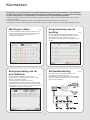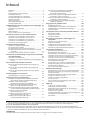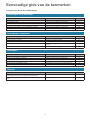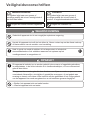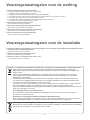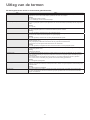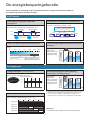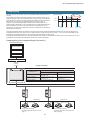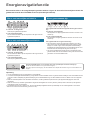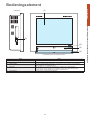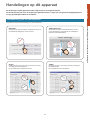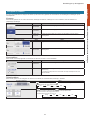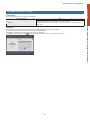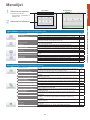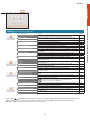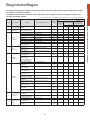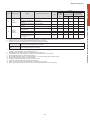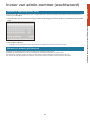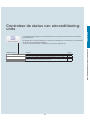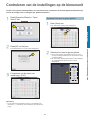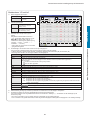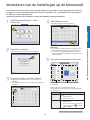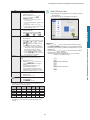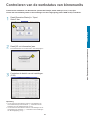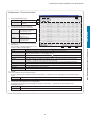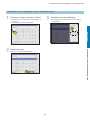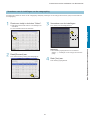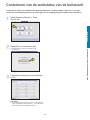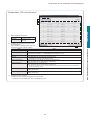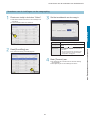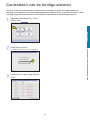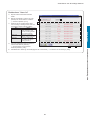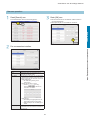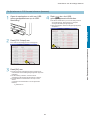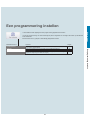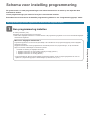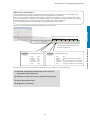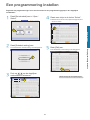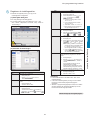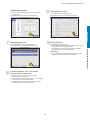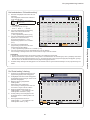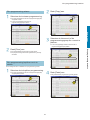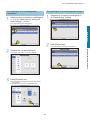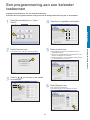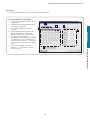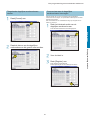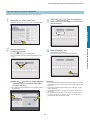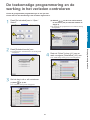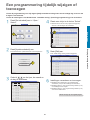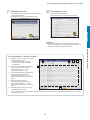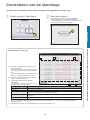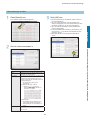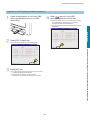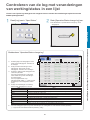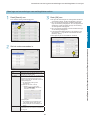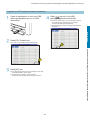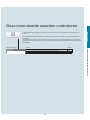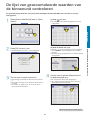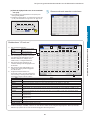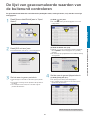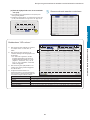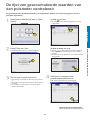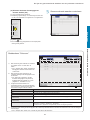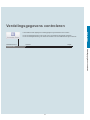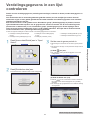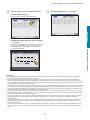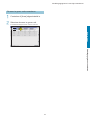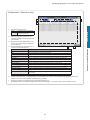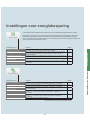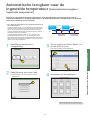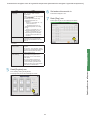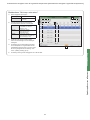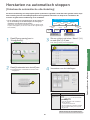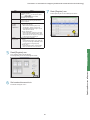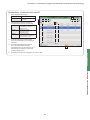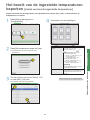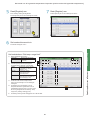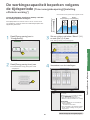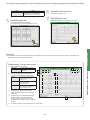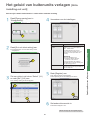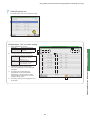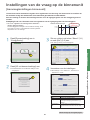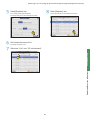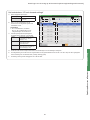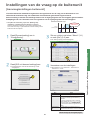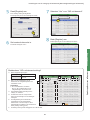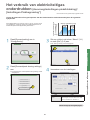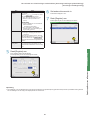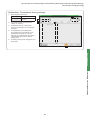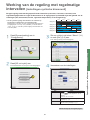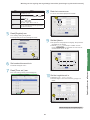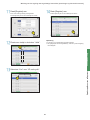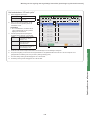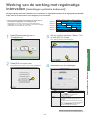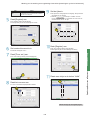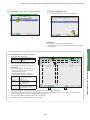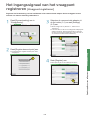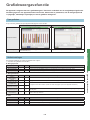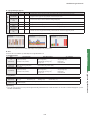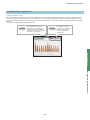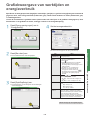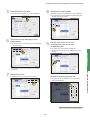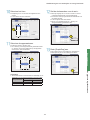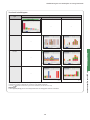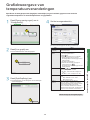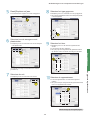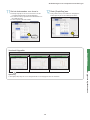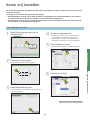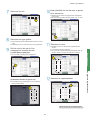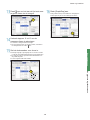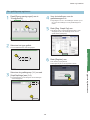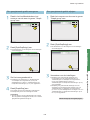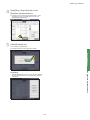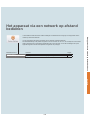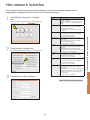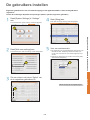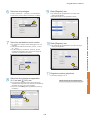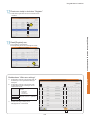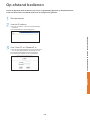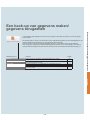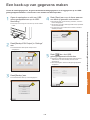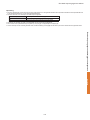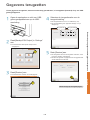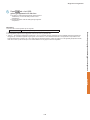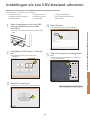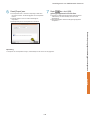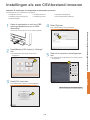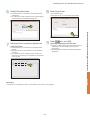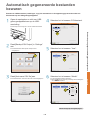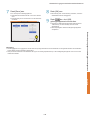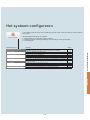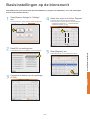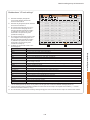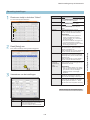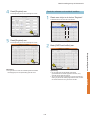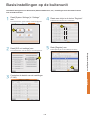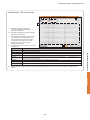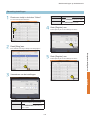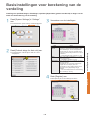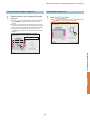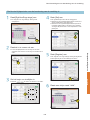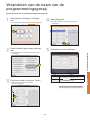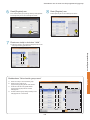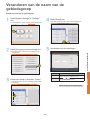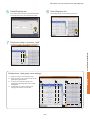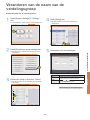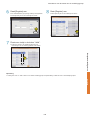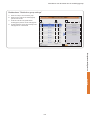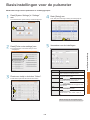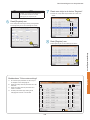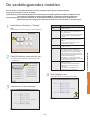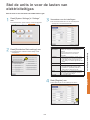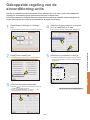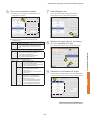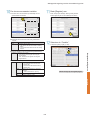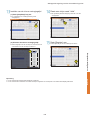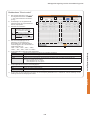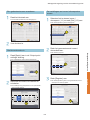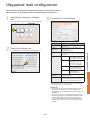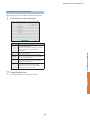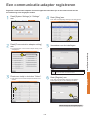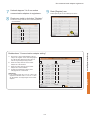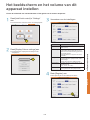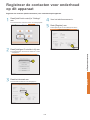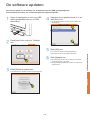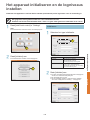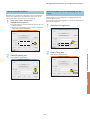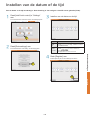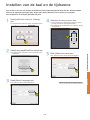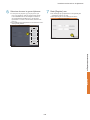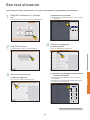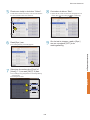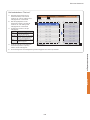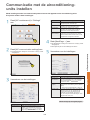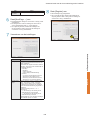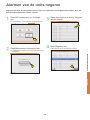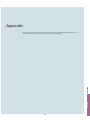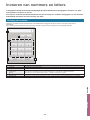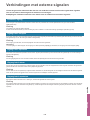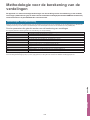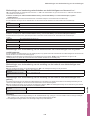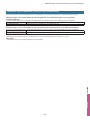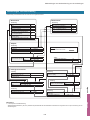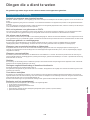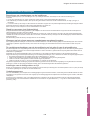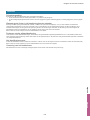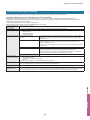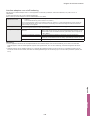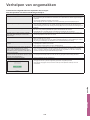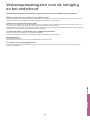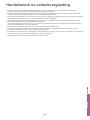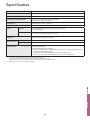Gebruikershandleiding
Intelligent Controller
Modelnummer CZ-256ESMC3
NEDERLANDS
Lees deze gebruikershandleiding aandachtig voordat u het apparaat gebruikt en bewaar ze voor toekomstig
gebruik.
Installatie-instructies
Apart Bijgevoegd.
Panasonic Corporation
1006 Kadoma, Kadoma City, Osaka, Japan
CV6233334158
Panasonic Corporation
http://www.panasonic.com

2
Kenmerken
Dit apparaat is een gecentraliseerd airconditioning-besturingssysteem dat ontworpen is om gebruikt te
worden met precisie-airconditioningsystemen (PAC, airconditioningsystemen, voor kantoren en winkels,
en multi-unitsystemen, voor gebouwen) en airconditioners met gaswarmtepomp (GHP).
z Met een van deze apparaten kunt u tot 128 binnenunits (2 systemen van elk 64 units) en 60 buitenunits (2 systemen van elk 30 units)
aansluiten en regelen.
z Door een communicatie-adaptor aan te sluiten, kan dit uitgebreid worden tot 256 binnenunits en 120 buitenunits.
z Dit apparaat is uitgerust met een kleuren TFT aanraakscherm van 10,4 inch (1024 x 768 punten), waarmee haast iedereen kan werken.
Werking en status P.23
U kunt de werkstatus (AAN/UIT, werkwijze, alarmen, enz.)
van alle binnenunits en buitenunits in real time controleren.
U kunt ook binnenunits selecteren waarvan u de
instellingen wilt veranderen.
Energieverdeling van de
airconditioner P.71
U kunt cumulatieve werktijden van binnenunits,
motorwerktijden van buitenunits en werkcycli in een lijst
bekijken. (Cumulatieve waarden)
Door deze gegevens te gebruiken, kunt u de
verdelingsverhouding berekenen van de elektriciteit of het
gas dat verbruikt is voor de airconditioning, en de gebruikte
volumes (kWh, m
3
) per binnenunit of in een gebied, en deze
berekeningen vervolgens in een lijst tonen.
Programmering van de
werking P.39
U kunt dagelijkse werkprogramma’s registreren (AAN/
UIT-tijd, werkwijzen, ingestelde temperaturen, enz.) voor
afzonderlijke binnenunits of groepen binnenunits.
De werking kan tot 2 jaar van tevoren geprogrammeerd
worden.
Afstandsbediening P.122
De LAN-aansluiting op dit apparaat stelt u in staat
verbinding met een netwerk te maken.
Door verbinding te maken met internet kunt u de eenheid
bedienen en de status met behulp van een pc vanaf een
externe locatie controleren.

3
Inhoud
Kenmerken …………………………………………………………… 2
Inhoud ………………………………………………………………… 3
Eenvoudige gids van de kenmerken ……………………………… 4
Veiligheidsvoorschriften …………………………………………… 5
Voorzorgsmaatregelen voor de werking ………………………… 6
Voorzorgsmaatregelen voor de installatie ………………………… 6
Systeemconguratie ………………………………………………… 7
Uitleg van de termen ………………………………………………… 8
De energiebesparingsfunctie ……………………………………… 9
Energienavigatiefunctie ………………………………………… 11
Voorbereidingen vóór het veranderen van instellingen 12
Bedieningselement ……………………………………………… 13
Handelingen op dit apparaat …………………………………… 14
Menulijst …………………………………………………………… 18
Begininstellingen ………………………………………………… 20
Invoer van admin-nummer (wachtwoord) ……………………… 22
Controleer de status van airconditioning-units 23
Controleren van de instellingen op de binnenunit …………… 24
Veranderen van de instellingen op de binnenunit …………… 26
Controleren van de werkstatus van binnenunits ……………… 28
Controleren van de werkstatus van de buitenunit …………… 32
Controleren van de huidige alarmen …………………………… 35
Een programmering instellen 39
Schema voor instelling programmering ………………………… 40
Een programmering instellen …………………………………… 43
Een programmering aan een kalender toekennen …………… 49
De toekomstige programmering en de werking in het verleden
controleren …………………………………………………… 53
Een programmering tijdelijk wijzigen of toevoegen …………… 55
Controleren van de alarmlogs en logs met veranderingen
van werking/status 57
Controleren van de alarmlogs …………………………………… 58
Controleren van de log met veranderingen van werking/status in
een lijst ………………………………………………………… 61
Geacccumuleerde waarden controleren 64
De lijst van geaccumuleerde waarden van de binnenunit
controleren …………………………………………………… 65
De lijst van geaccumuleerde waarden van de buitenunit
controleren …………………………………………………… 67
De lijst van geaccumuleerde waarden van een pulsmeter
controleren …………………………………………………… 69
Verdelingsgegevens controleren 71
Verdelingsgegevens in een lijst controleren …………………… 72
Instellingen voor energiebesparing 76
Automatische terugkeer naar de ingestelde temperatuur
[Automatische terugkeer ingestelde temperatuur] ……… 77
Herstarten na automatisch stoppen
[Onbeheerde automatische uitschakeling] ………………… 80
Het bereik van de ingestelde temperaturen beperken
[Limiet van bereik ingestelde temperatuur] ……………… 83
De werkingscapaciteit beperken volgens de tijdsperiode
[Timer energiebesparing]/[Instelling efciënte werking] … 85
Het geluid van buitenunits verlagen
[Stille instelling out unit] ……………………………………… 87
Instellingen van de vraag op de binnenunit
[Aanvraaginstellingen binnenunit] ………………………… 89
Instellingen van de vraag op de buitenunit
[Aanvraaginstellingen buitenunit] …………………………… 92
Het verbruik van elektriciteit/gas onderdrukken
[Aanvraag/instellingen piekafvlakking]/
[Instellingen Piekbegrenzing] ……………………………… 94
Werking van de regeling met regelmatige intervallen
[Instellingen cyclische binnenunit] ………………………… 97
Werking van de werking met regelmatige intervallen
[Instellingen cyclische buitenunit] ………………………… 101
Het ingangssignaal van het vraagpunt registreren
[Vraagpunt registreren] ……………………………………… 104
De gegevens in graeken tonen 105
Graekweergavefunctie ………………………………………… 106
Graekweergave van werktijden en energieverbruik ………… 109
Graekweergave van temperatuurveranderingen …………… 113
Items vrij instellen ………………………………………………… 116
Het apparaat via een netwerk op afstand bedienen 122
Het netwerk instellen …………………………………………… 123
De gebruikers instellen …………………………………………… 125
Op afstand bedienen …………………………………………… 128
Een back-up van gegevens maken/gegevens
terugzetten 129
Een back-up van gegevens maken …………………………… 130
Gegevens terugzetten …………………………………………… 132
Instellingen als een CSV-bestand uitvoeren …………………… 134
Instellingen als een CSV-bestand invoeren …………………… 136
Automatisch gegenereerde bestanden bewaren ……………… 138
Het systeem congureren 140
Basisinstellingen op de binnenunit ……………………………… 141
Basisinstellingen op de buitenunit ……………………………… 145
Basisinstellingen voor berekening van de verdeling ………… 148
Veranderen van de naam van de programmeringsgroep …… 151
Veranderen van de naam van de gebiedsgroep ……………… 153
Veranderen van de naam van de verdelingsgroep …………… 155
Basisinstellingen voor de pulsmeter …………………………… 158
De verdelingsmodus instellen …………………………………… 160
Stel de units in voor de lasten van elektriciteit/gas …………… 161
Gekoppelde regeling van de airconditioning-units …………… 162
Uitgaande mail congureren …………………………………… 168
Een communicatie-adapter registreren ………………………… 170
Onderhoudsinstellingen 172
Het beeldscherm en het volume van dit apparaat instellen … 173
Registreer de contacten voor onderhoud op dit apparaat …… 174
De software updaten ……………………………………………… 175
Het apparaat initialiseren en de logniveaus instellen ………… 176
Instellen van de datum of de tijd ………………………………… 178
Instellen van de taal en de tijdszone …………………………… 179
Een test uitvoeren ………………………………………………… 181
Communicatie met de airconditioning-units instellen ………… 184
Alarmen van de units negeren ………………………………… 186
Appendix 187
Invoeren van nummers en letters ……………………………… 188
Verbindingen met externe signalen …………………………… 190
Methodologie voor de berekening van de verdelingen ……… 191
Dingen die u dient te weten ……………………………………… 195
Verhelpen van ongemakken …………………………………… 200
Voorzorgsmaatregelen voor de reiniging en het onderhoud … 201
Handelsmerk en schadevergoeding …………………………… 202
Specicaties ……………………………………………………… 203
z Lees de gebruiksaanwijzing aandachtig voor een veilig gebruik. Deze handleiding beschrijft de Bedieningsinstructies van de intelligent
controller. Lees deze handleiding samen met de gebruiksaanwijzing die met de binnen- en buitenunits wordt meegeleverd.
z Lees de “Veiligheidsvoorschriften” (P.5) voor gebruik.
z Bewaar deze handleiding op een veilige plaats, samen met gebruikershandleiding die met de binnen- en buitenunits werd geleverd.
z Zorg ervoor dat deze handleiding wordt bewaard op een plaats die gemakkelijk bereikbaar is voor de gebruikers. Bij wijziging van gebruiker,
zorg ervoor dat deze handleiding aan de nieuwe gebruiker wordt overhandigd.
OPMERKING
De Engelse tekst zijn de originele instructies. De andere talen zijn vertalingen van de originele instructies.

4
Eenvoudige gids van de kenmerken
Deze gids toont alleen de hoofdkenmerken.
Handelingen op de binnenunit
Wat wil je doen Titel Pagina
De instellingen op de binnenunit veranderen Veranderen van de instellingen op de binnenunit 26
De werkwijze veranderen Veranderen van de instellingen op de binnenunit 26
De ingestelde temperatuur veranderen Veranderen van de instellingen op de binnenunit 26
Het lterteken veranderen Controleren van de instellingen op de binnenunit 25
De richting van de luchtstroom en de ventilatiesnelheid veranderen Veranderen van de instellingen op de binnenunit 26
De werking met afstandsbedieningen voorkomen Veranderen van de instellingen op de binnenunit 26
De werkstatus controleren
Wat wil je doen Titel Pagina
De werkstatus van de binnenunit die je beheert controleren Controleren van de werkstatus van binnenunits 28
De huidige alarmen controleren Controleren van de huidige alarmen 35
De alarmgeschiedenis controleren Controleren van de alarmgeschiedenis 58
De huidige of verleden cumulatieve tijden controleren Controleren van de lijst van de cumulatieve tijden op de
binnenunit
65
De huidige of verleden verdelingsverhoudingen controleren Controleren van de verdelingsgegevens in een lijst 72
Instellingen
Wat wil je doen Titel Pagina
De naam van een binnenunit veranderen Basisinstellingen op de binnenunit 141
De naam van de gebiedsgroep veranderen Veranderen van de naam van de gebiedsgroep 153
De datum of de tijd regelen Instellen van de datum of de tijd 178
Een binnenunit bedienen volgens een programmering Een programmering instellen 39
De helderheid van het beeldscherm regelen Het beeldscherm en het volume van dit apparaat instellen 173
Het geluid van de zoemer regelen Het beeldscherm en het volume van dit apparaat instellen 173
Diversen
Wat wil je doen Titel Pagina
Een back-up van gegevens (instellingen, cumulatieve waarden,
verdelingsgegevens, enz.) op een USB-geheugenapparaat maken
Een back-up van gegevens maken 130
De werktijden, de temperatuurveranderen en andere informatie in graeken
tonen
De gegevens in graeken tonen 105

5
Veiligheidsvoorschriften
WAARSCHUWING OPGELET
Dit symbool wijst naar een gevaar of
onveilige praktijk die tot een ernstig letsel of
de dood kan leiden.
Dit symbool wijst naar een gevaar of
onveilige praktijk die tot een letsel of
product- of eigendomschade kan leiden.
Dingen die moeten worden nageleefd Dingen die verboden zijn
WAARSCHUWING
Gebruik dit apparaat niet in een mogelijke explosieve omgeving.
Herstel dit apparaat niet zelf als het defect is. Neem contact op met de dienst verkoop
of klantendienst van de verdeler voor herstelling.
Haal In geval van nood de stekker uit het stopcontact of schakel de
stroomonderbreker of de middelen waarmee het systeem op het
voedingsnetwerk is aangesloten uit.
OPGELET
Dit apparaat is bedoeld om te worden gebruikt door ervaren of opgeleide gebruikers
in werkplaatsen, in de lichte industrie en in landbouwbedrijven, of voor commercieel
gebruik door leken.
Dit apparaat kan worden gebruikt door kinderen van 8 jaar en ouder en personen met
verminderde lichamelijke, zintuiglijke of geestelijke vermogens, of met gebrek aan
ervaring en kennis, mits deze onder toezicht worden gehouden of het veilige gebruik
van het apparaat hen werd aangeleerd en ze de betrokken gevaren begrijpen.
y Bedien het apparaat niet met natte handen.
y Was het apparaat niet met water.

6
Voorzorgsmaatregelen voor de werking
z Gebruik het apparaat niet op de volgende plaatsen
y Op plaatsen waar ontvlambare gassen, enz., kunnen lekken
y Vlakbij de oceaan of andere gebieden met veel zout
y In gebieden met zwavelhoudende gassen zoals in natuurlijke brongebieden
y Op plaatsen met water of olie in de lucht (met inbegrip van smeermiddelen voor machines, enz.) of stoom
y Op plaatsen waar zich grote spanningsschommelingen voordoen
y Op plaatsen waar machines geplaatst zijn die elektromagnetische golven uitzenden
y Op plaatsen met organische oplosmiddelen in de lucht
z Stel het apparaat niet bloot aan harde stoten
(dit kan een slechte werking veroorzaken)
z Gebruik geen verwarmingstoestellen vlakbij de controller
(dit kan vervorming of ontkleuring veroorzaken)
z Gebruik geen harde of puntige voorwerpen op het apparaat
(dit kan krassen of een slechte werking veroorzaken)
z Sla niet en druk niet te hard op het aanraakpaneel
(dit kan een slechte werking veroorzaken)
Voorzorgsmaatregelen voor de installatie
z Installeer het apparaat niet op plaatsen met een hoge vochtigheid, veel olie, trillingen, waar het apparaat door rechtstreeks zonlicht
bereikt kan worden, of vlakbij warmtebronnen
(dit kan een slechte werking veroorzaken)
z Installeer het apparaat niet op lawaaiige plaatsen
(dit kan een onjuiste werking veroorzaken)
z Installeer ten minste 1 m verwijderd van TV, radio, PC. etc.
(Om vage beelden of ruis te voorkomen)
Informatie voor gebruikers betreffende de inzameling en verwijdering van oude apparatuur en gebruikte batterijen
Deze symbolen op de producten, verpakking en/of begeleidende documentatie betekenen dat gebruikte
elektrische en elektronische producten en batterijen niet samen met gewoon huishoudelijk afval weggeworpen
mogen worden.
Voor de correcte behandeling, hergebruik en recycling van oude producten en batterijen moet u ze naar de
daartoe bestemde inzamelingspunten brengen overeenkomstig uw nationale regelgeving en de Richtlijnen
2002/96/EG en 2006/66/EG.
Door deze producten en batterijen op de juiste manier te verwijderen, helpt u mee waardevolle hulpbronnen
te conserveren en mogelijke negatieve effecten op de menselijke gezondheid en het milieu die anders kunnen
voortkomen uit incorrecte verwijdering van afval te voorkomen.
Voor meer informatie over de inzameling en recycling van oude producten en batterijen kunt u contact opnemen
met uw plaatselijke autoriteiten, uw afvalbedrijf, of het verkooppunt waar de items aangeschaft hebt.
Volgens de ter plaatse geldende regelgeving kunnen er straffen of andere maatregelen gelden voor het niet op de
juiste wijze verwijderen van dit afval.
Voor zakelijke gebruikers in de Europese Unie
Als u elektrische en elektronische apparatuur wilt wegwerpen, moet u contact opnemen met uw dealer of
leverancier voor nadere informatie.
[Informatie over verwijdering in andere landen buiten de Europese Unie]
Deze symbolen gelden alleen in de Europese Unie. Als u deze items wilt wegwerpen, moet u contact opnemen
met uw plaatselijke autoriteiten of uw dealer en vraag wat de correcte manier van verwijdering is.
Pb
Opmerking over het batterijsymbool (zie de twee voorbeelden):
Dit symbool kan worden gebruikt in combinatie met een chemische aanduiding. In dit geval voldoet de aanduiding
aan de eisen uit de Richtlijn voor de chemische stof in kwestie.

7
Systeemconguratie
Er volgt een voorbeeld van een systeemconguratie.
Intelligent Controller
Communicatie-
adaptor
Besturingsbedrading
tussen de units (niet polair)
Besturingsbedrading tussen
de units (niet polair)
Pulsmeter x 3
Pulsmeter x 3
Besturingsbedrading
tussen de units (niet
polair)
Gebiedsgroep (P.8)
Verdelingsgroep (P.8)
Besturings-
bedrading
tussen de
units (niet
polair)
Gekoppelde systemen #1
Gekoppelde systemen #2
Gekoppelde systemen #3
Gekoppelde systemen #4
Communicatie Adaptor
Bedieningsbedrading
(RS-485 (polair))
Communicatie Adaptor
Bedieningsbedrading
(RS-485 (polair))
Signaalingang x 3
Signaaluitgang x 2
Signaalingang x 3
Signaaluitgang x 2
Binnenunits: 256 units (64 units x 16 systemen)
Buitenunits: 120 units (30 units x 16 systemen)
Communicatie-adaptor: 7 units

8
Uitleg van de termen
Dit deel legt de termen uit die in dit document gebruikt worden.
Term Uitleg
Adapteradres Het adres dat aan een enkele communicatie-adaptor toegekend is (afzonderlijk verkocht). Als de pulsmeter
aangesloten is op een communicatie-adaptor, gebruik dan het adres van de adaptor.
Instelling
Nr.0: Dit apparaat (instelling voltooid)
Nr.1 tot 7: Instellingen met de communicatie-adaptor
Adres gekoppelde systemen Dit is een groep van binnenunits en/of buitenunits die op dezelfde besturingsbedrading tussen de units.
Er kunnen 2 gekoppelde systemen op dit apparaat of een communicatie-adaptor (afzonderlijk verkocht) aangesloten
worden.
Instelling
Nr.1 en 2 (vast)
Systeemadres buitenunit Een buitenunit en de groep binnenunits die verbonden zijn door de koelleiding.
Een enkel gekoppeld systeem kan uit maximaal 30 buitenunit-systemen bestaan.
Instelling
Nr.1 tot 30: Ingesteld op de buitenunit voor ieder gekoppeld systeem
Adres binnenunit In een binnenunit-systeem is dit een vast nummer dat aan een binnenunit toegekend is.
Het wordt ook aan iedere binnenunit toegekend voor groepsregeling.
Instelling
Nr.1 tot 64: Ingesteld op de binnenunit voor ieder gekoppeld buitenunit-systeem
Centraal adres Dit is een vaste waarde binnen het gekoppelde systeem en wordt gedeeld met andere gecentraliseerde controllers
(systeemcontrollers, enz.).
In een groepsregeling hebben alle binnenunits die tot een groep behoren hetzelfde adres.
In dit document en op het apparaat wordt dit beschreven als “CNTR addr.”.
Instelling
Nr.1 tot 64: Ingesteld op het apparaat en andere centrale controllers voor ieder gekoppeld systeem
Naam van eenheid In de groepsregeling zal dit dezelfde naam zijn. Dit is de minimum eenheid die voor de werking, de monitoring en de
programmering gebruikt wordt.
Instelling
Ingesteld op dit apparaat
Verdelingsgroep Een verdelingsgroep bestaat uit meerdere (of enkele) gebieden en past binnen het meetbereik van een pulsmeter,
met de verdelingsverhouding van de groep op totaal 100%. Er kunnen in het gehele systeem maximaal 8 groepen
gecreëerd worden.
Het is met tijdsverdeling niet mogelijk om PAC’s en GHP’s in een enkele verdelingsgroep samen te gebruiken.
PAC’s en GHP’s kunnen in dezelfde groep gebruikt worden als lastverdeling gebruikt wordt.
Instelling
Nr.1 tot 8: Ingesteld op dit apparaat
Gebiedsgroep Een gebiedsgroep is een groep die gebruikt wordt voor de berekening van de verdeling (of voor de bediening of de
monitoring) en bestaat uit meerdere (of enkele) binnenunits. Er kunnen in het gehele systeem maximaal 256 groepen
gecreëerd worden.
Instelling
Nr.1 tot 256: Ingesteld op dit apparaat
Regelgroepen Regelgroepen bestaan uit meerdere (of enkele) binnenunits of buitenunits die op dezelfde wijze geregeld worden
in cyclische regelinstellingen. Er kunnen maximaal 10 groepen ingesteld worden voor binnenunits en maximaal 5
groepen voor buitenunits.

9
De energiebesparingsfunctie
Deze vermindert de verspilling in de airconditioning zodat u energie kunt besparen zonder de
airconditioning-units te moeten vervangen.
e-CUT-functie
De Vraagfunctie
Automatische terugkeer ingestelde
temperatuur
Wanneer u na bepaalde tijd wilt terugkeren naar de ingestelde
temperatuur, zelfs als de temperatuur veranderd is. (P.77)
30 minuten later
Verandering Verandering
30 minuten later
Terugkeer!
28 °C
22 °C
Terugkeer!
Vraaginstellingen (binnenunit/buitenunit)
Als u de maximum vraag naar elektriciteit of het maximum
gasverbruik wilt onderdrukken. (P.89, P.92)
Verlaagt CO
2
-emissies,
helpt bij het voorkomen
van de opwarming van
de aarde!
8:00 12:00 20:00 Tijd16:00
Verbruikte elektriciteit of gas
Vraag 1
Vraag 2
Limiet van bereik ingestelde temperatuur
Als u de temperaturen die ingesteld kunnen worden wilt beperken.
(P.83)
30 °C28 °C26 °C24 °C22 °C20 °C
Verlaagd gebruik van elektriciteit of
gas door overkoeling
Ingestelde temperatuur beperkt tot
het bereik tussen 26 °C en 30 °C
18 °C
Hoog LaagVerbruikte elektriciteit of gas
Onbeheerde automatische uitschakeling
Als u buiten een programmering om wilt handelen, om te
monitoren en automatisch te stoppen. (P.80)
Ingestelde tijd voor onbeheerde automatisch uitschakeling
AAN
UIT
Detecteer Detecteer Detecteer
60 min. 60 min.
Vergeten uit te schakelen
60 min.
AUTO
UIT
AUTO
UIT
AUTO
AAN
HANDMATIG
UIT
9:0023:0022:0821:00
Aanvraag/instellingen piekafvlakking/
Instellingen Piekbegrenzing*
2
Speciceer de
tijdsperiodes
waarin u wilt dat de
werkingscapaciteit
van de buitenunits
verlaagd is. (P.94)
*1 “Efcient operation setting” (Instelling efciënte werking) is de naam van de
instelling wanneer airconditioners met gaswarmtepomp gebruikt worden.
*2 “Peak cut settings” (Instellingen Piekbegrenzing) is de naam van de
instelling wanneer airconditioners met gaswarmtepomp gebruikt worden.
Tijd
10:00 12:00 15:0013:00
Hoog
Verbruikte elektriciteit of gas
Laag
Timer energiebesparing/Instelling efciënte
werking*
1
Speciceer de
tijdsperiodes
waarin u wilt dat de
werkingscapaciteit
verlaagd is. (P.85)
10:00 12:00 15:00
Tijd
13:00
Hoog
Verbruikte elektriciteit of gas
Laag
Cyclische binnen-/buitenunit
Als u wilt dat de werkingscapaciteit van de buitenunits verlaagd is
tijdens bepaalde herhaalde intervallen. (P.97, P.101)
5 min.
Geforceerde
stop
Geforceerde
stop
Geforceerde
stop
Geforceerde
stop
Geforceerde
stop
Regelgroep 1
Regelgroep 2
Regelgroep 3
Regelgroep 4
Regelgroep 5
5 min.5 min. 5 min. 5 min.
Opmerking
y Sommige modellen ondersteunen deze functies mogelijk niet.

10
De energiebesparingsfunctie
Vraagregeling
“Demand” duidt op de “electricity demand” (gemiddelde elektriciteit gedurende 30
minuten).
De basislasten van elektriciteit worden bepaald door de maximum waarde van de
vraag (de maximum vraag naar elektriciteit). Deze maximum vraag naar elektriciteit
treedt op tijdens de zomer en de winter wanneer de belasting van de airconditioner
het grootst is. Een manier om de elektriciteitslasten te verlagen is door de
maximum vraag naar elektriciteit tijdens deze periodes te onderdrukken. (Uw
huidige situatie is afhankelijk van uw overeenkomst met uw elektriciteitsleverancier)
Door bovendien de maximum vraag naar elektriciteit te onderdrukken, kunt u
bijdragen aan de afname van kooldioxide-emissies en meehelpen de verwarming
van de aarde te voorkomen.
Vraagregeling betekent dat de airconditioner-units gemonitord worden zodat het elektriciteitsverbruik ervan niet een overeengekomen
hoeveelheid overschrijdt. Door een niveau in te stellen zoals het volgende schema toont (vraag 1, 2 en 3), kunnen de prestaties van de
airconditioner-units geregeld worden op een wijze dat het energieverbruik verlaagd wordt.
Dit apparaat onderdrukt de maximum vraag naar elektriciteit door middel van de automatische besturing van de airconditioner-units, door
vraagsignalen (vraag-output) die uitgezonden worden door externe uitrustingen.
Vraagregeling (met vraaginstellingen binnenunit)
Gegenereerd pulssignaal
Intelligent Controller
Instellingsniveau
Instellingsvoorbeeld
Regelgroep A Regelgroep B
Vraag 1 (contact A) Ingestelde temperatuur van de
binnenunit ±1 °C
Geen instelling
Vraag 2 (contact B) Ingestelde temperatuur van de
binnenunit ±2 °C
Ingestelde temperatuur van de
binnenunit ±2 °C
Vraag 3 (contact C) Binnenunit thermostaat UIT Binnenunit thermostaat UIT
Pulsmeter (elektriciteit)
Pulsdetector
Pulsomvormer
Regelgroep A
Contact A (tijdens koeling)
Ingestelde temperatuur van de binnenunit
stijgt 1 °C
Contact A (tijdens koeling)
Ingestelde temperatuur van de binnenunit
blijft ongewijzigd
Regelgroep B
Externe uitrusting
Laad regel-output (vraag-output)
Contact A
Contact B
Contact C
Verlaagd
elektriciteitsverbruik
Vraag 1
Vraag 2
8:00 12:00 20:00 Tijd16:00
Verbruikte elektriciteit

11
Energienavigatiefunctie
Binnenunits zullen in de energiebesparingsmodus werken volgens de hoeveelheid menselijke activiteit die
gedetecteerd wordt door ECONAVI-sensoren (afzonderlijk verkocht).
Waarschuwing
Gebruik de ECONAVI-functie niet in vertrekken waar alleen gehandicapten of kinderen aanwezig zijn.
(Dit kan hun letsel berokkenen of hun gezondheid verergeren)
Als er lange tijd niet veel beweging is, kan de ECONAVI-sensor bepalen dat de kamer leeg is en de airconditioner-unit
stoppen.
Opmerking
y U kunt de ECONAVI-functie op dit apparaat in of uitschakelen.
y U zult een afzonderlijke afstandsbediening* nodig hebben met de ECONAVI-functie om geavanceerde instellingen voor de ECONAVI-functie
te kunnen maken. Raadpleeg de gebruiksaanwijzing van de afstandsbediening* met de ECONAVI-functie voor details over de conguratie
ervan.
y Zelfs als de doeltemperatuur door ECONAVI veranderd is, zal de ingestelde temperatuur die op het apparaat weergegeven wordt niet
veranderen.
y Zelfs als de modus op ventilator geschakeld is wegens de afwezigheid van mensen (stand-by-modus) zal de modus die op het apparaat
weergegeven wordt niet veranderen.
y Als meerdere binnenunits in werking zijn, kan het energiebesparingseffect kleiner zijn afhankelijk van de omstandigheden in het vertrek.
* Multi-functionele bedrade afstandsbediening (CZ-RTC5 of later)
Als er veel menselijke activiteit is
z In de koel- of droogmodus
Werkt bij de ingestelde temperatuur.
z In de verwarmingsmodus
De airconditioners werken bij een temperatuur die lager is dan de
ingestelde temperatuur.
Als er niet veel menselijke activiteit is
z In de koel- of droogmodus
De airconditioners werken bij een temperatuur die hoger is dan de
ingestelde temperatuur.
z In de verwarmingsmodus
Werkt bij de ingestelde temperatuur.
Als er geen mensen zijn
Als er gedurende 20 achtereenvolgende minuten geen mensen
zijn
z In de koel- of droogmodus
De temperatuur is hoger ingesteld dan wanneer er mensen in het
vertrek zijn.
z In de verwarmingsmodus
De temperatuur is lager ingesteld dan wanneer er mensen in het
vertrek zijn.
Als er gedurende een uur geen mensen zijn
y De units werken volgens de modus die ingesteld is voor als er
geen mensen zijn. De standaardinstelling is de werking op lage
energie om verder te gaan met de temperatuuronderdrukking.
(Raadpleeg de gebruiksaanwijzing van de ECONAVI-sensor voor
informatie over de werkwijze als er geen mensen zijn.)
y Als mensen gedetecteerd worden terwijl in de Afwezige modus
gewerkt wordt, keren de airconditioners terug naar een modus die
geschikt is voor het activiteitenniveau.

12
Voorbereidingen vóór het veranderen van instellingen
Voorbereiding
Voorbereidingen vóór het veranderen van
instellingen
In dit hoofdstuk worden de onderdelen van het apparaat en de functies daarvan beschreven. Tevens worden
enkele basishandelingen uitgelegd.

13
Voorbereidingen vóór het veranderen van instellingen
Voorbereiding
Bedieningselement
(1)
(2)
(3)
(4)
Naam Uitleg
(1) Kleur-LCD met aanraakpaneel Het apparaat kan bediend worden door het beeldscherm met uw vingers aan te raken.
(2) Aan/uit-indicator Dit brandt als de stroom ingeschakeld is.
(3) USB-aansluiting Sluit hier een USB-geheugenapparaat aan om een back-up van de gegevens van dit apparaat te
maken (instellingen, accumulatie/verdeling).
(4) Opslagdeur Open dit deksel om een USB-geheugenapparaat te verbinden met de USB-aansluiting.
Om het te openen, drukt u zachtjes op de opslagdeur en stelt u het in staat omlaag te vallen.
Om het te sluiten, tilt u de opslagdeur op en drukt u het zachtjes dicht.
(5) LAN-aansluiting Verbinden met een netwerk met een bedrading.
(De afbeelding toont de opslagdeur open)
(Linkerkant)
(5)

14
Voorbereidingen vóór het veranderen van instellingen
Voorbereiding
Handelingen op dit apparaat
De handelingen op dit apparaat worden uitgevoerd via de volgende menu’s.
De beeldschermen die voor de handelingen gebruikt worden, volgen alle een gemeenschappelijk patroon
en zijn gemakkelijk leesbaar en bruikbaar.
Aanraken
Hierbij raakt de vinger de knoppen of tekstvakken die op het
aanraakpaneel weergegeven worden licht aan.
Vegen
Hierbij wordt de vinger in een richting verschoven (omhoog
of omlaag) op het aanraakpaneel.
Dit wordt gebruikt om langzaam te scrollen.
Tikken
Hierbij tikt de vinger in een richting (omhoog of omlaag) op
het aanraakpaneel.
Dit wordt gebruikt om snel te bladeren.
Tikken-Schuiven
Hierbij raakt de vinger het aanraakpaneel aan met een
op-en-neerbeweging, wordt gebruikt voor instellingen in
elementen zoals selectievakken.
Basisbediening van het aanraakpaneel
Dit gedeelte beschrijft de basishandelingen op het aanraakpaneel.
Aanraken!
Tikken-
schuiven!
Vegen!
(de vinger
verschuiven)
Tikken!
Aanraken
Aanraken

15
Voorbereidingen vóór het veranderen van instellingen
Voorbereiding
Handelingen op dit apparaat
Knoppen en vakken
Er is een verscheidenheid aan knoppen en vakken op het scherm die u gebruikt voor het uitvoeren van handelingen en instellingen op het
aanraakpaneel.
Knoppen
Deze worden gebruikt om van scherm te wisselen, instellingen te bewaren, instellingen in of uit te schakelen, items te selecteren en
gelijkaardige handelingen.
Weergavevoorbeeld Status Uitleg
Instelling is
uitgeschakeld
In deze status is de instelling uitgeschakeld.
Instelling is
ingeschakeld
In deze status is de instelling ingeschakeld.
Instelling niet
beschikbaar
Dit geeft aan dat de instelling op dit moment niet beschikbaar is wegens andere
omstandigheden.
Weergavevoorbeeld Status Uitleg
Geselecteerd Het geaccentueerde item is het item dat op dat moment geselecteerd is.
Selectie
uitgeschakeld
Dit geeft aan dat de selectie op dit moment niet beschikbaar is wegens andere
omstandigheden.
Keuzevakken
Deze worden voornamelijk gebruikt om de selectie van items en functies in of uit te schakelen.
Weergavevoorbeeld Status Uitleg
Niet
geselecteerd
In deze status is het item niet geselecteerd.
Geselecteerd In deze status is het item geselecteerd. (In dit voorbeeld zal de automatische stopfunctie
werkzaam zijn.)
Er verschijnt een vinkje wanneer u het aanraakt. Het vinkje verdwijnt wanneer u het
opnieuw aanraakt.
Selectievakken
Deze worden gebruik om de weergave van items om te schakelen en numerieke items, zoals tijd, in te stellen.
Weergavevoorbeeld Uitleg
neemt u mee naar het volgende item. neemt u mee naar het vorige item.
De items kunnen als volgt cyclisch rouleren.
Gr.1 Gr.2 Gr.5
verhoogt de numerieke waarde. verlaagt de numerieke waarde.
De nummers zullen voortdurend veranderen als u de knop blijft aanraken.
De nummers kunnen als volgt cyclisch rouleren.
Voorbeeld: Als het nummer een “hour” is
“(leeg)” “00” “01” “23”

16
Voorbereidingen vóór het veranderen van instellingen
Voorbereiding
Handelingen op dit apparaat
Knoppen en vakken (vervolg)
Tekstakken
Deze worden gebruikt wanneer u tekst moet bewerken.
Weergavevoorbeeld Uitleg
Het toetsenbord van het aanraakpaneel verschijnt als u het tekstvak aanraakt.
Gebruik het toetsenbord van het aanraakpanel om de tekst in te voeren.
Raadpleeg “Invoeren van nummers en letters” (P.188) voor instructies over hoe de tekst ingevoerd
moet worden.
Dialogen
Dit zijn elementen die op het scherm verschijnen en in hoofdzaak gebruikt worden voor instellingen.
Ze sluiten automatisch wanneer de instellingen eenmaal geregistreerd zijn.
Raak aan om de dialoog te sluiten zonder de instelling te veranderen.
(Er kunnen ook gevallen zijn waarin u rechtsboven op het scherm aanraakt om de instelling te registreren)

17
Voorbereidingen vóór het veranderen van instellingen
Voorbereiding
Handelingen op dit apparaat
Lezen van de beeldschermen
Er zijn bepaalde items en iconen die gemeenschappelijk zijn voor de bedienings- en instellingsschermen.
Hieronder worden deze items en iconen uitgelegd.
A B C D
F
E
G
Naam Uitleg
A Naam submenu Dit geeft de naam van het submenu weer.
B Naam bedienings-/
instellingsscherm
Dit geeft de naam van het bedienings-/instellingsscherm weer.
C Datum en tijd De huidige datum en tijd worden weergegeven.
D “Home”-icoon Raak dit aan om het Topmenu weer te geven (P.18)
E Scrollknoppen
Raak
op de rechterkant van het scherm aan om naar rechts te scrollen. Raak om naar links te scrollen. (De weergave
verandert al naargelang de richting waarin u kunt scrollen.)
F “Terug”-icoon Raak dit aan om naar het vorige menu te gaan.
G “Waarschuwing”-icoon Het beeldscherm “Alarm list” wordt weergegeven als u dit aanraakt. (→ “Controleren van de huidige alarmen” (P.35))
z In dit document en op het apparaat worden binnenunits beschreven als “I/D” (indoor unit).
z In dit document en op het apparaat worden buitenunits beschreven als “O/D” (outdoor unit).
Notaties in dit document
Menunamen, beeldschermnamen, enz. worden als volgt in dit document weergegeven.
Type Notatie Voorbeeld
Topmenu’s
Beelschermnamen
Beeldschermitems
“xxx” “Oper./Status”
Beeldscherm “I/D unit list”
“Select” kolom, “ON/OFF”
Namen submenu’s
Namen beeldschermmenu’s
Namen knoppen
[xxx] [Operation/Status]
[I/D unit list]
[Operation]

18
Voorbereidingen vóór het veranderen van instellingen
Voorbereiding
Menulijst
1
Selecteer het topmenu.
z Raak een van de tabs
“EnergySaving”, “Oper./Status” of
“Settings” aan.
2
Selecteer het submenu.
Oper./Status EnergySaving
Oper./Status (Controleer de status van de aangesloten units)
Submenu Beeldschermmenu Overzicht Pagina
I/D unit list
Controleren van de werkstatus van de binnenunits in een lijst.
24
I/D unit information
Controleren van de details van de binnenunits (aantal werkcycli, enz.) in een lijst
28
O/D unit information
Controleren van de details van de buitenunits (buitentemperaturen, enz.) in een lijst
32
Alarm list
U kunt een lijst van units met huidige alarmen zien waarmee de unit, het type alarm en
de datum van het alarm gecontroleerd kunnen worden.
35
Schedule/results
U kunt in een lijst de programma’s zien die voor de toekomst ingesteld zijn en hoe deze
in het verleden gewerkt hebben.
53
Calendar
U kunt een programma van een enkele dag aan een kalender toekennen.
49
Schedule setting
U kunt de programmering van een enkele dag registreren.
43
Update schedule
U kunt een programmering die u geregistreerd heeft wijzigen (alleen vanaf de dag van
wijziging tot 4 dagen lager, of totaal van 5 dagen).
55
Alarm log
Controleer de log met de alarmen die in het systeem opgetreden zijn in een lijst.
58
Operation/Status change log
Controleer de log met de veranderingen van de werking/status van de binnenunits in
een lijst.
61
I/D unit acc.
Controleer de geaccumuleerde gegevens van de binnenunits in een lijst.
65
O/D unit acc.
Controleer de geaccumuleerde gegevens van de buitenunits in een lijst.
67
Pulse acc.
Controleer de geaccumuleerde gegevens van de pulsmeters in een lijst.
69
Distribution data
Controleer de details van de verdelingsberekeningen in een lijst.
72
EnergySaving (Instellingen energiebesparing uitvoeren)
Submenu Beeldschermmenu Overzicht Pagina
Set temp. auto return
Zelfs als de aanvankelijk ingestelde temperatuur veranderd is, keert de temperatuur na
een bepaalde tijd automatisch terug naar de ingestelde waarde.
77
Unattended auto shutoff
Als de binnenunit automatisch stopt op de ingestelde tijd maar dan opnieuw gestart
wordt, stopt deze instelling de unit automatisch opnieuw en herhaaldelijk na ingestelde
intervallen.
80
Set temperature range limit
Beperkt de temperaturen die ingesteld kunnen worden door onder- en bovenlimieten op
temperaturen in te stellen.
83
Energy saving timer/Efcient
operation setting*
U kunt de tijdstippen speciceren waarop u wilt dat de werkingscapaciteit verlaagd is.
85
Out unit silent setting
Stel een tijd in waarin de buitenunit op een lager niveau werkt ’s nachts in vergelijking
met overdag.
87
I/D unit demand settings
U kunt de binnenunits automatisch regelen om de maximum vraag naar elektriciteit of het
maximum gasverbruik te onderdrukken.
89
O/D unit demand settings
U kunt de buitenunits automatisch regelen om de maximum vraag naar elektriciteit of het
maximum gasverbruik te onderdrukken.
92
Demand/peak shaving settings/
Peak cut settings*
Beperkt de elektriciteit of het gas dat door de buitenunits verbruikt wordt tijdens de
ingestelde tijdsperiode.
94
O/D unit cyclic
De thermostaten van de buitenunits in regelgroepen worden met gespeciceerde
intervallen van 10 minuten uitgeschakeld en herhaaldelijk in volgorde weer
ingeschakeld.
101
I/D unit cyclic
De thermostaten van de binnenunits in regelgroepen worden met gespeciceerde
intervallen (3, 4 of 5 minuten) uitgeschakeld en herhaaldelijk in volgorde weer
ingeschakeld.
97
Register demand point
Registreer de contacten tussen de externe uitrustingen en het hoofdtoetsel (Contact A,
Contact B, Contact C).
104
Bar chart
De hoeveelheden gebruikte energie (elektriciteit, gas) enz., worden in staafdiagrammen
weergegeven.
109
Line graph
Temperatuurveranderingen, enz., worden in lijngraeken weergegeven.
113
* Als airconditioners met gaswarmtepomp gebruikt worden

19
Voorbereidingen vóór het veranderen van instellingen
Voorbereiding
Menulijst
Settings
Settings (Diverse instellingen uitvoeren)
Submenu Beeldschermmenu Overzicht Pagina
Calendr sttngs for distr calc
Instelling van specieke dagen, afsluitdagen, speciale tijdsperioden (gewone
uurbereiken) en dagen van de week voor de berekening van de verdeling.
148
I/D unit settings
Verander de instellingen op binnenunits, zoals binnenunitadressen, groepen van
toebehoren, enz.
141
O/D unit settings
Verander instellingen op buitenunits (adressen, enz.). 145
Schedule group name settings
Bewerk de naam van de programmeringsgroep.
151
Area group name settings
Bewerk de naam van de gebiedsgroep.
153
Distribution group settings
Bewerk de naam van de verdelingsgroep.
155
Pulse meter settings
Maak toekenningen tussen pulsmeters en verdelingsgroepen.
158
Distribution mode settings
Stel de modus in die gebruikt wordt voor de verdeling wanneer lasten berekend worden.
160
Distribution Ratio settings
Stel de units in voor de berekening van de lasten van het elektriciteits- en gasverbruik.
161
Event control
Voer een gekoppelde regeling uit door het instellen van input- en output-voorwaarden
voor apparaten.
162
Network settings
Maak instellingen om de afstandsbediening via een netwerk mogelijk te maken.
123
Email settings
Congureer de server van de uitgaande e-mails.
168
Web user settings
Registreer gebruikers die via het netwerk toegang tot het apparaat hebben.
125
Communication adapter setting
Registreer de communicatie-adaptor die met dit apparaat verbonden is.
170
Check conguration*
Wijzig de geregistreerde conguratie als er veranderingen op de conguratie van het
systeem aangebracht zijn.
200
Backup
Bewaar de gegevens (instellingen, accumulatie/verdeling, logs) op USB-
geheugenapparaten.
130
Restore
Zet de gegevens terug die in het apparaat opgeslagen zijn of op een USB-
geheugenapparaat bewaard werden.
132
CSV Output
Exporteer de instellingen van dit apparaat in CSV-formaat (uitvoeren). 134
CSV Input
Importeer de instellingen van dit apparaat in CSV-formaat (invoeren). 136
Auto-save CSV le
Bewaart de CSV-bestanden (verdelingen, logs) die automatisch in dit apparaat
gegenereerd worden.
138
Display/Volume settings*
Regelt de helderheid van het beeldscherm van het apparaat en het geluid van de
zoemer.
173
Intelligent Controller info
Registreer de contacten (telefoonnummers) voor onderhoud op dit apparaat. 174
Software update*
Maak een update van de software van dit apparaat. 175
Initialize*
Initialiseer de instellingen van dit apparaat. 176
Alle gegevens zullen verloren gaan als u een initialisatie uitvoert.
Voer in geen enkel geval een initialisatie uit.
Language&TimeZone sttngs
Stel de taal in die voor het instellen en bedienen van dit apparaat gebruikt moet worden. 179
Date settings
Stel de datum en de tijd handmatig in. 178
Open license
De licenties van de freeware worden weergegeven. —
Test run
Voer een test uit van de binnenunit na het installeren van dit toestel.
181
A/C communication settings
Maak instellingen zoals het communicatieprotocol tussen dit apparaat en de
airconditioning-units.
184
Maintenance information
Registreer de units die onderhoud vereisen.
186
* Deze instellingen zijn niet beschikbaar voor instellingen of bediening via het netwerk.
Menu’s die met gemarkeerd worden vereisen de invoering van een admin-nummer (wachtwoord) wanneer ze geselecteerd worden.
-menu’s vereisen de invoer van een admin-nummer van niveau 1 of hoger terwijl een admin-nummer van niveau 2 vereisen.
Raadpleeg “Invoer van admin-nummer (wachtwoord)” (P.22) voor details.

20
Voorbereidingen vóór het veranderen van instellingen
Voorbereiding
Begininstellingen
De begininstellingen zijn die items die ingesteld moeten worden nadat het apparaat geïnstalleerd is, zodat
het systeem normaal kan werken.
Het apparaat zal normaal werken als u de instellingen uitvoert op grond van de volgende volgorde, voor
het type gevraagde werking.
: Vereiste instellingen. : Instellingen kunnen vereist worden. : Instellingen niet vereist.
Stap Categorie stap Instelling Namen beeldschermmenu’s
Referentie-
pagina
Werking
Alleen
werking
airconditio-
ning
Alleen weergave
verdelingsverhouding
Gebruikte
hoeveelheid,
weergave lasten
Tijd Last Tijd Last
1 Datuminstellingen
Huidige datum en tijd
instellen
Date settings
178
2
Laden systeem-
conguratie
Bevestigen van
verbindingsconguratie
Check conguration
—
3
Apparaat-
gerelateerd
Centraal adres*
1
I/D unit settings 141
Naam van de binnenunits I/D unit settings 141
Verdelingsgroep I/D unit settings 141
Gebiedsgroep I/D unit settings
141
*
2
Regelgroep I/D unit settings
141
Geen batch, Niet beheerd I/D unit settings
141
Naam van de buitenunits O/D unit settings
145
Instelling verbod lokale
afstandsbediening
A/C communication settings
184
4
Groep-
gerelateerd
Naam van de gebiedsgroep Area group name settings
153
*
2
Naam van de
verdelingsgroep
Distribution group settings
155
Naam van de
programmeringsgroep
Schedule group name settings
151
5
Pulsmeter-
gerelateerd
Toekenning aan de
verdelingsgroep
Pulse meter settings
158
Type pulsmeter
(elektriciteit/gas)
vermenigvuldigingsfactor
(aantal pulseenheden)
Pulse meter settings
158
Naam van de pulsmeter Pulse meter settings
158
6
Verdeling-
gerelateerd
Verdelingsmodussen (tijd/
belasting)
Distribution mode settings
160
Doel berekening
stroomverdeling*
3
Distribution mode settings
160
Instelling verdeling
energiebesparing
Distribution mode settings
160
*
4
*
4
Verdeling van gas voor
opwekken stroom
Distribution mode settings
160
*
5
*
5
Instelling van de
maandelijkse afsluitdagen
Calendr sttngs for distr calc
148
*
6
Instelling van het gewone
urenbereik
Calendr sttngs for distr calc
148
Instelling gespeciceerde
dagen
Calendr sttngs for distr calc
148
Valuta voor lasten
elektriciteit of gas*
7
Distribution Ratio settings
161
Instelling van capaciteit van
binnenunits*
8
I/D unit settings
141
Instelling van capaciteit van
elektrische verwarming*
9
I/D unit settings
141
7
Programmering-
gerelateerd
Programmering voor een
enkele dag
Schedule setting
43
Een programmering aan
een kalender toekennen
Calendar
49
Programmeringsgroep I/D unit settings
141
8
Gebeurtenissen-
regeling
Invoerpunt (namen en
voorwaarden)*
10
Event control
162
Uitvoerpunt (namen en
werking)*
11
Event control
162

21
Voorbereidingen vóór het veranderen van instellingen
Voorbereiding
Begininstellingen
Stap Categorie stap Instelling Namen beeldschermmenu’s
Referentie-
pagina
Werking
Alleen
werking
airconditio-
ning
Alleen weergave
verdelingsverhouding
Gebruikte
hoeveelheid,
weergave lasten
Tijd Last Tijd Last
9
Netwerk-
gerelateerd*
12
IP-adres, netmasker, DHCP,
enz.
Network settings
123
Instelling om alarmmails te
versturen
Email settings
168
Gebruikers-ID, wachtwoord,
privileges
Web user settings
125
10
Intelligent
controller-
gerelateerd
Zoemervolume Display/Volume settings
173
Helderheid van
achterverlichting
Display/Volume settings
173
Automatische uitlogtijd Display/Volume settings
173
Identicatienummer Initialize
176
Initialiseer de
geaccumuleerde gegevens
van de dag*
13
Initialize
176
*1 Er dient aandacht besteed te worden aan administratie-afdelingen als apparaten zoals systeemcontrollers in combinatie met dit apparaat gebruikt worden.
*2 Instellingen die vereist worden als gebiedsadministratie uitgevoerd moet worden.
*3 Selecteer het voorwerp van berekeningen van elektriciteitsverdeling uit de volgende:
Werkuren Selecteer dit als rekening gehouden moet worden met de elektriciteit voor binnenunits. De elektriciteit voor buitenunits en binnenunits
worden beide in dit apparaat geladen en verdeeld.
Thermostaat op
tijden
Selecteer dit als geen rekening gehouden moet worden met de elektriciteit voor binnenunits. De elektriciteit voor alleen buitenunits
wordt in dit apparaat geladen en verdeeld.
*4 Als de airconditionign-units die in het systeem opgenomen zijn van het multifunctionele type zijn, die gelijktijdig verwarming en koeling ondersteunen, of
modellen met ijs-warmteopslag, worden instellingen vereist.
*5 De instellingen worden alleen vereist als de units GHP met generatoren zijn.
*6 Instellingen die vereist worden als alleen de werktijd van de accumulatie beheerd moet worden.
*7 Dit moet ingesteld worden als u de lasten wilt weergeven.
*8 Dit dient alleen ingesteld te worden voor interface-adaptors. (→“Interface-adaptors (apart verkocht)” (P.198))
*9 Dit wordt gebruikt bij de berekening van de lastverdeling.
*10 Stel items in zoals opstarten batch en stoppen door externe input.
*11 Stel items in zoals output batch-alarm naar externe apparaten.
*12 Vereist voor het inloggen via een netwerkapapraat, voor bediening en monitoring.
*13 Wist de gegevens die berekend zijn op grond van test van de airconditioning-units vóór overhandiging.

22
Voorbereidingen vóór het veranderen van instellingen
Voorbereiding
Invoer van admin-nummer (wachtwoord)
Wanneer dit apparaat gebruikt wordt
De items die met of in the “Menulijst” (P.18 en P.19) gemarkeerd zijn, vereisen de invoering van een admin-nummer vóór het gebruik, ter
handhaving van de veiligheid.
1. Het beeldscherm voor de invoering van het admin-nummer wordt weergegeven wanneer een menu op het beeldscherm aangeraakt
wordt.
2. Voer het admin-nummer in.
y Afhankelijk van het niveau admin-nummer dat u heeft, bent u mogelijk niet in staat het menu binnen te gaan.
Wanneer een browser gebruikt wordt
Afhankelijk van uw gebruikersniveau worden sommige menu’s mogelijk niet weergegeven.
Raadpleeg “Op afstand bedienen” (P.128) voor informatie over hoe toegang tot de menu’s verkregen wordt.
Misschien dient u het admin-nummer opnieuw in te voeren nadat u toegang verkregen heeft, afhankelijk van het menu.
Zie “Wanneer dit apparaat gebruikt wordt” hierboven voor informatie over hoe het admin-nummer ingevoerd moet worden.

23
Controleer de status van airconditioning-units
Werking/Status
Controleer de status van airconditioning-
units
In dit hoofdstuk wordt uitgelegd hoe de instellingsstatus van airconditioning-units (binnenunits en buitenunits)
gecontroleerd wordt.
Dit apparaat stelt u in staat de instellingen voor binnenunits te bevestigen en te veranderen en om de werkstatus
van binnenunits en buitenunits te bevestigen.
U kunt ook in een lijst de alarmen controleren die in het systeem opgetreden zijn.
Beeldschermmenu Overzicht Pagina
I/D unit list
Controleren van de werkstatus van de binnenunits in een lijst. 24
I/D unit information
Controleren van de details van de binnenunits (aantal werkcycli, enz.) in een lijst 28
O/D unit information
Controleren van de details van de buitenunits (buitentemperaturen, enz.) in een lijst 32
Alarm list
U kunt een lijst van units met huidige alarmen zien waarmee de unit, het type alarm en
de datum van het alarm gecontroleerd kunnen worden.
35

24
Controleer de status van airconditioning-units
Werking/Status
Controleren van de instellingen op de binnenunit
U kunt in een lijst de instellingsstatus van alle binnenunits controleren die met dit apparaat verbonden zijn.
U kunt de weergave ook in weergave per gebied veranderen.
1
Raak [Operation/Status] in “Oper./
Status” aan.
1
2
Raak [I/D unit list] aan.
z Het beeldscherm “I/D unit list” wordt weergegeven.
2
3
Controleren van de status van
instellingen. (P.25)
Opmerking
y U kunt de binnenunits selecteren waarvan u de instellingen wilt
veranderen. (→ “Veranderen van de instellingen op de binnenunit”
(P.26))
Selecteer het weer te geven gebied
1
Raak [Area] aan.
z De “Select Area”-dialoog wordt weergegeven.
1
2
Selecteer het weer te geven gebied.
z Als 9 of meer groepen geregistreerd zijn (P.153), kunt u
omhoog of omlaag scrollen door over het scherm te vegen
of het aan te tikken.
z De “Select Area”-dialoog wordt gesloten en de instellingen
van het geselecteerde gebied worden in de lijst
weergegeven.
2

25
Controleer de status van airconditioning-units
Werking/Status
Beeldscherm “I/D unit list”
A: [Select all]/[Clear all]-knoppen
[Select all] Selecteert alle binnenunits.
[Clear all] Wist selectie van alle
binnenunits.
B: Verander lijstvolgorde.
Display De weergave volgt de volgorde
die ingesteld is in “I/D unit
settings” (P.141).
Address De weergave volgt de
adresvolgorde die ingesteld is in
“I/D unit settings” (P.141).
C: Selecteer het in de lijst weer te geven
gebied.
Het gebied verandert telkens wanneer u
en aanraakt. Raak [Area] aan om de
“Select Area”-dialoog weer te geven. (→
“Selecteer het weer te geven gebied” (P.24))
(“All area” → “Area1” → “Area2” →…→
“AreaXXX*” → “All area”)
* “XXX” staat voor het nummer van het laatst
geregistreerde gebied.
D: De instellingen van de binnenunits worden in een lijst weergegeven.
U kunt omhoog of omlaag scrollen door over het scherm te vegen of dit aan te tikken.
y Telkens wanneer u de item-naam aanraakt. schakelt de volgorde tussen toenemend (▲) en afnemend (▼).
y Sommige items worden voor sommige modellen niet weergegeven.
Item Uitleg
[Select] Selecteert de binnenunits die u wilt bedienen.
Name De namen van de binnenunits worden weergegeven.
Als een icoon rechts van de naam weergegeven wordt, betekent dit dat een bepaalde situatie opgetreden is.
(Alarmweergaven)
: De lters van de binnenunit moeten gereinigd worden
: Er is een alarm opgetreden
Status Dit duidt op de huidige werkstatus (ON/OFF). (P.26)
Mode De huidige werkmodus (Heat, Dry, Cool, Fan, Auto) wordt weergegeven. (P.26)
Set T. De huidige temperatuurinstelling wordt weergegeven. (P.27)
Room T. De huidige kamertemperatuur wordt weergegeven.
Fan SPD De huidige ventilatorsnelheid (High, Mid., Low, Auto) wordt weergegeven. (P.27)
Flap De richting van de luchtstroom wordt weergegeven. (P.27)
Prhbt. Dit duidt op de werking van de afstandsbediening namelijk “Accept” of “Prhbt1” tot “Prhbt4”. (P.27)
Sche. Dit duidt op de instellingsstatus van de programmering (Yes, --, OFF).
Yes: Dit geeft aan dat een programmering ingesteld is.
--: Dit geeft aan dat een programmering niet ingesteld is.
OFF: Dit geeft aan dat een programmering ingesteld is maar dat de programmering niet gestart is omdat de binnenunits
uit staan of iets dergelijks.
Eco “” wordt weergegeven als de energiebesparingsinstelling werkzaam is. (P.27)
ECONAVI
“
” wordt weergegeven als de ECONAVI-instelling werkzaam is. (Alleen voor modellen met ECONAVI) (P.27)
e-CUT “” wordt weergegeven als de e-CUT-functie werkzaam is.
E: Nadat de lters gereinigd zijn, deze knop aanraken om het ltericoon van het display te verwijderen.
F: De “Settings”-dialoog van de bij D geselecteerde binnenunit wordt weergegeven.
U kunt de instellingen voor de geselecteerde binnenunit veranderen in “Settings”. (→ “Veranderen van de instellingen op de
binnenunit” (P.26))
y Er kunnen verschillen in de in te stellen items zijn, afhankelijk van het model binnenunit.
y Als u meerdere units geselecteerd heeft, worden de gemeenschappelijke instellingsitems weergegeven in de “Settings”-dialoog.
A B C
E
D
F
Controleren van de instellingen op de binnenunit

26
Controleer de status van airconditioning-units
Werking/Status
Veranderen van de instellingen op de binnenunit
U kunt binnenunits selecteren om de instellingen daarvan te veranderen, om ze bijvoorbeeld te starten of
te stoppen, of om de ingestelde temperatuur ervan te veranderen, enz.. Veranderen van de instellingen in
de “Settings” (Instellingen)-dialoog.
U kunt ook meerdere units selecteren en deze met dezelfde instellingen bedienen.
4
Raak [Operation] aan.
z De “Settings”-dialoog wordt weergegeven.
4
Opmerking
y Er kunnen in de “Settings”-dialoog verschillen in de in te
stellen items zijn, afhankelijk van het model binnenunit.
y Als u meerdere units geselecteerd heeft, worden de
gemeenschappelijke instellingsitems weergegeven in de
“Settings”-dialoog.
5
Verander de instellingen van de items.
Gemeenschappelijk
weergavegebied
Weergavegebied werking
Selecteer een item in het gemeenschappelijke
weergavegebied en stel de werking in het weergavegebied
van de werking in.
Item Uitleg
ON/OFF Stelt in of de werking gestart of gestopt moet
worden.
1) Raak [ON/OFF] aan.
2) Selecteer “ON” of “OFF”.
Mode Stelt de werkwijze in.
1) Raak [Mode] aan.
2)
Selecteert de werkwijze (
(verwarming),
(drogen), (koeling), (ventilator),
(automatisch)).
Wordt vervolgd op de volgende pagina
1
Raak [Operation/Status] in “Oper./
Status” aan.
1
2
Raak [I/D unit list] aan.
z Het beeldscherm “I/D unit list” wordt weergegeven.
2
3
Plaats een vinkje in de kolom “Select”.
z Selecteer de binnenunits waarvan u de instellingen wilt
veranderen.
z U kunt [Select all] aanraken om de instellingen per reeks te
veranderen.
3

27
Controleer de status van airconditioning-units
Werking/Status
Item Uitleg
Set temp. Stelt de temperatuur in.
1) Raak [Set temp.] aan.
2)
Stel de temperatuur in met
en
. (± met stappen van 1 °C)
<Instellingsbereiken>
y In de koel- of droogmodus: Tussen
18 °C en 30 °C
y In de verwarmingsmodus: Tussen 16 °C
en 30 °C*
1
y Automatisch: Tussen 17 °C en 27 °C
*1 De bovenlimiet voor airconditioners met
gaswarmtepomp is 26 °C.
Fan SPD Stelt de sterkte van de ventilator in.
1) Raak [Fan SPD] aan.
2)
Selecteer de ventilatiesnelheid (
(hoog),
(midden), (laag),
(automatisch)).
Flap Stelt de richting van de luchtstroom in.
1) Raak [Flap] aan.
2)
Stel de klep in op de gewenste stand (
(F1),
(F2), (F3), (F4), (F5),
(Swing)).
Raak
aan tijdens het zwaaien om de
klep in de gewenste stand te stoppen.
y Verwarming, ventilator en automatisch
(verwarming) kunnen afgesteld worden
in 5 stappen en koeling en drogen
kunnen afgesteld worden in 3 stappen.
y U kunt of
of instellen als het
model geen instellingen van de richting
van de luchtstroom ondersteunt.
Prohibitn.*
2
Stelt in of het gebruik van de lokale
afstandsbediening toegestaan of verboden
wordt.
1) Raak [Prohibitn.] aan.
2)
Gebruik
om te kiezen uit
“Accept”, “Prhbt1”, “Prhbt2”, “Prhbt3” of
“Prhbt4”.
Accept: Maakt de bediening met de
afstandsbediening mogelijk.
Prhbt1 tot Prhbt4: De bediening met de
afstandsbediening is beperkt. U kunt de
beperkte bediening veranderen. (→P.185)
Eco Schakelt de energiebesparingswerking in of uit.
1) Raak [Eco] aan.
2) Selecteer “Valid” of “Invl”.
Schakelt de ECONAVI-instelling in of uit.
1)
Raak
aan.
2) Selecteer “Valid” of “Invl”.
*2 Voorbeeld van verbieden of inschakelen van het gebruik van de
afstandsbediening (standaard instelling)
ON/OFF Mode Set temp.
Fan
SPD
Flap Eco
Accept
Prhbt1
Prhbt2
Prhbt3
Prhbt4
: De bediening en de instelling met de afstandsbediening is mogelijk
: De bediening en de instelling met de afstandsbediening is niet
mogelijk
6
Raak [Transmit] aan.
z De instellingen zijn geregistreerd en de “Settings”-dialoog
wordt gesloten.
z Raak [Cancel] aan om de instellingen te wissen.
6
Opmerking
y Raak (of ) aan op de bovenste waarde (of onderste
waarde) van de ingestelde temperatuur en de ingestelde waarde
wordt blank (geen instelling). Maak de instelling blank als u geen
instelling wilt.
Raak bovendien (of ) aan en de bovenste waarde (of
onderste waarde) wordt weergegeven.
Voorbeeld: Als de bovenste waarde 30 °C is en de onderste
waarde 18 °C (tijdens koeling)
19 °C
18 °C (waarde onderlimiet)
(leeg)
30 °C (waarde bovenlimiet)
29 °C
Veranderen van de instellingen op de binnenunit

28
Controleer de status van airconditioning-units
Werking/Status
Controleren van de werkstatus van binnenunits
Controleer de werkstatus van binnenunits (resterende ltertijd, aantal werkcycli, enz.) in een lijst.
U kunt ook hetventilatiesysteem en de instellingen van de vraagregeling (alleen AAN of UIT) veranderen.
1
Raak [Operation/Status] in “Oper./
Status” aan.
1
2
Raak [I/D unit information] aan.
z Het beeldscherm “I/D unit information” wordt weergegeven.
2
3
Controleer de details van de instellingen.
(P.29)
Opmerking
y U kunt de binnenunits selecteren waarvan u de instellingen van
het ventilatievermogen wilt veranderen. (→ “Veranderen van de
instellingen van het ventilatievermogen” (P.30))
y U kunt de binnenunits selecteren waarvan u de instellingen van de
vraagregeling wilt veranderen. (→ “Veranderen van de instellingen
van de vraagregeling” (P.31))

29
Controleer de status van airconditioning-units
Werking/Status
Beeldscherm “I/D unit information”
A: [Select all]/[Clear all]-knoppen
[Select all] Selecteert alle binnenunits.
[Clear all] Wist selectie van alle
binnenunits.
B: Verander lijstvolgorde. De lijstvolgorde
verandert telkens wanneer u dit aanraakt.
Address De weergave volgt de
adresvolgorde die ingesteld is in
“I/D unit settings” (P.141).
Display De weergave volgt de volgorde
die ingesteld is in “I/D unit
settings” (P.141).
O/D unit De weergave volgt de
adresvolgorde van de
buitenunitsystemen.
C: De details van de binnenunit worden in een lijst
weergegeven.
U kunt omhoog of omlaag scrollen door over het
scherm te vegen of dit aan te tikken.
Item Uitleg
[Select] Selecteer de units waarvoor u de instellingen van de ventilatie of de vraag wilt uitvoeren.
Name De namen van de binnenunits worden weergegeven.
U kunt de namen veranderen. (→ “I/D unit settings” (P.141))
Filter time
Dit geeft bij benadering de resterende tijd weer voordat
weergegeven wordt.
OprCount Het aantal werkcycli van de dag wordt weergegeven.
Demand De instellingsstatus van de vraagregeling wordt weergegeven. “ON” wordt weergegeven als de vraagregeling
ingesteld is. (→ “Instellingen van de vraag op de binnenunit” (P.89))
T/S Dit geeft de werkstatus van de thermostaat weer. “ON” wordt weergegeven als de thermostaat aan het werk is.
Fan De ventilatorsterkte (High/Mid./Low/Brze/OFF) wordt weergegeven.
SuctnTmp De huidige inlaattemperatuur wordt weergegeven.
DschgTmp De huidige uitlaattemperatuur wordt weergegeven.
VentOpen De vermogensinstelling (ON of OFF) van de ventilatie wordt weergegeven.
D: Verande
ren van de instellingen van het ventilatievermogen.
De “Vent.”-dialoog wordt weergegeven wanneer u dit aanraakt. (→ “Veranderen van de instellingen van het ventilatievermogen”
(P.30))
ON De werking van het ventilatievermogen start.
OFF De werking van het ventilatievermogen stopt.
E: Veranderen van de instellingen van de vraagregeling.
De “Demand setting”-dialoog wordt weergegeven wanneer u dit aanraakt. (→ “Veranderen van de instellingen van de
vraagregeling” (P.31))
ON De vraagregeling is ingesteld.
Cancel De vraagregeling is gewist.
F: De huidig weergegeven inhoud wordt uitgegeven naar het USB-geheugenapparaat als een CSV-bestand.
A
B
C
DF E
Controleren van de werkstatus van binnenunits

30
Controleer de status van airconditioning-units
Werking/Status
3
Veranderen van de instellingen.
z De instellingen zijn geregistreerd en de “Vent.”-dialoog
wordt gesloten.
3
1
Plaats een vinkje in de kolom “Select”.
z Selecteer de binnenunits waarvan u de instellingen wilt
veranderen.
z U kunt meerdere binnenunits selecteren.
1
2
Raak [Vent.] aan.
z De “Vent.”-dialoog wordt weergegeven.
2
Veranderen van de instellingen van het ventilatievermogen
Controleren van de werkstatus van binnenunits

31
Controleer de status van airconditioning-units
Werking/Status
3
Veranderen van de instellingen.
z Er verschijnt een bevestigingsbericht.
3
Opmerking
y Deze instelling is gekoppeld aan “I/D unit demand
settings”. (→ “Instellingen van de vraag op de binnenunit”
(P.89))
4
Raak [Yes] aan.
z De instelling is geregistreerd.
1
Plaats een vinkje in de kolom “Select”.
z Selecteer de binnenunits waarvan u de instellingen wilt
veranderen.
z U kunt meerdere binnenunits selecteren.
1
2
Raak [Demand] aan.
z De “Demand setting”-dialoog wordt weergegeven.
2
Controleren van de werkstatus van binnenunits
Veranderen van de instellingen van de vraagregeling
Schakelt tussen instellen en wissen van de vraagregeling. Raadpleeg “Instellingen van de vraag op de binnenunit” (P.89) voor informatie over
de vraagregeling.

32
Controleer de status van airconditioning-units
Werking/Status
1
Raak [Operation/Status] in “Oper./
Status” aan.
1
2
Raak [O/D unit information] aan.
z Het beeldscherm “O/D unit information” wordt
weergegeven.
2
3
Controleer de details van de instellingen.
(P.33)
Opmerking
y U kunt de buitenunits selecteren waarvan u de instellingen
van de vraagregeling wilt veranderen. (→ “Veranderen van
de instellingen van de vraagregeling” (P.34))
Controleer de details van de buitenunits (buitentemperaturen, instellingsstatus vraag, enz.) in een lijst.
U kunt ook het ventilatiesysteem en de instellingen van de vraagregeling (alleen AAN of UIT) veranderen.
Controleren van de werkstatus van de buitenunit

33
Controleer de status van airconditioning-units
Werking/Status
Beeldscherm “O/D unit information”
A: [Select all]/[Clear all]-knoppen
[Select all] Selecteer alle buitenunits.
[Clear all] Wist selectie van alle
buitenunits.
B: De details van de buitenunit worden in een
lijst weergegeven.
U kunt omhoog of omlaag scrollen door over
het scherm te vegen of dit aan te tikken.
Item Uitleg
[Select] Selecteert de units waarvoor u de vraagregeling wilt instellen.
Name De namen van de buitenunits worden weergegeven.
U kunt de namen veranderen. (→ “Basisinstellingen op de buitenunit” (P.145))
OutdrTmp De buitentemperatuur wordt weergegeven.
Demand De instellingsstatus van de vraagregeling wordt weergegeven.
(→ “Instellingen van de vraag op de buitenunit” (P.92))
Current oil change time Het aantal werkuren na de laatste olieverversing wordt weergegeven.
(Alleen beschikbaar als een gaswarmtepomp gebruikt wordt)
Engine oil check sign Dit geeft het vinkje van de motorolie weer.
(Alleen beschikbaar als een gaswarmtepomp gebruikt wordt)
y Als dit teken weergegeven wordt, neem dan contact op met de plaats van aankoop of met uw servicedienst
voor de verversing van de olie.
Inverter instant.(kW) Dit geeft de huidige waarde weer voor de ogenblikkelijke waarde van de invertergenerator als de ECO G HIGH
POWER gebruikt wordt.
Solar instant.(kW) Dit geeft de huidige waarde weer voor de ogenblikkelijke waarde van de zonnegenerator als de ECO G HIGH
POWER gebruikt wordt.
C: Geruisloze modus veranderen.
De “Demand”-dialoog wordt weergegeven als u dit aanraakt.
(→ “Veranderen van de instellingen van de vraagregeling” (P.34))
A
B
C
Controleren van de werkstatus van de buitenunit

34
Controleer de status van airconditioning-units
Werking/Status
3
Stel het werkbereik van de vraag in.
[No settings] De werkinstelling van de vraag is gewist
[FrceStop] De werking van de vraag wordt geforceerd
gestopt.
[ON XX%]
(Vraagwaarden)
Gebruik
en om de beschikbare
vraagwaarde voor de geselecteerde buitenunit
te selecteren.
y Als meerdere buitenunits geselecteerd zijn,
worden de daarvoor gemeenschappelijke
vraagwaarden weergegeven.
4
Raak [Transmit] aan.
z De instellingen zijn veranderd en de “Demand”-dialoog
wordt gesloten.
z Raak [Cancel] aan om de instellingen te wissen.
1
Plaats een vinkje in de kolom “Select”.
z Selecteer de buitenunits waarvan u de instellingen wilt
veranderen.
z U kunt meerdere buitenunits selecteren.
1
2
Raak [DmndStng] aan.
z De “Demand”-dialoog wordt weergegeven.
2
Controleren van de werkstatus van de buitenunit
Veranderen van de instellingen van de vraagregeling

35
Controleer de status van airconditioning-units
Werking/Status
Controleren van de huidige alarmen
U kunt de namen van de binnenunits, de alarmcodes en de datums en tijden van inwerkingtreding en
eindiging van de alarmen, die in het airconditioningsysteem opgetreden zijn, controleren in een lijst. U kunt
ook dingen doen zoals het uitvoeren van de alarmlijst in CSV-formaat en het alarmlog controleren.
1
Raak [Operation/Status] in “Oper./
Status” aan.
1
2
Raak [Alarm list] aan.
z Het beeldscherm “Alarm list” wordt weergegeven.
2
3
Controleren van de huidige alarmen.
(P.36)

36
Controleer de status van airconditioning-units
Werking/Status
Beeldscherm “Alarm list”
A: Stopt de zoemer die het alarm kenbaar
maakt.
B: Stelt de voorwaarden in (namen van units,
periodes) om naar de alarmen te zoeken.
(→ “Alarmen opzoeken” (P.37))
C: Geeft een lijst van huidige alarmen weer.
U kunt omhoog of omlaag scrollen door over
het scherm te vegen of dit aan te tikken.
Item Uitleg
Name De namen van de units
waarin de alarmen op dit
moment in werking getreden
zijn wordt weergegeven.
Alarm code Het detail van de huidige
alarmen wordt weergegeven.
Alarm date Dit geeft de datum en tijd
weer waarop het alarm in
werking getreden is.
D: U kunt de weergegeven lijst van alarmen in
CSV-formaat uitvoeren (bewaren).
(→ “De lijst alarmen in CSV-formaat
uitvoeren (bewaren)” (P.38))
E: Het beeldscherm “Alarm log” wordt weergegeven als u dit aanraakt. (→ “Controleren van de alarmlogs” (P.58))
A
B
ED
C
Controleren van de huidige alarmen

37
Controleer de status van airconditioning-units
Werking/Status
1
Raak [Search] aan.
z Het beeldscherm “Search” wordt weergegeven.
1
2
De voorwaarden instellen.
Item Uitleg
Name Selecteert de naam van e unit waarvoor de
informatie in de lijst wilt vinden.
Term setting Stelt het begin en het einde van de zoekperiode
in. De tijd aan de bovenkant is het begin van de
periode en de tijd aan de onderkant is het einde.
1. Raak [Settings] aan.
y De “Date setting”-dialoog wordt
weergegeven.
2. Instellen van de datum of de tijd.
y Gebruik
om “Dag”,
“Maand”, “Jaar”, “Uren”, “Minuten” en
“Seconden” in te stellen.
3. Raak [OK] aan.
y De instellingen zijn geregistreerd en de
“Date setting”-dialoog wordt gesloten.
y Raak [Cancel] aan om de instellingen te
wissen.
[Latest info.] Raak aan om de periode te wissen die u
ingesteld had en de 100 meest recente alarmen
weer te geven.
3
Raak [OK] aan.
z De alarmen die aan de voorwaarden voldoen worden in
een lijst weergegeven.
z Raak [Cancel] aan om het zoeken te annuleren.
3
Controleren van de huidige alarmen
Alarmen opzoeken

38
Controleer de status van airconditioning-units
Werking/Status
1
Open de opslagdeur en sluit een USB-
geheugenapparaat aan op de USB-
aansluiting.
2
Raak [CSV Output] aan.
z Er wordt een bevestigingsscherm weergegeven.
2
3
Raak [OK] aan.
z De lijst met huidig weergegeven alarmen wordt als een
CSV-bestand naar het USB-geheugenapparaat uitgevoerd
(bewaard).
z Als de bewaring voltooid is, wordt een bericht
weergegeven dat bevestigt dat de bewaring voltooid is.
z Het CSV-bestand wordt bewaard in de map “icxi/csv/
almlist”.
(Voorbeeld van bestandsnaam voor het uitgevoerde
bestand)
al_18052016.csv
4
Raak als u het USB-
geheugenapparaat wilt afsluiten.
z Het bericht “USB memory can now be safely removed”
wordt weergegeven. Raak [OK] aan en verwijder
vervolgens het USB-geheugenapparaat.
z Sluit de opslagdeur nadat het USB-geheugenapparaat
verwijderd is.
4
Controleren van de huidige alarmen
De lijst alarmen in CSV-formaat uitvoeren (bewaren)

39
Een programmering instellen
Werking/Status
Een programmering instellen
In dit hoofdstuk wordt uitgelegd hoe een programmering ingesteld moet worden.
U kunt een programmering voor één enkele dag als patroon registreren en vervolgens een datum op de kalender
eraan toekennen.
Binnenunits kunnen in groepen of afzonderlijk geregistreerd worden.
Beeldschermmenu Overzicht Pagina
Schedule/results
U kunt in een lijst de programma’s zien die voor de toekomst ingesteld zijn en hoe deze
in het verleden gewerkt hebben.
53
Calendar
U kunt een programma van een enkele dag aan een kalender toekennen. 49
Schedule setting
U kunt de programmering van een enkele dag registreren. 43
Update schedule
U kunt een programmering die u geregistreerd heeft wijzigen (alleen vanaf de dag van
wijziging tot 4 dagen lager, of totaal van 5 dagen).
55

40
Een programmering instellen
Werking/Status
Schema voor instelling programmering
Dit systeem stelt u in staat programmeringen voor iedere binnenunit in te stellen op een wijze dat deze
automatisch werken.
U kunt programmeringen per maand of tot 2 jaar in de toekomst instellen.
Bovendien kunt u binnenunits die dezelfde programmering hebben in een “Programmeringsgroep” zetten.
De programmeringen worden ingesteld aan de hand van het volgende schema.
Een programmering instellen
z “Setting a schedule” (P.43)
Registreren van de programmering van binnenunits.
y Beslis welke “dagelijkse werkmodus” in te stellen wanneer u de programmering registreert. U kunt tot 50 verschillende dagelijkse
werkmodussen registreren.
Wat is een “dagelijkse werkmodus”?
Programmeringspatronen voor binnenunits (afzonderlijk of als onderdeel van een programmeringsgroep) worden “dagelijkse
werkmodus” genoemd.
Dagelijkse werkmodussen worden geregistreerd als verschillende patronen voor programmeringen, om bij verschillende
dagen van de week, vakantiedagen en seizoenen te passen.
Voorbeeld van instelling van dagelijkse werkmodus
y Dagelijkse werkmodus voor een werkdag (maandag tot vrijdag) (“Mode1”)
y Dagelijkse werkmodus voor zaterdag (“Mode2”)
y Dagelijkse werkmodus voor zondag (“Mode3”)
* Programmeringsgroep: Binnenunits die dezelfde programmering hebben, worden in groepen geregistreerd. Zie voor het
registreren in programmeringsgroepen “Basisinstellingen op de binnenunit” (P.141).

41
Een programmering instellen
Werking/Status
Wat is een “instellingscel”?
Om een programmering in te stellen, dient u de handelingen te registreren in “instellingscellen”. De “Instellingscel” is de
kleinste eenheid van handelingen die gebruikt wordt om een programmering te congureren.
Stel “Time” (Tijd), “ON/OFF” (AAN/UIT), “Mode” (Modus), “Temperatre” (Temperatuur), “Fan SPD” (Ventilator SPD), “Flap”
(Klep), “Prhbt” (Verbod) en “EnerSavStg” (Inst. energiebesparing) in een “instellingscel” in. Telkens wanneer u een handeling
verandert (bijvoorbeeld van “ON” (AAN) in “OFF” (UIT)), registreert u een andere “instellingscel”.
Een programmering bestaat uit een verzameling van deze “instellingscellen” achter elkaar.
Wat volgt is een programmeringsvoorbeeld dat ingesteld is voor een binnenunit.
Instellingscel (dit voorbeeld toont de weergave van “Time”)
1 blok is gelijk aan een instellingscel, dus
zijn er hier 6 instellingen.
Voorbeeld
In de instellingscel “09:00”
y “Time”: 09:00
y “ON/OFF”: ON
y “Mode”: Cool
y “Temperatre”: 28 °C
y “Fan SPD”: Low
y “Flap”: Swing
Voorbeeld
In de instellingscel “09:15”
y “Time”: 09:15
y “ON/OFF”: ON (geen verandering van de instelling)
y “Mode”: Dry
y “Temperatre”: 28 °C (geen verandering van de instelling)
y “Fan SPD”: Low (geen verandering van de instelling)
y “Flap”: Swing (geen verandering van de instelling)
Wat volgt is een overzicht van de volgorde die aangehouden is voor de instelling van een programmering.
(1) Selecteer de dagelijkse werkmodus om die voor een
programmering te registreren.
↓
(2) Selecteer een binnenunit of een programmeringsgroep.
↓
(3) Stel de programmering in.
↓
(4) Registreer de instelling.
Schema voor instelling programmering

42
Een programmering instellen
Werking/Status
Een datum op de kalender aan een programmering
toekennen
z “Een programmering aan een kalender toekennen” (P.49)
Deze dag is een zondag dus ken
“Mode3” toe
Deze dag is een werkdag dus
ken “Mode1” toe
Deze dag is een zaterdag dus
ken “Mode2” toe
Schema voor instelling programmering

43
Een programmering instellen
Werking/Status
Een programmering instellen
Registreer de programmeringen voor een binnenunit of een programmeringsgroep in de “dagelijkse
werkmodus”.
4
Plaats een vinkje in de kolom “Select”.
z Selecteer de binnenunit of de programmeringsgroep die u
wenst in te stellen.
4
5
Raak [Edit] aan.
z Het beeldscherm “Detail setting” wordt weergegeven.
5
Wordt vervolgd op de volgende pagina
1
Raak [Set schedule] aan in “Oper./
Status”.
1
2
Raak [Schedule setting] aan.
z Het beeldscherm “Schedule setting” wordt weergegeven.
2
3
Druk op om de dagelijkse
werkmodus te selecteren.
3

44
Een programmering instellen
Werking/Status
6
Registreer de instellingscellen.
z Herhaal de volgende punten (1) tot (3) om de
instellingscellen te registreren.
(1) Raak [New data] aan.
z De “Sttg”-dialoog wordt weergegeven.
z In de “Sttg”-dialoog stelt u de instellingen “Time”, “ON/
OFF”, “Mode”, “Temperatre”, “Fan SPD”, “Flap”, “Prhbt” en
“EnerSavStg” in.
6-
1
(2) Verander de instellingen.
Item Uitleg
Time Stel de tijd van de werking in.
1) Raak [Time] aan.
2)
Gebruik
om “Uren” en
“Minuten” in te stellen.
ON/OFF Stelt in of de werking gestart of gestopt moet
worden.
1) Raak [ON/OFF] aan.
2) Selecteer “ON” of “OFF”.
Mode Stelt de werkwijze in.
1) Raak [Mode] aan.
2)
Selecteert de werkwijze (
(verwarming),
(drogen), (koeling), (ventilator),
(automatisch)).
Item Uitleg
Temperatre Stelt de temperatuur in.
1) Raak [Temperatre] aan.
2)
Stel de temperatuur in met
en
. (± met stappen van 1 °C)
Instellingsbereiken
y In de koel- of droogmodus: Tussen
18 °C en 30 °C
y In de verwarmingsmodus: Tussen
16 °C and 30 °C*
1
y Automatisch: Tussen 17 °C en 27 °C
*1 De bovenlimiet voor airconditioners
met gaswarmtepomp is 26 °C.
Fan SPD Stelt de sterkte van de ventilator in.
1) Raak [Fan SPD] aan.
2)
Selecteer de ventilatiesnelheid (
(hoog),
(midden), (laag),
(automatisch)).
Flap Stelt de richting van de luchtstroom in.
1) Raak [Flap] aan.
2)
Stel de klep in op de gewenste stand (
(F1),
(F2), (F3), (F4), (F5),
(Swing)).
y Verwarming, ventilator en automatisch
(verwarming) kunnen afgesteld worden
in 5 stappen en koeling en drogen
kunnen afgesteld worden in 3 stappen.
y U kunt of
of instellen als het
model geen instellingen van de richting
van de luchtstroom ondersteunt.
Prhbt Stelt in of het gebruik van de lokale
afstandsbediening toegestaan of verboden
wordt.
1) Raak [Prhbt] aan.
2)
Gebruik
om te kiezen uit
“Accept”, “Prhbt1”, “Prhbt2”, “Prhbt3” of
“Prhbt4”.
Accept: Maakt de bediening met de
afstandsbediening mogelijk.
Prhbt1 tot Prhbt4: De bediening met de
afstandsbediening is beperkt. U kunt de
beperkte bediening veranderen. (P.185)
EnerSavStg Schakelt de energiebesparingswerking in of uit.
1) Raak [EnerSavStg] aan.
2) Selecteer “Valid” of “Invl”.
Opmerking
y U hoeft niet alle items in te stellen maar “Time” moet
ingesteld worden.
y U kunt tot 50 instellingscellen per dag voor een enkele
binnenunit of een enkele programmeringsgroeo
registreren.
y Wanneer u programmeringsgroepen instelt, kunt u alleen
die items instellen die gemeenschappelijk zijn voor de
binnenunits waaruit de groep bestaat.
Wordt vervolgd op de volgende pagina
Een programmering instellen

45
Een programmering instellen
Werking/Status
9
Raak [Register] aan.
z Er verschijnt een bevestigingsbericht.
z Raak [Cancel] aan om de instellingen te wissen.
9
10
Raak [OK] aan.
z De instelling is geregistreerd.
z Het bevestigingsbericht “Change sched. for the next day to
4 days later?” kan weergegeven worden.
Raak [OK] aan om over de instelling heen te schrijven.
Raak [Cancel] aan om hem te veranderen.
Opmerking
y De binnenunits of programmeringsgroepen waarvan alle
instellingscellen blank zijn, zullen niet werken.
(3) Raak [Register] aan.
z De instellingen zijn geregistreerd en de “Sttg”-dialoog
wordt gesloten.
z Raak [Cancel] aan om de instellingen te wissen.
6-
3
7
Raak [Register] aan.
z De “Detail setting”-dialoog wordt gesloten.
z Raak [Cancel] aan om de instellingen te wissen.
7
8
Herhaal stappen 4 to 7 om andere
binnenunits te registreren.
z Herhaal stappen 3 to 7 als u andere dagelijkse
werkmodussen wilt registreren.
z Het bevestigingsbericht “Change sched. for the next day to
4 days later?” kan weergegeven worden.
Raak [OK] aan om over de instelling heen te schrijven.
Raak [Cancel] aan om hem te veranderen.
Een programmering instellen

46
Een programmering instellen
Werking/Status
Het beeldscherm “Schedule setting”
A: Selecteer de dagelijkse werkmodus die u wilt
registreren.
U kunt dagelijkse werkmodussen selecteren
uit de volgende types.
Mode Registreren als normaal patroon.
(Mode1 tot 50)
y Gebruik
om de dagelijkse werkmodus te
selecteren.
y De weergavevolgorde is als volgt.
“Mode1” “Mode2” … “Mode50”
B: U kunt de geselecteerde programmering
wissen voor of de binnenunit of de
programmeringsgroep.
(→ “Een programmering wissen” (P.47))
C: U kunt de geselecteerde programmering
kopiëren voor of de binnenunit of
de programmeringsgroep. (→ “Een
programmering kopiëren om in te stellen”
(P.47))
D: U kunt de bij C gespeciceerde
programmering op een binnenunit of een
programmeringsgroep plakken.
(→ “Een programmering kopiëren om in te stellen” (P.47))
E: U kunt de programmering van een afzonderlijke dag in een lijst bekijken.
U kunt omhoog of omlaag scrollen door over het scherm te vegen of dit aan te tikken.
Opmerking
y Voordat u een programmering van de werking instelt, is de instellingscel rechts blank.
y Wanneer minstens één vinkje in de kolom “Valid” gezet is in het beeldscherm “Set schedule group name” (raadpleeg “Veranderen
van de naam van de programmeringsgroep” (P.151)), wordt eerst de naam van de programmeringsgroep weergegeven, gevolgd
door de namen van de binnenunits die niet tot de programmeringsgroep behoren.
F: De “Detail setting”-dialoog wordt weergegeven als u dit aanraakt waarna u geavanceerde instellingen voor de programmering kunt
maken.
A
C DB
E
F
De “Detail setting”-dialoog
A: De naam van de geselecteerde binnenunit of
programmeringsgroep wordt weergegeven.
B: De dagelijkse werkmodus wordt weergegeven.
De ingestelde programmeringen worden in een
tijdrooster weergegeven.
C: Bekijk een lijst van geregistreerde
instellingscellen.
Iedere regel is een instellingscel.
U kunt omhoog of omlaag scrollen door over
het scherm te vegen of dit aan te tikken.
D: Wijzig de geregistreerde inhoud van
instellingscellen. (→ “De instellingen in de
instellingscellen veranderen” (P.48))
E: De “Sttg”-dialoog wordt weergegeven als u
dit aanraakt waarna u instellingscellen kunt
toevoegen.
F: Wis de geregistreerde inhoud van
instellingscellen. (→ “De instellingen in de
instellingscellen wissen” (P.48))
A
C
D
B
E F
Een programmering instellen

47
Een programmering instellen
Werking/Status
Een programmering wissen
1
Selecteer de te wissen programmering.
z De geaccentueerde binnenunit of programmeringsgroep
zal gewist worden.
z U kunt niet meerdere binnenunits of
programmeringsgroepen wissen.
1
2
Raak [Clear] aan.
z De geselecteerde programmering wordt gewist.
z De programmering wordt weer ingesteld als u [Cancel]
aanraakt.
Een programmering kopiëren om in te
stellen
Dit is handig wanneer u hetzelfde soort programmering instelt.
1
Selecteer de te kopiëren programmering.
z De geaccentueerde binnenunit of programmeringsgroep
zal gekopieerd worden.
1
2
Raak [Copy] aan.
2
3
Selecteer de binnenunit of de
programmeringsgroep die u wenst te
plakken.
z U kunt niet gelijktijdig meerdere binnenunits of
programmeringsgroepen plakken.
3
4
Raak [Paste] aan.
z De geselecteerde programmering wordt geplakt.
4
Een programmering instellen

48
Een programmering instellen
Werking/Status
De instellingen in de instellingscellen
veranderen
1
Selecteer de te veranderen instellingscel
(1-1) in de “Detail setting”-dialoog en
raak [Setting] (1-2) aan.
z De “Sttg”-dialoog wordt weergegeven.
1-
1
1-
2
2
Veranderen van de instellingen.
z Raadpleeg stap 6 op P.44 voor de instellingen.
3
Raak [Register] aan.
z De instellingen zijn geregistreerd en de “Sttg”-dialoog
wordt gesloten.
z Raak [Cancel] aan om de instellingen te wissen.
3
Een programmering instellen
De instellingen in de instellingscellen wissen
1
Selecteer de te wissen instellingscel in
de “Detail setting”-dialoog.
1
2
Raak [Delete] aan.
z De geselecteerde instellingscel wordt gewist.
2

49
Een programmering instellen
Werking/Status
Een programmering aan een kalender
toekennen
Dagelijkse werkmodussen aan een kalender toekennen.
Kalenders kunnen ingesteld worden te beginnen met de huidige maand en tot 2 jaar in de toekomst.
4
Selecteer de dagelijkse werkmodus.
4
5
Raak de datum aan.
z De dagelijkse werkmodus wordt toegekend aan de
geselecteerde datum.
z Terwijl een dagelijkse werkmodus geselecteerd is, kunt u
deze aan andere datums toekennen.
z Herhaal de stappen 4 en 5 om dagelijkse werkmodussen
aan andere datums toe te kennen.
5
6
Raak [Register] aan.
z De instelling is geregistreerd.
z Raak [Cancel] aan om de instellingen te wissen.
6
1
Raak [Set schedule] aan in “Oper./
Status”.
1
2
Raak [Calendar] aan.
z Het beeldscherm “Calendar” wordt weergegeven.
2
3
Gebruik om het jaar en de maand
te selecteren.
3

50
Een programmering instellen
Werking/Status
Het beeldscherm “Calendar”
A: Doet de kalenderweergave terugkeren naar de
huidige maand.
B: De kalender voor het gespeciceerde jaar en
maand wordt weergegeven.
C: Er wordt een automatische bijwerking
uitgevoerd.
D: Wist de dagelijkse werkmodus die aan een
kalender toegekend is. (→ “Toegekende
dagelijkse werkmodussen wissen” (P.51))
E: Er wordt een lijst van dagelijkse
werkmodussen die aan de kalender toegekend
zijn weergegeven. U kunt commentaar in de
tekstvakken rechts invoeren. (→ “Commentaar
aan de dagelijkse werkmodussen toevoegen”
(P.51))
F: Modussen aan de dagen van de week
toekennen. (→ “Aan de dag van de week
toekennen” (P.52))
A
C
B
D
E
F
Een programmering aan een kalender toekennen
Opmerking
y U kunt geen dagelijkse werkmodussen aan datums in het verleden toekennen.

51
Een programmering instellen
Werking/Status
Toegekende dagelijkse werkmodussen
wissen
1
Raak [Cancel] aan.
1
2
Raak de datum van de dagelijkse
werkmodus aan die gewist moet worden.
2
Commentaar aan de dagelijkse
werkmodussen toevoegen
Het kan handig zijn om een commentaar aan de dagelijkse
werkmodus toe te voegen, om bijvoorbeeld te beschrijven hoe deze
gebruikt moet worden.
Het commentaar kan tot 16 lettertekens lang zijn met gebruik van
letters en nummers.
1
Raak het tekstvak rechts van de
dagelijkse werkmodus aan.
z Het aanraak-toetsenbord wordt weergegeven.
1
2
Voer de tekst in.
3
Raak [Register] aan.
z De instelling is geregistreerd.
z Raak [Cancel] aan om de instellingen te wissen.
3
Een programmering aan een kalender toekennen

52
Een programmering instellen
Werking/Status
3
Gebruik om de dagelijkse
werkmodussen aan dagen van de week
toe te kennen.
Sche Pt1
4
Raak [Register] aan.
z De instelling is geregistreerd.
z Raak [Cancel] aan om de instellingen te wissen.
4
Opmerking
y U kunt geen dagelijkse werkmodussen aan de dagen van de week
op de huidige dag, de volgende dag of de dag na de volgende dag
toekennen.
y U hoeft geen dagelijkse werkmodussen voor iedere dag van de
week in te stellen.
y U hoeft niet [Register] of [Cancel] in het “Calendar”-beeldscherm
aan te raken.
y Als dagelijkse werkmodussen al in de kalender geregistreerd zijn
en u stelt in op dagen van de week, dan zal over de dagelijkse
werkmodussen heen geschreven worden.
1
Raak [By day of the week] aan.
z Het beeldscherm “By day of the week” wordt weergegeven.
1
2
Stel de periode in.
(1) Raak (2-1) aan.
z De “Calendar”-dialoog wordt weergegeven.
z De periode links is het begin en de periode rechts is het
einde.
2-
1
(2) Gebruik om de in te stellen maand te
selecteren (2-2) en selecteer daarna de in
te stellen dag (2-3).
z De instellingen zijn geregistreerd en de “Calendar”-dialoog
wordt gesloten.
2-
3
2-
2
Aan de dag van de week toekennen
Dagelijkse werkmodussen aan de dagen van de week toekennen.
Een programmering aan een kalender toekennen

53
Een programmering instellen
Werking/Status
De toekomstige programmering en de
werking in het verleden controleren
U kunt de geregistreerde programmeringen in een lijst zien.
U kunt ook zien hoe de werking in het verleden uitgevoerd is.
(2) Gebruik
om de in te stellen maand
te selecteren (3-2) en selecteer daarna de
dag (3-3).
z De instellingen zijn geregistreerd en de “Calendar”-dialoog
wordt gesloten.
3-
3
3-
2
4
Raak de “Select”-kolom (4-1) aan en
raak vervolgens [DetaildScd] (4-2) aan.
z De “Detail setting”-dialoog (P.54) wordt weergegeven.
4-
1
4-
2
1
Raak [Set schedule] aan in “Oper./
Status”.
1
2
Raak [Schedule/results] aan.
z Het beeldscherm “Schedule/results” van die dag wordt
weergegeven.
2
3
Stel de dag in die u wilt controleren.
(1) Raak (3-1) aan.
z De “Calendar”-dialoog wordt weergegeven.
3-
1

54
Een programmering instellen
Werking/Status
Beeldscherm “Schedule/results”
A: Selecteer de jaar, de maand, en de dag
die weergegeven moeten worden. Het
kalenderbeeldscherm wordt weergegeven
als u aanraakt waarna u de datum kunt
selecteren.
B: Verander lijstvolgorde. De lijstvolgorde
verandert telkens wanneer u dit aanraakt.
Display
De weergave volgt de volgorde
die inge
steld is in “I/D unit
settings” (P.141).
O/D unit De weergave volgt de
adresvolgorde van de
buitenunitsystemen.
Address De weergave volgt de volgorde
van het centraal adres.
C: De dagprogrammering en de werkprestaties
van het verleden worden voor iedere
binnenunit in een lijst weergegeven.
De programmeringen worden in het
24-uursformaat weergegeven waarbij het
passeren van de tijd in een horizontale lijn
weergegeven wordt.
Het bovenste deel van de rij toont de geplande programmering en het onderste deel van de rij toont de prestaties uit het verleden.
De kleurverdeling is als volgt.
Blauw: Koeling Lichtblauw: Droog
Rood: Drogen Grijs: Ventilator
Groen: Automatisch
Opmerking
De werking in het verleden wordt in de volgende gevallen niet weergegeven:
y Als een datum na de volgende dag gespeciceerd wordt in instelling A
y Als het vermogen van de binnenunit uitgeschakeld is zodat de programmering niet kon worden uitgevoerd
D: De “Detail setting”-dialoog wordt weergegeven als u dit aanraakt. Er worden details over de programmeringen van binnenunits
weergegeven die een vinkje in de “Select”-kolom hebben.
A
B
C
D
De “Detail setting”-dialoog
A: De naam van de geselecteerde binnenunit of
programmeringsgroep wordt weergegeven.
B: De dagelijkse werkmodus wordt weergegeven.
De tijdslijn van een ingestelde programmering
voor één dag wordt weergegeven.
C: De details van B worden in een lijst
weergegeven.
Opmerking
y U kunt de toekomstige programmering in dit
beeldscherm controleren. De instellingen kunnen
niet veranderd worden.
A
B
C
De toekomstige programmering en de werking in het verleden controleren

55
Een programmering instellen
Werking/Status
Een programmering tijdelijk wijzigen of
toevoegen
U kunt de programmering voor vijf dagen tijdelijk veranderen te beginnen met de huidige dag en tot en met
4 dagen in de toekomst.
U kunt de instellingen in het beeldscherm “Schedule setting” (Instelling programmering) niet veranderen.
4
Plaats een vinkje in de kolom “Select”.
z Selecteer de binnenunit of de programmeringsgroep
waarvan u de instellingen wilt veranderen.
4
5
Raak [Edit] aan.
z De “Detail setting”-dialoog wordt weergegeven.
5
6
Instellingen veranderen en toevoegen.
z Raadpleeg “De instellingen in de instellingscellen
veranderen” (P.48) om de instellingen te veranderen.
z Raadpleeg stap 6 in “Een programmering instellen” (P.44)
om instellingen toe te voegen.
z Raadpleeg stap 6 in “Een programmering instellen” (P.44)
voor de in te stellen items.
Wordt vervolgd op de volgende pagina
1
Raak [Set schedule] aan in “Oper./
Status”.
1
2
Raak [Update schedule] aan.
z Het beeldscherm “Update schedule” wordt weergegeven.
2
3
Gebruik om het jaar, de maand en
de dag te selecteren.
3

56
Een programmering instellen
Werking/Status
7
Raak [Register] aan.
z De instellingen zijn geregistreerd en de “Detail setting”-
dialoog wordt gesloten.
z Raak [Cancel] aan om de instellingen te wissen.
7
8
Raak [Register] aan.
z De instelling is geregistreerd.
z Raak [Cancel] aan om de instellingen te wissen.
8
Opmerking
y Zelfs als u de programmering in dit beeldscherm verandert,
worden de instellingen van de dagelijkse werkmodussen in het
beeldscherm “Schedule setting” niet veranderd.
Het beeldscherm “Update schedule”
A: Selecteer de jaar, de maand, en de dag die
veranderd moeten worden.
y Alleen de huidige dag en 4 dagen
in de toekomst worden in de datum
weergegeven.
B: U kunt de geselecteerde programmering
wissen voor of de binnenunit of de
programmeringsgroep. (→ “Een
programmering wissen” (P.47))
C: U kunt de geselecteerde programmering
kopiëren voor of de binnenunit of
de programmeringsgroep. (→ “Een
programmering kopiëren om in te stellen”
(P.47))
D: Plak de bij C gespeciceerde
programmering op een binnenunit of
een programmeringsgroep. (→ “Een
programmering kopiëren om in te stellen”
(P.47))
E: Bekijk de werkprogrammering voor een
afzonderlijke dag in een lijst.
F: Als u dit aanraakt, wordt de “Detail setting”-dialoog weergegeven voor binnenunits of programmeringsgroepen die een vinkje in de
“Select”-kolom hebben.
A
C DB
E
F
Een programmering tijdelijk wijzigen of toevoegen

57
Controleren van de alarmlogs en logs met veranderingen van werking/status
Werking/Status
Controleren van de alarmlogs en logs met
veranderingen van werking/status
In dit hoofdstuk wordt uitgelegd hoe de alarmlogs en de logs met de veranderingen van werking/status
gecontroleerd kunnen worden.
U kunt op dit apparaat de logs met de in het systeem opgetreden alarmen en de logs met de veranderingen van
werking/status in lijsten controleren.
U kunt de lijsten van de logs ook in een bestand met CSV-formaat uitvoeren.
Beeldschermmenu Overzicht Pagina
Alarm log
Controleer de log met de alarmen die in het systeem opgetreden zijn in een lijst. 58
Operation/Status change log
Controleer de log met de veranderingen van de werking/status van de binnenunits in
een lijst.
61

58
Controleren van de alarmlogs en logs met veranderingen van werking/status
Werking/Status
Controleren van de alarmlogs
U kunt tot 100 van de meest recente alarmen weergeven die opgetreden of verholpen zijn.
2
Raak [Alarm log] aan.
z Het beeldscherm “Alarm log” wordt weergegeven.
z De alarmen worden in rode letters weergegeven
onmiddellijk nadat ze zijn opgetreden. De letters worden
groen nadat de alarmen zijn verholpen.
2
1
Raak [Log] aan in “Oper./Status”.
1
Beeldscherm “Alarm log”
A: De “Search”-dialoog wordt weergegeven als u
deze knop aanraakt.
U kunt de loginformatie die u nodig heeft vinden
tussen de logs voor de alarmen die opgetreden
zijn.
U kunt op apparaatnaam of op weergaveperiode
zoeken. (→ “Naar alarmlogs zoeken” (P.59))
B: Wanneer u deze knop aanraakt, verschijnt een
vinkje in alle “Check”-kolommen.
C: De alarmgeschiedenis wordt in een lijst
weergegeven.
U kunt omhoog of omlaag scrollen door over het
scherm te vegen of dit aan te tikken.
Item Uitleg
Name De namen van de units waarin alarmen optreden worden weergegeven.
Alarm code Het type alarm wordt weergegeven.
Date/time of Alarm ON/OFF Dit geeft de datum en tijd weer waarop het alarm in werking getreden is. Als een probleem in het systeem
verholpen is, toont dit de datum en de tijd waarop het verholpen is.
Alarm Onmiddellijk nadat een alarm opgetreden is, wordt “ON” weergegeven en nadat het verholpen is , wordt “OFF”
weergegeven.
Check
Selecteer de alarmen die u wilt controleren.
D: U kunt de weergegeven lijst met alarmlogs in CSV-formaat uitvoeren (bewaren). (→ “Logs als een CSV-bestand uitvoeren
(bewaren)” (P.60))
E: Het beeldscherm “Alarm list” wordt weergegeven als u deze knop aanraakt. (P.35)
D
A
B
E
C

59
Controleren van de alarmlogs en logs met veranderingen van werking/status
Werking/Status
1
Raak [Search] aan.
z De “Search”-dialoog wordt weergegeven.
1
2
Stel de zoekvoorwaarden in.
Item Uitleg
Name Selecteert de naam van de unit waarvoor u de
informatie in de lijst wilt vinden.
Term setting Stelt het begin en het einde van de zoekperiode
in.
De tijd aan de bovenkant is het begin van de
periode en de tijd aan de onderkant is het einde.
1) Raak [Settings] aan.
y De “Date setting”-dialoog wordt
weergegeven.
2) Instellen van de datum of de tijd.
y Gebruik
om “Dag”,
“Maand”, “Jaar”, “Uren”, “Minuten” en
“Seconden” in te stellen.
3) Raak [OK] aan.
y De instellingen zijn geregistreerd en de
“Date setting”-dialoog wordt gesloten.
y Raak [Cancel] aan om de instellingen te
wissen.
[Latest info.] Raak aan om de periode te wissen die u
ingesteld had en de 100 meest recente alarmen
weer te geven.
3
Raak [OK] aan.
z De alarmen die aan de voorwaarden voldoen worden in
een lijst weergegeven.
z Als u een naam speciceert, worden de laatste 200
alarmen weergegeven. Als u die niet speciceert, worden
de laatste 100 alarmen van alle units weergegeven.
z Als u een periode speciceert, worden de laatste 200
alarmen weergegeven.
z U kunt de zoekresultaten bewaren in een bestand in het
CSV-formaat. (→ “Logs als een CSV-bestand uitvoeren
(bewaren)” (P.60))
z Raak [Cancel] aan om de weergavevoorwaarden te
wissen.
3
Controleren van de alarmlogs
Naar alarmlogs zoeken

60
Controleren van de alarmlogs en logs met veranderingen van werking/status
Werking/Status
4
Raak aan als u het USB-
geheugenapparaat wilt afsluiten.
z Het bericht “USB memory can now be safely removed”
wordt weergegeven. Raak [OK] aan en verwijder
vervolgens het USB-geheugenapparaat.
z Sluit de opslagdeur nadat het USB-geheugenapparaat
verwijderd is.
4
1
Open de opslagdeur en sluit een USB-
geheugenapparaat aan op de USB-
aansluiting.
2
Raak [CSV Output] aan.
z Er wordt een bevestigingsscherm weergegeven.
2
3
Raak [OK] aan.
z De huidig weergegeven alarmlog wordt in CSV-formaat in
het USB-geheugenapparaat bewaard.
z Als de bewaring voltooid is, wordt een bericht
weergegeven dat bevestigt dat de bewaring voltooid is.
Controleren van de alarmlogs
Logs als een CSV-bestand uitvoeren (bewaren)

61
Controleren van de alarmlogs en logs met veranderingen van werking/status
Werking/Status
Controleren van de log met veranderingen
van werking/status in een lijst
U kunt in een lijst de logs weergeven die aangeven hoe en wanneer de veranderingen op de binnenunits
hebben plaatsgevonden.
2
Raak [Operation/Status change log] aan.
z Het beeldscherm “Operation/Status change log” wordt
weergegeven.
2
1
Raak [Log] aan in “Oper./Status”.
1
Beeldscherm “Operation/Status change log”
A: De werkingslog wordt weergegeven. Deze
wordt normaal weergegeven. Aanraken om
te verbergen.
B: De log met statusveranderingen wordt
weergegeven. Deze wordt normaal
weergegeven. Aanraken om te verbergen.
C: De “Search”-dialoog wordt weergegeven als
u deze knop aanraakt.
U kunt de loginformatie die u nodig heeft
vinden tussen de logs met veranderingen
van werking/status.
U kunt op apparaatnaam of op
weergaveperiode zoeken. (→ “Naar logs met
veranderingen van werking/status zoeken”
(P.62))
D: De logs met veranderingen van werking/
status worden weergegeven in een lijst.
Item Uitleg
Name De namen van de units worden weergegeven.
Operation Dit toont of de werking als een programmering opgetreden is dan wel of de werking veranderd was.
Status Dit geeft de werkstatus aan (ON of OFF).
Mode De werkwijze (Heat, Dry, Cool, Fan, A/Heat, A/Cool) wordt weergegeven.
Set T. De temperatuurinstelling wordt weergegeven.
Fan De ventilatorsnelheid (High, Mid., Low, Auto) wordt weergegeven.
Flap De richting van de luchtstroom wordt weergegeven.
Prhbt Dit duidt op de werking van de afstandsbediening namelijk “Accept” of “Prhbt1” tot “Prhbt4”.
Date De datum en de tijd van de verandering van de werkstatus wordt weergegeven.
E: U kunt de weergegeven lijst van logs met veranderingen van werking/status in CSV-formaat uitvoeren (bewaren).
(→ “Logs als een CSV-bestand uitvoeren (bewaren)” (P.63))
A
C
E
B
D

62
Controleren van de alarmlogs en logs met veranderingen van werking/status
Werking/Status
3
Raak [OK] aan.
z De logs met veranderingen van werking/status die aan de
voorwaarden voldoen, worden weergegeven in een lijst.
z Als u een apparaat speciceert, worden de laatste 200
logs van de werking weergegeven. Als u het apparaat niet
speciceert, worden de laatste 100 logs van de werking
van alle apparaten weergegeven.
z Als u een periode speciceert, worden de laatste 200 logs
van de werking weergegeven.
z U kunt de zoekresultaten bewaren in een bestand in het
CSV-formaat. (→ “Logs als een CSV-bestand uitvoeren
(bewaren)” (P.63))
z Raak [Cancel] aan om het zoeken te annuleren.
3
1
Raak [Search] aan.
z De “Search”-dialoog wordt weergegeven.
1
2
Stel de zoekvoorwaarden in.
Item Uitleg
Name Selecteert de naam van de unit waarvoor u de
informatie in de lijst wilt vinden.
Term setting Stelt het begin en het einde van de zoekperiode
in.
De tijd aan de bovenkant is het begin van de
periode en de tijd aan de onderkant is het einde.
1) Raak [Settings] aan.
y De “Date setting”-dialoog wordt
weergegeven.
2) Instellen van de datum of de tijd.
y Gebruik
om “Dag”,
“Maand”, “Jaar”, “Uren”, “Minuten” en
“Seconden” in te stellen.
3) Raak [OK] aan.
y De instellingen zijn geregistreerd en de
“Date setting”-dialoog wordt gesloten.
y Raak [Cancel] aan om de instellingen te
wissen.
[Latest info.] Raak aan om de periode te wissen die u
ingesteld had en de 100 meest recente alarmen
weer te geven.
Controleren van de log met veranderingen van werking/status in een lijst
Naar logs met veranderingen van werking/status zoeken

63
Controleren van de alarmlogs en logs met veranderingen van werking/status
Werking/Status
4
Raak aan als u het USB-
geheugenapparaat wilt afsluiten.
z Het bericht “USB memory can now be safely removed”
wordt weergegeven. Raak [OK] aan en verwijder
vervolgens het USB-geheugenapparaat.
z Sluit de opslagdeur nadat het USB-geheugenapparaat
verwijderd is.
4
1
Open de opslagdeur en sluit een USB-
geheugenapparaat aan op de USB-
aansluiting.
2
Raak [CSV Output] aan.
z Er wordt een bevestigingsscherm weergegeven.
2
3
Raak [OK] aan.
z De huidig weergegeven log wordt opgeslagen op het USB-
geheugenapparaat in CSV-formaat.
z Als de bewaring voltooid is, wordt een bericht
weergegeven dat bevestigt dat de bewaring voltooid is.
Controleren van de log met veranderingen van werking/status in een lijst
Logs als een CSV-bestand uitvoeren (bewaren)

64
Geacccumuleerde waarden controleren
Werking/Status
Geacccumuleerde waarden controleren
In dit hoofdstuk wordt uitgelegd hoe de geaccumuleerde waarden van de apparaten gecontroleerd kunnen
worden.
U kunt de geaccumuleerde waarden van binnenunits, buitenunits en pulsmeters in een lijst op dit apparaat
controleren.
De weergave voor de binnenunits kan bekeken worden per gebied of per afzonderlijke unit en buitenunits en
pulsmeters kunnen bekeken worden op grond van verschillende waarden (adapterwaarde of totale waarde van
een periode).
Beeldschermmenu Overzicht Pagina
I/D unit acc.
Controleer de geaccumuleerde gegevens van de binnenunits in een lijst. 65
O/D unit acc.
Controleer de geaccumuleerde gegevens van de buitenunits in een lijst. 67
Pulse acc.
Controleer de geaccumuleerde gegevens van de pulsmeters in een lijst. 69

65
Geacccumuleerde waarden controleren
Werking/Status
De lijst van geaccumuleerde waarden van
de binnenunit controleren
De geaccumuleerde waarden van binnenunits (werktijden thermostaat AAN, enz.) worden in een lijst
weergegeven.
1
Raak [Accumulate/Distrib] aan in “Oper./
Status”.
1
2
Raak [I/D unit acc.] aan.
z Het beeldscherm “I/D unit acc.” wordt weergegeven.
2
3
Stel de weer te geven periode in.
z Stel het begin en het einde van de weer te geven periode
in.
z De tijd links is het begin van de periode en de tijd rechts is
het einde.
z Als u “Data” op “Adaptor value” zet, kunt u de weer te
geven periode niet selecteren.
(1) Raak (3-1) aan.
z De “Calendar”-dialoog wordt weergegeven en toont de
huidige datum.
3-
1
(2) Raak de datum aan (3-2).
z Gebruik om de te controleren maand te selecteren.
De huidige maand wordt weergegeven als u [ThsMth]
aanraakt.
z De instellingen zijn geregistreerd en de “Calendar”-dialoog
wordt gesloten.
3-
2
4
Stel de weer te geven tijdsperiodes in.
(1) Raak [Time] aan (4-1).
z De “Specify time”-dialoog wordt weergegeven.
z Als u “Data” op “Adaptor value” zet, kunt u de weer te
geven tijdsperiodes niet selecteren.
4-
1
Wordt vervolgd op de volgende pagina

66
Geacccumuleerde waarden controleren
Werking/Status
Beeldscherm “I/D unit acc.”
A: Stel de weergavevolgorde in.
[Area] Geef binnenunits per gebied
weer.
[I/D unit] Geef binnenunits in de
weergavevolgorde weer.
B: Stel de weergegeven waarden in. De “Data
type”-dialoog wordt weergegeven als u dit
aanraakt. Selecteer uit “Adaptor value”,
“Balance total”, of “WeighFactrBlnceTtl”.
C: Stel de weer te geven periodes in. De
“Calendar”-dialoog wordt weergegeven als u
dit aanraakt.
D: Stel de weer te geven tijdsperiodes in. De
“Specify time”-dialoog wordt weergegeven
als u dit aanraakt.
E: De geaccumuleerde waarden van
binnenunits worden in een lijst weergegeven.
U kunt omhoog of omlaag scrollen door over
het scherm te vegen of dit aan te tikken.
Item Uitleg
Name De namen van de binnenunits worden weergegeven.
Area Het gebiedsnummer waartoe de binnenunit behoort wordt weergegeven.
ON/High Geeft de geaccumuleerde werkuren weer als de thermostaat “ON” is en de ventilator op “High” staat.
ON/Mid Geeft de geaccumuleerde werkuren weer als de thermostaat “ON” is en de ventilator op “Mid.” staat.
ON/Low Geeft de geaccumuleerde werkuren weer als de thermostaat “ON” is en de ventilator op “Low” staat.
Total T/S ON De totale waarde van de geaccumuleerde werkuren wanneer de thermostaat “ON” is en bij “ON/High”, “ON/Mid” en “ON/
Low”.
OFF/High Geeft de geaccumuleerde uren weer als de thermostaat “OFF” is en de ventilator op “High” staat. (Als [T/S OFF details]
aangeraakt wordt)
OFF/Mid Geeft de geaccumuleerde uren weer als de thermostaat “OFF” is en de ventilator op “Mid.” staat. (Als [T/S OFF details]
aangeraakt wordt)
OFF/Low Geeft de geaccumuleerde uren weer als de thermostaat “OFF” is en de ventilator op “Low” staat. (Als [T/S OFF details]
aangeraakt wordt)
Total T/S OFF Geeft de geaccumuleerde uren weer als de thermostaat “OFF” is.
Elec Htr ON Geeft de geaccumuleerde uren weer als de verwarming “ON” is. (Als [T/S OFF details] aangeraakt wordt)
T/S ON + T/S OFF Geeft alle opgespaarde werkuren weer.
F: De items “OFF/High”, “OFF/Mid”, “OFF/Low” en “Elec Htr ON” worden aan de weergave toegevoegd als u deze knop aanraakt.
Raak de knop opnieuw aan om naar de eerder weergegeven items terug te keren.
A
C
D
B
F
E
5
Geaccumuleerde waarden controleren.
De lijst van geaccumuleerde waarden van de binnenunit controleren
(2) Raak de tijdsperiode voor de accumulatie
aan (4-2).
z De instellingen zijn geregistreerd en de “Specify time”-
dialoog wordt gesloten.
z Raadpleeg “RglrHourRnge” in “Calendr sttgs for distr calc”
(P.148) voor informatie over “Rglr hour1” tot “Rglr hour8”.
4-
2

67
Geacccumuleerde waarden controleren
Werking/Status
De lijst van geaccumuleerde waarden van
de buitenunit controleren
De geaccumuleerde waarden van buitenunits (werktijden motor, werkcycli motor, enz.) worden in een lijst
weergegeven.
(1) Raak
(3-1) aan.
z De “Calendar”-dialoog wordt weergegeven en toont de
huidige datum.
3-
1
(2) Raak de datum aan (3-2).
z Gebruik om de te controleren maand te selecteren.
De huidige maand wordt weergegeven als u [ThsMth]
aanraakt.
z De instellingen zijn geregistreerd en de “Calendar”-dialoog
wordt gesloten.
3-
2
4
Stel de weer te geven tijdsperiodes in.
(1) Raak [Time] aan (4-1).
z De “Specify time”-dialoog wordt weergegeven.
z Als u “Adaptor value” instelt, kunt u de weer te geven
tijdsperiode niet selecteren.
4-
1
Wordt vervolgd op de volgende pagina
1
Raak [Accumulate/Distrib] aan in “Oper./
Status”.
1
2
Raak [O/D unit acc.] aan.
z Het beeldscherm “O/D unit acc.” wordt weergegeven.
2
3
Stel de weer te geven periode in.
z Stel het begin en het einde van de weer te geven periode
in.
z De tijd links is het begin van de periode en de tijd rechts is
het einde.
z Als u “Adaptor value” instelt, kunt u de weer te geven
periode niet selecteren.

68
Geacccumuleerde waarden controleren
Werking/Status
Beeldscherm “O/D unit acc.”
A: Stel de weer te geven waarden in. Aanraken
om “Adaptor value” of “Total value” te
kiezen.
B: Stel de weer te geven periodes in. De
“Calendar”-dialoog wordt weergegeven als u
dit aanraakt.
y Als “Total value” ingesteld is, worden
de totalen weergegeven die passen bij
de tijdsperiode die ingesteld is in “Time”
(“RglHour”, “OutOf hour”, enz.). Als “All
hours” in “Time” ingesteld is, worden alle
totalen weergegeven.
C: Stel de weer te geven tijdsperiodes in. De
“Specify time”-dialoog wordt weergegeven
als u dit aanraakt.
D: De geaccumuleerde waarden van
buitenunits worden in een lijst weergegeven.
U kunt omhoog of omlaag scrollen door over
het scherm te vegen of dit aan te tikken.
Item Uitleg
Name De namen van de buitenunits worden weergegeven.
OperTime Het aantal werkuren van de buitenunits wordt weergegeven.
OprCount Het aantal werkcycli van de buitenunits wordt weergegeven.
Inverter accumul.(kWh) De geaccumuleerde waarden als de opwekking van inverter-energie gebruikt wordt, worden weergegeven.
Solar accumul.(kWh) De geaccumuleerde waarden als de opwekking van zonne-energie gebruikt wordt, worden weergegeven.
A B C
D
5
Geaccumuleerde waarden controleren.
De lijst van geaccumuleerde waarden van de buitenunit controleren
(2) Raak de tijdsperiode voor de accumulatie
aan (4-2).
z De instellingen zijn geregistreerd en de “Specify time”-
dialoog wordt gesloten.
z Raadpleeg “RglrHourRnge” in “Calendr sttgs for distr calc”
(P.148) voor informatie over “Rglr hour1” tot “Rglr hour8”.
4-
2

69
Geacccumuleerde waarden controleren
Werking/Status
De lijst van geaccumuleerde waarden van
een pulsmeter controleren
De geaccumuleerde, getelde pulswaarden van de pulsmeter worden in een lijst weergegeven. (Als een
pulsmeter ingesteld is)
1
Raak [Accumulate/Distrib] aan in “Oper./
Status”.
1
2
Raak [Pulse acc.] aan.
z Het beeldscherm “Pulse acc.” wordt weergegeven.
2
3
Stel de weer te geven periode in.
z Stel het begin en het einde van de weer te geven periode
in.
z De tijd links is het begin van de periode en de tijd rechts is
het einde.
z Als u “Adaptor value” instelt, kunt u de weer te geven
periode niet selecteren.
(1) Raak (3-1) aan.
z De “Calendar”-dialoog wordt weergegeven en toont de
huidige datum.
3-
1
(2) Raak de datum aan (3-2).
z Gebruik om de te controleren maand te selecteren.
De huidige maand wordt weergegeven als u [ThsMth]
aanraakt.
z De instellingen zijn geregistreerd en de “Calendar”-dialoog
wordt gesloten.
3-
2
4
Selecteer het weergave-item.
(1) Raak [Display data] aan (4-1).
z De “Display data”-dialoog wordt weergegeven.
4-
1
Wordt vervolgd op de volgende pagina

70
Geacccumuleerde waarden controleren
Werking/Status
5
Geaccumuleerde waarden controleren.
(2) Selecteer de items die weergegeven
moeten worden (4-2).
z U kunt meerdere items selecteren.
z Raadpleeg “RglrHourRnge” in “Calendr sttgs for distr calc”
(P.148) voor informatie over “RglrHours1” tot “RglrHours8”.
4-
2
(3) Raak aan.
z De instellingen zijn geregistreerd en de “Display data”-
dialoog wordt gesloten.
De lijst van geaccumuleerde waarden van een pulsmeter controleren
Beeldscherm “Pulse acc.”
A: Stel de weer te geven waarden in. Aanraken
om “Adaptor value” of “Total value” te
kiezen.
y Als u “Adaptor value” instelt, verandert de
weergegeven waarde met intervallen van
10 seconden.
B: Stel de weer te geven periodes in. De
“Calendar”-dialoog wordt weergegeven als u
dit aanraakt.
y Als “Total value” ingesteld is, worden
de totalen weergegeven die passen bij
de tijdsperiode die ingesteld is in “Time”
(“RglrHours”, “OutOfHours”, enz.).
C: De geaccumuleerde waarden van
pulsmeters worden in een lijst weergegeven.
U kunt omhoog of omlaag scrollen door over
het scherm te vegen of dit aan te tikken.
Item Uitleg
Name De namen van de units (binnenunits en buitenunits) worden weergegeven.
Dstr Het nummer van de verdelingsgroep wordt weergegeven.
Type Het type meter wordt weergegeven.
Adaptor value (Als “Adaptor value”
geselecteerd is)
De geaccumuleerde waarde van de communicatie-adaptor wordt weergegeven.
Meter value (Als “Adaptor value”
geselecteerd is)
De geaccumuleerde waarde van de pulsmeter wordt weergegeven.
Time (Als “Total value” geselecteerd is) De geaccumuleerde, getelde pulswaarden van de adapter of de gespeciceerde periode worden
weergegeven. (“All hours”, “OutOfHours”, “SpecifdDay”)
De weergave-items (“RglrHours1” tot “RglrHours8”) kunnen ook toegevoegd worden.
D: De “Display data”-dialoog wordt weergegeven als u deze knop aanraakt waarna u de items kunt selecteren die u aan de weergave
wilt toevoegen.
y Als u “Adaptor value” instelt, kunt u de weer te geven items niet selecteren.
A
B
D
C

71
Verdelingsgegevens controleren
Werking/Status
Verdelingsgegevens controleren
In dit hoofdstuk wordt uitgelegd hoe verdelingsgegevens gecontroleerd kunnen worden.
U kunt de verdelingsgegevens in een lijst per unit en per gebied op dit apparaat controleren.
U kunt de verdelingsverhouding, het verbruik en de lasten voor zowel elektriciteit als gas controleren.
Beeldschermmenu Overzicht Pagina
Distribution data
Controleer de details van de verdelingsberekeningen in een lijst. 72

72
Verdelingsgegevens controleren
Werking/Status
Verdelingsgegevens in een lijst
controleren
Details over de verdelingsgegevens (verdelingsverhoudingen, verbruik en lasten) worden weergegeven in
een lijst.
Voor binnenunits die in verhuurde gebouwen gebruikt worden, kan het moeilijk zijn te weten hoeveel
elektriciteit of gas in ieder gebied gebruikt wordt omdat hetzelfde airconditioningsysteem voor meerdere
gebieden gebruikt kan worden.
Door de binnenunits in ieder gebied in een “Distribution group” (Verdelingsgroep) te plaatsen, kunnen
cijfers berekend worden op basis van de gegevens die verworven worden van de airconditioning-units
(binnenunits en buitenunits) in een “Distribution group” (Verdelingsgroep) en dit kan bijdragen om te
weten te komen hoeveel elektriciteit of gas in ieder gebied gebruikt is. Het cijfer dat zo berekend wordt,
wordt “Distribution ratio” (Verdelingsverhouding) genoemd.
U dient de volgende instellingen te maken voordat u de verdelingsgegevens kunt controleren.
y Instellingen verdelingsmethodologie
(P.160)
y Instellingen naam gebiedsgroep (P.153)
y Instellingen naam verdelingsgroep
(P.155)
y Instellingen pulsmeter (P.158)
y Instellingen verdelingskalender (P.148)
y Instellingen lastenberekening (P.161)
3
Stel de weer te geven periode in.
z Stel het begin en het einde van de weer te geven periode
in.
z De tijd links is het begin van de periode en de tijd rechts is
het einde.
(1) Raak (3-1) aan.
z De “Calendar”-dialoog wordt weergegeven en toont de
huidige datum.
3-
1
(2) Raak de datum aan (3-2).
z Gebruik om de te controleren maand te selecteren.
De huidige maand wordt weergegeven als u [ThsMth]
aanraakt.
z De instellingen zijn geregistreerd en de “Calendar”-dialoog
wordt gesloten.
3-
2
Wordt vervolgd op de volgende pagina
1
Raak [Accumulate/Distrib] aan in “Oper./
Status”.
1
2
Raak [Distribution data] aan.
z Het beeldscherm “Distribution data” wordt weergegeven.
2

73
Verdelingsgegevens controleren
Werking/Status
4
Stel de weer te geven tijdsperiodes in.
(1) Raak [Time] aan (4-1).
z De “Specify time”-dialoog wordt weergegeven.
4-
1
(2) Raak de tijdsperiode voor de accumulatie
aan (4-2).
z Raadpleeg “RglrHourRnge” in “Calendr sttgs for distr calc”
(P.148) voor informatie over “Rglr hour1” tot “Rglr hour8”.
z De instellingen zijn geregistreerd en de “Specify time”-
dialoog wordt gesloten.
4-
2
5
Verdelingsgegevens controleren.
Opmerking
y De berekeningen van de verdeling die door dit apparaat gemaakt worden, komen niet overeen met de betreffende wetten en statuten en
kunnen dus niet voor ofciële transacties gebruikt worden.
y De geaccumuleerde gegevens van de werktijd van binnenunits worden verworven via een communicatie-adaptor. Als dit apparaat een
verzoek om gegevens naar de communicatie-adaptorstuurt, ondervraagt de communicatie-adaptor de binnenunits over de werkuren ervan
en als de verzameling compleet is, worden de resultaten naar dit apparaat overgedragen. Dit kan tot verschillende tellingen leiden als van de
ene tijdsperiode naar de andere overgegaan wordt.
y Het stoppen van binnenunits door de programmering is onderhevig aan enkele vertragingen die te wijten zijn aan de communicatie, controleer
dus of dit niet op dezelfde tijd ingesteld is als de tijdsperiode van “RglrHourRnge stngs” (P.150) verwisseld wordt. Als de programmering de
werking stopt voordat van tijdsperiode verwisseld is, vermijd dan om dit op minder dan 10 minuten van de verwisseling van tijdsperiode in te
stellen (want deze tijd kan veranderen, afhankelijk van communicatiestatus).
y Als er een communicatieprobleem is tussen de hoofdunit en de binnenunits (of de communicatie-adaptor) kan het misschien niet mogelijk
zijn de accumulatie gewoon per tijdsperiode te uit te voeren. De geaccumuleerde waarden die door dit apparaat ontvangen worden, worden
geteld in de tijdsperiode waarin ze ontvangen werden.
y Het verbruik in [All hours] in de “Specify time”-dialoog wordt berekend uit de verdelingsverhouding die over het geheel verdeeld is, volgens
de totale werkgegevens van alle tijdsperiodes. Dit betekent dat de verbruiken in [RglHour], [OutOf hour] en [SpcedDay] niet zullen
overeenstemmen.
y Als u een airconditioning-unit verwijdert na de verdelingsgegevens geaccumuleerd te hebben, worden alle geaccumuleerde waarden van
deze airconditioning-unit gewist en zal het niet meer mogelijk zijn de verdelingsgegevens te bekijken die de airconditioning-unit insluiten,
nadat deze verwijderd is.
Alvorens de unit te verwijderen, voert u de verdelingsgegevens uit (bewaart u ze) als een CSV-bestand naar een USB-geheugenapparaat.
De uitvoermethode voor CSV-bestanden is dezelfde als voor het uitvoeren van logs. (→ “Logs als een CSV-bestand uitvoeren (bewaren)”
(P.60))
Verdelingsgegevens in een lijst controleren

74
Verdelingsgegevens controleren
Werking/Status
De weer te geven units veranderen
1
Controleer of [Area] uitgeschakeld is.
2
Selecteer de weer te geven unit.
z Schakel de weergave tussen “Area” en “I/D unit”.
2
Verdelingsgegevens in een lijst controleren

75
Verdelingsgegevens controleren
Werking/Status
Beeldscherm “Distribution data”
A: Stel de weer te geven unit in.
[Area] Geef binnenunits per gebied weer.
[I/D unit] Geef binnenunits in
weergavevolgorde weer.
B: Stel de weer te geven periodes in. De
“Calendar”-dialoog wordt weergegeven als
u dit aanraakt.
C: Stel de weer te geven tijdsperiodes in. De
“Specify time”-dialoog wordt weergegeven
als u dit aanraakt.
D: De verdelingsgegevens van de binnenunit
worden in een lijst weergegeven.
Item Uitleg
Name De namen van de binnenunits worden weergegeven.
Subt Dit is het subtotaal van de gespeciceerde unit.
Area Het gebiedsnummer waartoe de binnenunit behoort wordt weergegeven.
Dstr Het nummer van de verdelingsgroep wordt weergegeven.
Elec. ratio (%) Dit is de verdelingsverhouding van elektriciteit die door buitenunits verstrekt wordt.
Elec. usage (kWh) Dit is het verbruik van elektriciteit die door buitenunits verstrekt wordt.
Elec. cost Dit zijn de lasten die berekend zijn op grond van het elektriciteitsverbruik.
O/D Gas ratio(%) Dit is de verdelingsverhouding van gas dat door GHP’s verstrekt wordt.
O/D Gas usage(m3) Dit is de hoeveelheid gas die door GHP’s verstrekt wordt.
O/D Gas cost Dit zijn de lasten die berekend zijn op grond van het gasverbruik.
PwrGnGas ratio(%) Dit is de verdelingsverhouding van gas dat gebruikt wordt om stroom op te wekken.
PwrGnGas usage(m3) Dit is het volume van gas dat gebruikt wordt om stroom op te wekken.
PwrGnGas cost Dit zijn de lasten die berekend zijn op grond van het gasvolume dat gebruikt is om stroom
op te wekken.
Total cost Dit is het totaal van “Elec. cost”, “O/D Gas cost” en “PwrGnGas cost”.
E: De items “PwrGnGas ratio”, “PwrGnGas usage”, en “PwrGnGas cost” worden aan de weergave toegevoegd als u deze knop
aanraakt. Dit is echter niet mogelijk als de tijdsverdeling ingesteld is.
F: Weergave op gebied of op verdelingsgroep. (Standaard instelling: ON)
Als dit gewist wordt, is de weergave op gebied of op binnenunit mogelijk. (→ “De weer te geven units veranderen” (P.74))
A
B
D
C
E F
Verdelingsgegevens in een lijst controleren

76
Instellingen voor energiebesparing
Energiebesparing
Instellingen voor energiebesparing
In dit hoofdstuk wordt uitgelegd hoe de instellingen van de energiebesparing gemaakt kunnen worden.
Dit apparaat is uitgerust met de e-CUT-functies (automatische terugkeer naar temperatuur, onbeheerde
automatische uitschakeling, beperking temperatuurlimiet, energiebesparingstimer/efciënte werking*).
De e-CUT-functies verminderen de verspilling in de airconditioning zodat u zelfs energie kunt besparen met
gebruik van bestaande airconditioning-units.
Beeldschermmenu Overzicht Pagina
Set temp. auto return
Zelfs als de aanvankelijk ingestelde temperatuur veranderd is, keert de temperatuur na
een bepaalde tijd automatisch terug naar de ingestelde waarde.
77
Unattended auto shutoff
Als de airconditioning-unit automatisch stopt op de ingestelde tijd maar dan opnieuw
gestart wordt, stopt deze instelling de unit herhaaldelijk automatisch opnieuw na
ingestelde intervallen.
80
Set temperature range limit
Beperkt de temperaturen die ingesteld kunnen worden door onder- en bovenlimieten op
temperaturen in te stellen.
83
Energy saving timer/Efcient
operation setting*
U kunt de tijdstippen speciceren waarop u wilt dat de werkingscapaciteit verlaagd is. 85
Out unit silent setting
Stel een tijd in waarin de buitenunit op een lager niveau werkt ’s nachts in vergelijking
met overdag.
87
Beeldschermmenu Overzicht Pagina
I/D unit demand settings
U kunt de binnenunits automatisch regelen door bepaalde niveaus in te stellen om de
maximum vraag naar elektriciteit of het maximum gasverbruik te onderdrukken.
89
O/D unit demand settings
U kunt de buitenunits automatisch regelen door bepaalde niveaus in te stellen om de
maximum vraag naar elektriciteit of het maximum gasverbruik te onderdrukken.
92
Demand/peak shaving settings/
Peak cut settings*
Beperkt de elektriciteit of het gas dat door de buitenunits verbruikt wordt tijdens de
ingestelde tijdsperiode.
94
O/D unit cyclic
De thermostaten van de buitenunits in regelgroepen worden met gespeciceerde
intervallen van 10 minuten uitgeschakeld en herhaaldelijk in volgorde weer
ingeschakeld.
101
I/D unit cyclic
De thermostaten van de binnenunits in regelgroepen worden met gespeciceerde
intervallen (3, 4 of 5 minuten) uitgeschakeld en herhaaldelijk in volgorde weer
ingeschakeld.
97
Register demand point
Het ingangssignaal van het vraagpunt registreren. 104
* Als airconditioners met gaswarmtepomp gebruikt worden

77
Instellingen voor energiebesparing
Energiebesparing
Automatische terugkeer naar de
ingestelde temperatuur [Automatische terugkeer
ingestelde temperatuur]
Zelfs als de ingestelde temperatuur veranderd is, keert de temperatuur automatisch terug naar de
ingestelde temperatuur (“Terugkeertemperatuur”) op bepaalde momenten (“Terugkeertijd”). Dit kenmerk
voorkomt overkoeling of oververhitting.
3
Zet een vinkje in de kolom “Select” (3-1)
en raak [Set] (3-2) aan.
z De “Setting”-dialoog wordt weergegeven.
3-
1
3-
2
4
Veranderen van de instellingen.
Wordt vervolgd op de volgende pagina
1
Raak [Energy saving] aan in
“EnergySaving”.
1
2
Raak [Set temp. auto return] aan.
z Het beeldscherm “Set temp. auto return” wordt
weergegeven.
2
y Als u tijdens de zomermaanden de ingestelde temperatuur op
28 °C wilt handhaven
Zet de temperatuur op 28 °C in de instelling van de automatische
terugkeer van de temperatuur en stel de terugkeertijd 30 minuten
later in. Het maakt niet uit hoe vaak de temperatuur veranderd
wordt, de ingestelde temperatuur zal iedere 30 minuten nadat hij
veranderd is naar 28 °C terugkeren.
Als de terugkeertempetaruur echter op 27 °C gezet is en de
ingestelde temperatuur wordt in 28 °C veranderd, dan zal de
temperatuur echter niet naar de terugkeertemperatuur terugkeren,
zelfs niet nadat de terugkeertijd verstreken is. (Als “Eco dirc. only”
(Alleen Eco richting) ingesteld is)
Temperatuur-
verandering
Temperatuur-
verandering
30 minuten
later
28 °C
22 °C
Terugkeer! Terugkeer!
30 minuten
later

78
Instellingen voor energiebesparing
Energiebesparing
6
Stel andere binnenunits in.
z Herhaal de stappen 3 tot 5.
7
Raak [Reg.] aan.
z Raak [Cancel] aan om de instellingen te wissen.
7
Item Uitleg
Terugkeertemperatuur
Terugkeertijd
Stel de terugkeertemperaturen in voor
“Heat”, “Cool” en “Auto” en stel de
terugkeertijd in.
Gebruik
om de temperatuur
of de tijd in te stellen.
De instellingsbereiken zijn als volgt.
y Terugkeertemperatuur voor
verwarming:
16 tot 30 °C*
1
(intervallen van 1 °C)
*1 De bovenlimiet voor
gaswarmtepompen is 26 °C.
y Terugkeertemperatuur voor koeling
(droog):
18 tot 30 °C (intervallen van 1 °C)
y Terugkeertemperatuur voor auto:
17 tot 27 °C (intervallen van 1 °C)
y Terugkeertijd (gemeenschappelijk)
0 tot 240 minuten (intervallen van
5 minuten)
Auto return De terugkeerregelingsfunctie is
ingeschakeld voor de geselecteerde
binnenunit ingeschakeld als u hier een
vinkje zet.
De volgende items zijn gemeenschappelijke instellingen voor alle
binnenunits.
y Eco dirc. only
y Always return
Selecteer de voorwaarden voor de
terugkeer.
Als u “Eco dirc. only” selecteert, vindt de
terugkeer naar de ingestelde temperatuur
alleen automatisch plaats als daarbij
energie bespaard wordt.
y Allow auto C/H
y Fan switching
Als u “Allow auto C/H” selecteert, vindt
de automatische terugkeer van de
temperatuur ook in de automatische
modus plaats.
Als u “Fan switching” selecteert, en
de werkmodus van de binnenunits is
op “Auto Cool/Heat” geschakeld, dan
schakelt de modus van de automatische
modus naar de ventilatormodus.
5
Raak [Register] aan.
z De “Setting”-dialoog wordt gesloten.
z Raak [Cancel] aan om de instellingen te wissen.
5
Automatische terugkeer naar de ingestelde temperatuur [Automatische terugkeer ingestelde temperatuur]

79
Instellingen voor energiebesparing
Energiebesparing
Beeldscherm “Set temp. auto return”
A: [Select all]/[Clear all]-knoppen
[Select all] Selecteert alle binnenunits.
[Clear all] Wist selectie van alle
binnenunits.
B: Verander lijstvolgorde. De lijstvolgorde
verandert telkens wanneer u dit aanraakt.
Display De weergave volgt de volgorde
die ingesteld is in “I/D unit
settings” (P.141).
O/D unit De weergave volgt de
adresvolgorde van de
buitenunitsystemen.
Address De weergave volgt de
adresvolgorde die ingesteld is in
“I/D unit settings” (P.141).
C: De binnenunits met een vinkje ernaast
zullen de veranderingen van de instellingen
ondergaan.
D: De instelling van de automatische terugkeer
van de temperatuur is ingeschakeld voor de
geselecteerde binnenunit als u hier een vinkje
zet. Dit is gekoppeld aan de instelling “Auto
return” (“Setting”-dialoog) (P.78).
E: De “Setting”-dialoog wordt weergegeven als u dit aanraakt.
A
B
D
E
C
Automatische terugkeer naar de ingestelde temperatuur [Automatische terugkeer ingestelde temperatuur]

80
Instellingen voor energiebesparing
Energiebesparing
Herstarten na automatisch stoppen
[Onbeheerde automatische uitschakeling]
Als de airconditioning-unit stopt op de tijd die op de timer ingesteld is maar dan weer gestart wordt, stopt
deze instelling de unit herhaaldelijk opnieuw met ingestelde intervallen en helpt zo te voorkomen dat
mensen vergeten de airconditioning uit te schakelen.
1
Raak [Energy saving] aan in
“EnergySaving”.
1
2
Raak [Unattended auto shutoff] aan.
z Het beeldscherm “Unattended auto shutoff” wordt
weergegeven.
2
3
Zet een vinkje in de kolom “Select” (3-1)
en raak [Set.] (3-2) aan.
z De “Setting”-dialoog wordt weergegeven.
3-
1
3-
2
4
Veranderen van de instellingen.
Item Uitleg
Timer settings
(Start time, End
time)
Stel de tijdsperiodes in om automatisch te
stoppen.
Gebruik
om de tijd in te stellen.
Opmerking
y U kunt de instellingen naar verschillende
datums uitbreiden.
Voorbeeld: 22:00 tot 08:00
y Als u de begintijd en de eindtijd op dezelfde
tijd zet, wordt de instelling voor de gehele
dag genomen.
Wordt vervolgd op de volgende pagina
y Als de instellingen voor sluitingstijd tussen 21:00 en 09:00 uur
zijn en de bewaking van de stilstand tijdens de sluitingstijd
ingesteld is met intervallen van 60 minuten
Het kenmerk “automatische uitschakeling” werkt zo vaak als nodig
is tijdens sluitingstijden (van 21:00 tot 9:00 van de volgende dag in
het voorbeeld).
Ingestelde tijd voor onbeheerde automatisch
uitschakeling
Terugkeren om
iets op te halen
Weggaan zonder
uit te schakelen
AAN
UIT
Detecteer Detecteer Detecteer
60 min.60 min.60 min.
AUTO
UIT
Sluitingstijd Openingstijd
9:0023:0022:0821:00
AUTO
UIT
Handmatig
AAN
AUTO
AAN

81
Instellingen voor energiebesparing
Energiebesparing
7
Raak [Register] aan.
z Raak [Cancel] aan om de instellingen te wissen.
7
Item Uitleg
Auto stop time Stel de tijd in om automatisch te stoppen nadat
de werking gestart is.
Gebruik
om de tijd in te stellen.
U kunt van 0 tot 180 minuten instellen
(intervallen van 5 minuten).
Auto shutoff De automatische stopfunctie is voor de
geselecteerde binnenunit ingeschakeld als u
hier een vinkje zet.
y Stop at every
set time
y Stop by
elapsed time
Selecteer de stopvoorwaarden.
y “Stop at every set time”
Zelfs nadat automatisch gestopt is op
de “Start time”, gaat de unit door met
herhaaldelijk automatisch stoppen op het
“Auto stop time”-interval.
y “Stop by elapsed time”
Nadat automatisch gestopt is op de “Start
time” vindt het automatisch stoppen alleen
plaats nadat de “Auto stop time” verstreken
is als de binnenunit in werking is.
y All day
y Specify time
Selecteer de tijdsvoorwaarden.
y “All day”
Het automatisch stoppen op de “Auto stop
time” gaat de hele dag herhaaldelijk verder.
(“Timer settings” wordt genegeerd)
y “Specify time”
Het automatisch stoppen wordt herhaald
tussen de “Start time” en de “End time”.
5
Raak [Register] aan.
z De “Setting”-dialoog wordt gesloten.
z Raak [Cancel] aan om de instellingen te wissen.
5
6
Stel andere binnenunits in.
z Herhaal de stappen 3 tot 5.
Herstarten na automatisch stoppen [Onbeheerde automatische uitschakeling]

82
Instellingen voor energiebesparing
Energiebesparing
Beeldscherm “Unattended auto shutoff”
A: [Select all]/[Clear all]-knoppen
[Select all] Selecteert alle binnenunits.
[Clear all] Wist selectie van alle
binnenunits.
B: Verander lijstvolgorde. De lijstvolgorde
verandert telkens wanneer u dit aanraakt.
Display De weergave volgt de volgorde
die ingesteld is in “I/D unit
settings” (P.141).
O/D unit De weergave volgt de
adresvolgorde van de
buitenunitsystemen.
Address De weergave volgt de
adresvolgorde die ingesteld is in
“I/D unit settings” (P.141).
C: De binnenunits met een vinkje ernaast
zullen de veranderingen van de instellingen
ondergaan.
D: De onbeheerde automatische afsluiting
is voor de geselecteerde binnenunit
ingeschakeld als u hier een vinkje zet. Dit is
gekoppeld aan de instelling “Auto shutoff”
(“Setting”-dialoog) (P.81).
E: De “Setting”-dialoog wordt weergegeven als u dit aanraakt.
A
B
D
E
C
Herstarten na automatisch stoppen [Onbeheerde automatische uitschakeling]

83
Instellingen voor energiebesparing
Energiebesparing
Het bereik van de ingestelde temperaturen
beperken [Limiet van bereik ingestelde temperatuur]
Beperk het bereik van de temperaturen die ingesteld kunnen worden door onder- en bovenlimieten op
temperaturen in te stellen.
4
Veranderen van de instellingen.
Item Uitleg
High limit
Low limit
Stel de boven - en de ondertemperatuur in
voor “Heat”, “Cool” en “Auto”.
Stel de temperatuur in met
en
.
De instellingsbereiken zijn als volgt.
y In de verwarmingsmodus:
16 tot 30 °C*
1
(intervallen van 1 °C)
*1 De bovenlimiet voor
gaswarmtepompen is 26 °C.
y In de koel-(droog)-modus:
18 tot 30 °C (intervallen van 1 °C)
y In de automatische modus:
17 tot 27 °C (intervallen van 1 °C)
Opmerking
y Het temperatuurbereik dat u instelt is
afhankelijk van het model.
Temp range limit De functie voor het beperken van het
temperatuurbereik is ingeschakeld voor de
geselecteerde binnenunit als u hier een
vinkje zet.
Wordt vervolgd op de volgende pagina
1
Raak [Energy saving] aan in
“EnergySaving”.
1
2
Raak [Set temperature range limit] aan.
z Het beeldscherm “Set temp. range limit” wordt
weergegeven.
2
3
Zet een vinkje in de kolom “Select” (3-1)
en raak [Set.] (3-2) aan.
z De “Setting”-dialoog wordt weergegeven.
3-
1
3-
2

84
Instellingen voor energiebesparing
Energiebesparing
5
Raak [Register] aan.
z De “Setting”-dialoog wordt gesloten.
z Raak [Cancel] aan om de instellingen te wissen.
5
6
Stel andere binnenunits in.
z Herhaal de stappen 3 tot 5.
7
Raak [Register] aan.
z Raak [Cancel] aan om de instellingen te wissen.
7
Het beeldscherm “Set temp. range limit”
A: [Select all]/[Clear all]-knoppen
[Select all] Selecteert alle binnenunits.
[Clear all] Wist selectie van alle
binnenunits.
B: Verander lijstvolgorde. De lijstvolgorde
verandert telkens wanneer u dit aanraakt.
Display De weergave volgt de volgorde
die ingesteld is in “I/D unit
settings” (P.141).
O/D unit De weergave volgt de
adresvolgorde van de
buitenunitsystemen.
Address De weergave volgt de
adresvolgorde die ingesteld is in
“I/D unit settings” (P.141).
C: De binnenunits met een vinkje ernaast
zullen de veranderingen van de instellingen
ondergaan.
D: De instelling voor het beperken van het
temperatuurbereik is ingeschakeld voor de
geselecteerde binnenunit als u hier een vinkje
zet. Dit is gekoppeld aan de instelling “Temp
range limit” (“Setting”-dialoog) (P.83).
E: De “Setting”-dialoog wordt weergegeven als u dit aanraakt.
A
B
D
E
C
Het bereik van de ingestelde temperaturen beperken [Limiet van bereik ingestelde temperatuur]

85
Instellingen voor energiebesparing
Energiebesparing
De werkingscapaciteit beperken volgens
de tijdsperiode [Timer energiebesparing]/[Instelling
efciënte werking*]
* Als airconditioners met gaswarmtepomp gebruikt worden
U kunt de tijdstippen speciceren waarop u wilt dat
de werkingscapaciteit verlaagd is.
Als de tijdsperiodes van 10:00 tot 12:00 uur en van 13:00 tot 15:00
uur ingesteld zijn, wordt het verbruik van elektriciteit/gas tijdens deze
tijdsperiodes gereduceerd.
1
Raak [Energy saving] aan in
“EnergySaving”.
1
2
Raak [Energy saving timer] aan.
z Het beeldscherm “Energy saving timer” wordt
weergegeven.
2
3
Zet een vinkje in de kolom “Select” (3-1)
en raak [Set.] (3-2) aan.
z De “Setting”-dialoog wordt weergegeven.
3-
1
3-
2
4
Veranderen van de instellingen.
Item Uitleg
Start time
End time
Stel de begin- en eindtijden in voor “Timer 1”
en “Timer 2”.
Gebruik
om de tijd in te stellen.
De instellingsbereiken zijn als volgt.
y Uren: 00 tot 23 (intervallen van 1 uur)
y Minuten: 00 tot 59 (intervallen van 1 minuut)
Opmerking
y U kunt de instellingen naar verschillende
datums uitbreiden.
Voorbeeld: 22:00 tot 08:00
y Als u de begintijd en de eindtijd op dezelfde
tijd zet, wordt de instelling voor de gehele
dag genomen.
Wordt vervolgd op de volgende pagina
Werking
energiebesparing
10:00 12:00 15:0013:00
Hoog
Verbruikte elektriciteit of gas
Laag
Werking
energiebesparing

86
Instellingen voor energiebesparing
Energiebesparing
6
Stel andere binnenunits in.
z Herhaal de stappen 3 tot 5.
7
Raak [Register] aan.
z Raak [Cancel] aan om de instellingen te wissen.
7
Item Uitleg
Timer De energiebesparingstimer is
ingeschakeld voor de geselecteerde
binnenunit als u hier een vinkje zet.
5
Raak [Register] aan.
z De “Setting”-dialoog wordt gesloten.
z Raak [Cancel] aan om de instellingen te wissen.
5
Beeldscherm “Energy saving timer”
A: [Select all]/[Clear all]-knoppen
[Select all] Selecteert alle binnenunits.
[Clear all] Wist selectie van alle
binnenunits.
B: Verander lijstvolgorde. De lijstvolgorde
verandert telkens wanneer u dit aanraakt.
Display De weergave volgt de volgorde
die ingesteld is in “I/D unit
settings” (P.141).
O/D unit De weergave volgt de
adresvolgorde van de
buitenunitsystemen.
Address De weergave volgt de
adresvolgorde die ingesteld is in
“I/D unit settings” (P.141).
C: De binnenunits met een vinkje ernaast
zullen de veranderingen van de instellingen
ondergaan.
D: De instelling van de energiebesparingstimer
is ingeschakeld voor de geselecteerde
binnenunit als u hier een vinkje zet. Dit is
gekoppeld aan de instelling “Timer” (“Setting”-
dialoog).
E: De “Setting”-dialoog wordt weergegeven als u dit aanraakt.
A
B
D
E
C
De werkingscapaciteit beperken volgens de tijdsperiode [Timer energiebesparing]/[Instelling efciënte werking]
Opmerking
y De instellingen voor de efciënte werking (wanneer airconditioners met gaswarmtepomp gebruikt worden) worden op dezelfde manier
uitgevoerd als voor de energiebesparingstimer.

87
Instellingen voor energiebesparing
Energiebesparing
Het geluid van buitenunits verlagen [Stille
instelling out unit]
Stel een tijd in waarin de buitenunit ’s nachts stiller werkt dan overdag.
1
Raak [Energy saving] aan in
“EnergySaving”.
1
2
Raak [Out unit silent setting] aan.
z Het beeldscherm “Out unit silent setting” wordt
weergegeven.
2
3
Zet een vinkje in de kolom “Select” (3-1)
en raak [Set.] (3-2) aan.
z De “Setting”-dialoog wordt weergegeven.
3-
1
3-
2
4
Veranderen van de instellingen.
Item Uitleg
Start time
End time
Stel de begin- en eindtijden in.
Gebruik
om de tijd in te
stellen.
De instellingsbereiken zijn als volgt.
y Uren: 00 tot 23 (intervallen van 1 uur)
y Minuten: 00 tot 59 (intervallen van 1
minuut)
Opmerking
y U kunt de instellingen naar
verschillende datums uitbreiden.
Voorbeeld: 22:00 tot 08:00
y Als u de begintijd en de eindtijd op
dezelfde tijd zet, wordt de instelling voor
de gehele dag genomen.
Out unit silent De stille werkmodus is voor de
geselecteerde binnenunit ingeschakeld als
u hier een vinkje zet.
5
Raak [Register] aan.
z De “Setting”-dialoog wordt gesloten.
z Raak [Cancel] aan om de instellingen te wissen.
5
6
Stel andere binnenunits in.
z Herhaal de stappen 3 tot 5.
Wordt vervolgd op de volgende pagina

88
Instellingen voor energiebesparing
Energiebesparing
7
Raak [Register] aan.
z Raak [Cancel] aan om de instellingen te wissen.
7
Beeldscherm “Out unit silent setting”
A: [Select all]/[Clear all]-knoppen
[Select all] Selecteer alle buitenunits.
[Clear all] Wist selectie van alle
buitenunits.
B: Verander lijstvolgorde. De lijstvolgorde
verandert telkens wanneer u dit aanraakt.
Display De weergave volgt de volgorde
die ingesteld is in “I/D unit
settings” (P.141).
Address De weergave volgt de
adresvolgorde die ingesteld is in
“I/D unit settings” (P.141).
C: De buitenunits met een vinkje ernaast
zullen de veranderingen van de instellingen
ondergaan.
D: De instelling van de stille werking is
ingeschakeld voor de geselecteerde
buitenunit als u hier een vinkje zet. Dit is
gekoppeld aan de instelling “Out unit silent”
(“Setting”-dialoog) (P.87).
E: De “Setting”-dialoog wordt weergegeven als u
dit aanraakt.
A
B
D
E
C
Het geluid van buitenunits verlagen [Stille instelling out unit]

89
Instellingen voor energiebesparing
Energiebesparing
Instellingen van de vraag op de binnenunit
[Aanvraaginstellingen binnenunit]
U kunt binnenunits automatisch regelen door regelniveaus van de vraag van binnenunits in te stellen om
de maximum vraag naar elektriciteit of het maximum gasverbruik te onderdrukken.
Stel een werking in wanneer de instellingsniveaus voor de ingangssignalen van het vraagpunt getoond
worden.
Raadpleeg P.104 voor informatie over het registreren van de ingangssignalen van het vraagpunt.
3
Zet een vinkje in de kolom “Select” (3-1)
en raak [Set.] (3-2) aan.
z De “Setting”-dialoog wordt weergegeven.
3-
1
3-
2
4
Veranderen van de instellingen.
z Stel “Settings” in voor “Demand 1”, “Demand 2” en
“Demand 3” in “Level”.
Item Uitleg
Level Selecteer een instellingsniveau.
Settings Selecteer een werking.
Er wordt geen werking ingeschakeld als
u [----]
selecteert.
I/D unit demand
Valid
De vraaginstelling is ingeschakeld voor de
geselecteerde binnenunit als u hier een vinkje
zet.
Wordt vervolgd op de volgende pagina
1
Raak [Demand setting] aan in
“EnergySaving”.
1
2
Raak [I/D unit demand settings] aan.
z Het beeldscherm “I/D unit demand settings” wordt
weergegeven.
2
y Als “±1°C” ingesteld is in instellingsniveau “Demand 1”
(Vraag 1) tijdens de koeling
Als het vraagsignaal ontvangen is van de externe uitrusting, wordt
het contact van vraag 1 ingeschakeld en wordt de ingestelde
temperatuur met 1 °C verhoogd.
8:00 12:00 20:0016:00
Verbruikte elektriciteit of gas
Tijd
Verlaagd gebruik van
elektriciteit/gas!
Vraag 1
(± 1 °C)

90
Instellingen voor energiebesparing
Energiebesparing
5
Raak [Register] aan.
z De “Setting”-dialoog wordt gesloten.
z Raak [Cancel] aan om de instellingen te wissen.
5
6
Stel andere binnenunits in.
z Herhaal de stappen 3 tot 5.
7
Selecteer “Yes” voor “I/D unit demand”.
7
8
Raak [Register] aan.
z Raak [Cancel] aan om de instellingen te wissen.
8
Instellingen van de vraag op de binnenunit [Aanvraaginstellingen binnenunit]

91
Instellingen voor energiebesparing
Energiebesparing
Het beeldscherm “I/D unit demand settings”
A: [Select all]/[Clear all]-knoppen
[Select all] Selecteert alle binnenunits.
[Clear all] Wist selectie van alle
binnenunits.
B: Stel in of u de vraagregeling van de
binnennunit voor het gehele systeem wilt
inschakelen of niet.
Opmerking
y Als u “Yes” selecteert, controleer
dan of u “No” ingesteld hebt voor de
vraaginstellingen van de buitenunit.
C: Verander lijstvolgorde. De lijstvolgorde
verandert telkens wanneer u dit aanraakt.
Display De weergave volgt de volgorde
die ingesteld is in “I/D unit
settings” (P.141).
O/D unit De weergave volgt de
adresvolgorde van de
buitenunitsystemen.
Address De weergave volgt de
adresvolgorde die ingesteld is in
“I/D unit settings” (P.141).
D: De binnenunits met een vinkje ernaast zullen de veranderingen van de instellingen ondergaan.
E: De vraaginstelling van de binnenunit is ingeschakeld voor de geselecteerde binnenunit als u hier een vinkje zet. Dit is gekoppeld
aan de instelling “I/D unit demand Valid” (“Setting”-dialoog) (P.89).
F: De “Setting”-dialoog wordt weergegeven als u dit aanraakt.
A
C
F
B
D E
Instellingen van de vraag op de binnenunit [Aanvraaginstellingen binnenunit]

92
Instellingen voor energiebesparing
Energiebesparing
Instellingen van de vraag op de buitenunit
[Aanvraaginstellingen buitenunit]
U kunt de buitenunits automatisch regelen door de regelniveaus van de vraag van de buitenunit zo in te
stellen dat de maximum vraag voor elektriciteit of het maximum gasverbruik begrensd wordt.
Stel een werking in wanneer de instellingsniveaus voor de ingangssignalen van het vraagpunt getoond worden.
Raadpleeg P.104 voor informatie over het registreren van de ingangssignalen van het vraagpunt.
3
Zet een vinkje in de kolom “Select” (3-1)
en raak [Set.] (3-2) aan.
z De “Setting”-dialoog wordt weergegeven.
3-
1
3-
2
4
Veranderen van de instellingen.
z Stel “Demand” in voor “Demand 1”, “Demand 2” en
“Demand 3” in “Level”.
Item Uitleg
Level Selecteer een instellingsniveau.
Demand Selecteer een werking.
Er wordt geen werking ingeschakeld als u [----]
selecteert.
Als u [Ope.] geselecteerd heeft in “Demand”
stel de regeling dan in met
. De
getoonde waarden zijn de waarden die voor
de geselecteerde buitenunit ingesteld kunnen
worden.
O/D unit demand
Valid
De vraaginstelling is ingeschakeld voor de
geselecteerde buitenunit als u hier een vinkje zet.
Wordt vervolgd op de volgende pagina
1
Raak [Demand setting] aan in
“EnergySaving”.
1
2
Raak [O/D unit demand settings] aan.
z Het beeldscherm “O/D unit demand settings” wordt
weergegeven.
2
y Als tijdens de verwarming “Ope. 50%” (Werking 50%)
ingesteld is in instellingsniveau “Demand 1” (Vraag 1)
Als het vraagsignaal ontvangen is van externe uitrusting, wordt
het contact van vraag 1 ingeschakeld en wordt de werking van de
buitenunit met 50% beperkt.
8:00 12:00 20:0016:00
Tijd
Verlaagd gebruik van
elektriciteit/gas!
Vraag 1
(Werking 50%)
Verbruikte elektriciteit of gas

93
Instellingen voor energiebesparing
Energiebesparing
5
Raak [Register] aan.
z De “Setting”-dialoog wordt gesloten.
z Raak [Cancel] aan om de instellingen te wissen.
5
6
Stel andere buitenunits in.
z Herhaal de stappen 3 tot 5.
7
Selecteer “Yes” voor “O/D unit demand”.
7
8
Raak [Register] aan.
z Raak [Cancel] aan om de instellingen te wissen.
8
Beeldscherm “O/D unit demand settings”
A: [Select all]/[Clear all]-knoppen
[Select all] Selecteer alle buitenunits.
[Clear all] Wist selectie van alle
buitenunits.
B: Stel in of u de vraagregeling van de
buitennunit voor het gehele systeem wilt
inschakelen of niet.
Opmerking
y Als u “Yes” selecteert, controleer
dan of u “No” ingesteld hebt voor de
vraaginstellingen van de binnenunit.
C: Dit schakelt bij iedere aanraking tussen
“Display” en “Address”.
D: De buitenunits met een vinkje ernaast
zullen de veranderingen van de instellingen
ondergaan.
E: De vraaginstelling van de buitenunit is
ingeschakeld voor de geselecteerde
buitenunit als u hier een vinkje zet. Dit is
gekoppeld aan de instelling “O/D unit demand
Valid” (“Setting”-dialoog) (P.92).
F: De “Setting”-dialoog wordt weergegeven als u dit aanraakt.
A
CB
E
F
D
Instellingen van de vraag op de buitenunit [Aanvraaginstellingen buitenunit]

94
Instellingen voor energiebesparing
Energiebesparing
Het verbruik van elektriciteit/gas
onderdrukken [Aanvraag/instellingen piekafvlakking]/
[Instellingen Piekbegrenzing*]
U kunt de elektriciteit of het gas beperken dat door de buitenunits verbruikt wordt tijdens de ingestelde
tijdsperiode.
3
Zet een vinkje in de kolom “Select” (3-1)
en raak [Set.] (3-2) aan.
z De “Setting”-dialoog wordt weergegeven.
3-
1
3-
2
4
Veranderen van de instellingen.
Item Uitleg
Timer 1
Timer 2
Selecteer eerst “Timer 1” of “Timer 2” en
stel vervolgens voor ieder daarvan de “Start
time”, de “End time” en “Demand” in.
Wordt vervolgd op de volgende pagina
1
Raak [Demand setting] aan in
“EnergySaving”.
1
2
Raak [Demand/peak shaving settings]
aan.
z Het beeldscherm “Demand/peak shaving settings” wordt
weergegeven.
2
Als de tijdsperiodes van 10:00 tot 12:00 uur en van 13:00 tot 15:00
uur ingesteld zijn, wordt het verbruik van elektriciteit/gas door de
buitenunits tijdens deze tijdsperiodes gereduceerd.
* Als airconditioners met gaswarmtepomp gebruikt worden
Werking vraag
10:00 12:00 15:0013:00
Hoog
Verbruikte elektriciteit of gas
Laag
Werking vraag

95
Instellingen voor energiebesparing
Energiebesparing
6
Stel andere binnenunits in.
z Herhaal de stappen 3 tot 5.
7
Raak [Register] aan.
z Raak [Cancel] aan om de instellingen te wissen.
7
Item Uitleg
Start time
End time
Stel de begin- en eindtijden in voor “Timer 1”
en “Timer 2”.
Gebruik
om de tijd in te stellen.
De instellingsbereiken zijn als volgt.
y Uren: 00 tot 23 (intervallen van 1 uur)
y Minuten: 00 tot 59 (intervallen van 1
minuut)
Opmerking
y U kunt de instellingen naar verschillende
datums uitbreiden.
Voorbeeld: 22:00 tot 08:00
y Als u de begintijd en de eindtijd op
dezelfde tijd zet, wordt de instelling voor
de gehele dag genomen.
Demand Selecteer een werking.
Er wordt geen werking ingeschakeld als u
[----] selecteert.
Als u [Ope.] geselecteerd heeft in “Demand”
stel de regeling dan in met
. De
getoonde waarden zijn de waarden die voor
de geselecteerde buitenunit ingesteld kunnen
worden.
Demand/peak
shaving Valid
De vraaginstelling van de tijdsperiode
van de buitenunit is ingeschakeld voor de
geselecteerde buitenunit als u hier een vinkje
zet.
5
Raak [Register] aan.
z De “Setting”-dialoog wordt gesloten.
z Raak [Cancel] aan om de instellingen te wissen.
5
Het verbruik van elektriciteit/gas onderdrukken [Aanvraag/instellingen piekafvlakking]/
[Instellingen Piekbegrenzing]
Opmerking
y De instellingen voor de piekbegrenzing (wanneer airconditioners met gaswarmtepomp gebruikt worden) worden op dezelfde manier gemaakt
als de instellingen van de vraag voor de tijdsperiode van buitenunits.

96
Instellingen voor energiebesparing
Energiebesparing
Beeldscherm “Demand/peak shaving settings”
A: [Select all]/[Clear all]-knoppen
[Select all] Selecteer alle buitenunits.
[Clear all] Wist selectie van alle
buitenunits.
B: Dit schakelt bij iedere aanraking tussen
“Display” en “Address”.
C: De buitenunits met een vinkje ernaast
zullen de veranderingen van de instellingen
ondergaan.
D: De vraaginstelling van de tijdsperiode
van de buitenunit is ingeschakeld voor de
geselecteerde buitenunit als u hier een
vinkje zet. Dit is gekoppeld aan de instelling
“Demand/peak shaving Valid” (“Setting”-
dialoog) (P.95).
E: De “Setting”-dialoog wordt weergegeven als u
dit aanraakt.
A
B
D
E
C
Het verbruik van elektriciteit/gas onderdrukken [Aanvraag/instellingen piekafvlakking]/
[Instellingen Piekbegrenzing]

97
Instellingen voor energiebesparing
Energiebesparing
Werking van de regeling met regelmatige
intervallen [Instellingen cyclische binnenunit]
Dit type regeling werkt met de gespeciceerde intervallen (3 minuten, 4 minuten, 5 minuten) in de
ingestelde tijdsperiodes en regelt de binnenunits in de regelgroepen op dezelfde wijze met gebruik van de
instellingen (UIT, thermostaat, modus, ingestelde temperatuur) en de terugwinning.
3
Zet een vinkje in de kolom “Select” (3-1)
en raak [Set.] (3-2) aan.
z De “Setting”-dialoog wordt weergegeven.
3-
1
3-
2
4
Veranderen van de instellingen.
Item Uitleg
Control Gr. 1-10
Druk op
om de regelgroep in te stellen
waaraan de binnenunit toegekend is. (tot 10
groepen)
Stel in van “Gr.1” tot “Gr.10”.
Ope. De werking van de binnenunits is gestopt.
Stel [OFF] of [----]* in.
T/S De thermostaat is op geforceerd uit gezet.
Selecteer tussen [T/S OFF] en [----]*.
Wordt vervolgd op de volgende pagina
1
Raak [Demand setting] aan in
“EnergySaving”.
1
2
Raak [I/D unit cyclic] aan.
z Het beeldscherm “I/D unit cyclic” wordt weergegeven.
2
y Als de cyclische regeling met intervallen van 5 minuten op
binnenunits in regelgroepen 1 tot 5 gebruikt wordt
Regelgroepen 1 tot 3 zijn “T/S OFF” (Thermostaat geforceerd UIT)
en regelgroepen 4 en 5 zijn “Fan” (Ventilator), en als het interval
“5 min.” (5 min.) is, vindt de cyclische regeling met intervallen van
5 minuten plaats.
5 min. 5 min. 5 min. 5 min. 5 min.
Thermostaat
geforceerd UIT
Thermostaat
geforceerd UIT
Normale
werking
Normale werking
Normale werking
Normale werking
Normale werking
Normale werking
Normale
werking
Ventilator
Ventilator
Thermostaat
geforceerd UIT
Normale werking
Regelgroep 1
Regelgroep 2
Regelgroep 3
Regelgroep 4
Regelgroep 5

98
Instellingen voor energiebesparing
Energiebesparing
Item Uitleg
Mode Stel de werkwijze in op ventilator.
Stel [Fan] of [----]* in.
Set T.
Stel de temperatuur in met
en .
Stel “±1” of “±2” in met stappen van 1 °C tussen
16 °C en 28 °C*.
Fan
Gebruik
om de ventilatortijd in te
stellen.
Stel “Auto”, “High”, “Mid.” of “Low”* in.
I/D unit cyclic
Valid
De cyclische regelfunctie van de binnenunit is
voor de geselecteerde binnenunit ingeschakeld
als u hier een vinkje zet.
* Als dit leeg gelaten wordt, veroorzaakt dat item geen enkele werking.
5
Raak [Register] aan.
z De “Setting”-dialoog wordt gesloten.
z Raak [Cancel] aan om de instellingen te wissen.
5
6
Stel andere binnenunits in.
z Herhaal de stappen 3 tot 5.
7
Raak [Timer set.] aan.
z De “Term setting”-dialoog wordt weergegeven.
7
8
Raak het nummer aan.
z U kunt 4 verschillende tijdsperiodes instellen.
8
9
Stel de tijden in.
z De tijd links is de begintijd van de regeling. De tijd rechts is
de eindtijd van de regeling.
z Gebruik om de tijd in te stellen. De uren
kunnen ingesteld worden in het bereik van 0 tot 23 en de
minuten kunnen “00” of “30” zijn.
9
10
Stel het regelinterval in.
z Selecteer “3 min.”, “4 min.”, of “5 min.”.
z Herhaal stappen 7 to 9 om de nummers [1] tot [4] in te
stellen.
10
Wordt vervolgd op de volgende pagina
Werking van de regeling met regelmatige intervallen [Instellingen cyclische binnenunit]

99
Instellingen voor energiebesparing
Energiebesparing
11
Raak [Register] aan.
z De “Term setting”-dialoog wordt gesloten.
z Raak [Cancel] aan om de instellingen te wissen.
11
12
Plaats een vinkje in de kolom “Valid”.
12
13
Selecteer “Yes” voor “I/D unit cyclic”.
13
14
Raak [Register] aan.
z Raak [Cancel] aan om de instellingen te wissen.
14
Opmerking
y Er kunnen tot 10 regelgroepen gecreëerd worden.
y De regelgroepen die niet ingesteld zijn, zullen de cyclische regeling
niet ondergaan.
Werking van de regeling met regelmatige intervallen [Instellingen cyclische binnenunit]

100
Instellingen voor energiebesparing
Energiebesparing
Het beeldscherm “I/D unit cyclic”
A: [Select all]/[Clear all]-knoppen
[Select all] Selecteert alle binnenunits.
[Clear all] Wist selectie van alle
binnenunits.
B: Stel in of u de cyclische regeling van de
binnenunit voor het gehele systeem wilt
inschakelen of niet.
Opmerking
y Als u “Yes” selecteert, controleer dan of
u “No” ingesteld hebt voor de cyclische
regeling van de buitenunit.
C: Verander lijstvolgorde. De lijstvolgorde
verandert telkens wanneer u dit aanraakt.
Display De weergave volgt de volgorde
die ingesteld is in “I/D unit
settings” (P.141).
O/D unit De weergave volgt de
adresvolgorde van de
buitenunitsystemen.
Address De weergave volgt de
adresvolgorde die ingesteld is in
“I/D unit settings” (P.141).
D: De binnenunits met een vinkje ernaast zullen de veranderingen van de instellingen ondergaan.
E: De cyclische regeling van de binnenunit is ingeschakeld voor de geselecteerde binnenunit als u hier een vinkje zet. Dit is
gekoppeld aan de instelling “I/D unit cyclic Valid” (“Setting”-dialoog) (P.98).
F: De “Term setting”-dialoog wordt weergegeven als u dit aanraakt.
G: De “Setting”-dialoog wordt weergegeven als u dit aanraakt.
A
G
F
B C
D E
Werking van de regeling met regelmatige intervallen [Instellingen cyclische binnenunit]

101
Instellingen voor energiebesparing
Energiebesparing
Dit type regeling werkt met intervallen van 10 minuten en regelt de buitenunits in de regelgroep op dezelfde
wijze, door ze te laten werken (of te stoppen) en te herstarten.
3
Zet een vinkje in de kolom “Select” (3-1)
en raak [Set.] (3-2) aan.
z De “Setting”-dialoog wordt weergegeven.
3-
1
3-
2
4
Veranderen van de instellingen.
Item Uitleg
Control Gr. 1-5
Druk op
om de regelgroep in te stellen
waaraan de binnenunit toegekend is.
Stel in van “Gr.1” tot “Gr.5”.
Demand Selecteer een werking.
Er wordt geen werking ingeschakeld als u [----]
selecteert.
Als u [Ope.] geselecteerd heeft, stel de regeling
dan in met
. De getoonde waarden
zijn de waarden die voor de geselecteerde
buitenunit ingesteld kunnen worden.
Wordt vervolgd op de volgende pagina
1
Raak [Demand setting] aan in
“EnergySaving”.
1
2
Raak [O/D unit cyclic] aan.
z Het beeldscherm “O/D unit cyclic” wordt weergegeven.
2
y Als de cyclische regeling met intervallen van 10 minuten op
buitenunits in regelgroepen 1 tot 5 gebruikt wordt
Regelgroepen 1 tot 3 zijn “Force stop” (Forceer stilstand) en
regelgroepen 2, 4 en 5 zijn “50%”-werking en de cyclische regeling
vindt plaatst met intervallen van 10 minuten.
Werking van de werking met regelmatige
intervallen [Instellingen cyclische buitenunit]
10 min. 10 min. 10 min. 10 min. 10 min.
Geforceerde
stop
Geforceerde
stop
Normale
werking
Normale werking
Normale werking
Normale werking
Normale werking
Normale werking
Normale
werking
50% regeling
50% regeling
50% regeling
Normale werking
Regelgroep 1
Regelgroep 2
Regelgroep 3
Regelgroep 4
Regelgroep 5

102
Instellingen voor energiebesparing
Energiebesparing
9
Stel de tijden in.
z De tijd links is de begintijd van de regeling. De tijd rechts is
de eindtijd van de regeling.
z Gebruik om de tijd in te stellen. De uren
kunnen ingesteld worden in het bereik van 0 tot 23 en de
minuten kunnen “00” of “30” zijn.
9
10
Raak [Register] aan.
z De “Term setting”-dialoog wordt gesloten.
z Raak [Cancel] aan om de instellingen te wissen.
10
11
Plaats een vinkje in de kolom “Valid”.
11
Wordt vervolgd op de volgende pagina
Item Uitleg
O/D unit cyclic
Valid
De cyclische functie van de buitenunit is
ingeschakeld voor de geselecteerde buitenunit
als u hier een vinkje zet.
5
Raak [Register] aan.
z De “Setting”-dialoog wordt gesloten.
z Raak [Cancel] aan om de instellingen te wissen.
5
6
Stel andere binnenunits in.
z Herhaal de stappen 3 tot 5.
7
Raak [Timer set.] aan.
z De “Term setting”-dialoog wordt weergegeven.
7
8
Raak het nummer aan.
z U kunt 4 verschillende tijdsperiodes instellen.
8
Werking van de werking met regelmatige intervallen [Instellingen cyclische buitenunit]

103
Instellingen voor energiebesparing
Energiebesparing
12
Selecteer “Yes” voor “O/D unit cyclic”.
12
13
Raak [Register] aan.
z Raak [Cancel] aan om de instellingen te wissen.
13
Opmerking
y Er kunnen tot 5 regelgroepen gecreëerd worden.
y De regelgroepen die niet ingesteld zijn, zullen de cyclische regeling
niet ondergaan.
Het beeldscherm “O/D unit cyclic”
A: [Select all]/[Clear all]-knoppen
[Select all] Selecteer alle buitenunits.
[Clear all] Wist selectie van alle
buitenunits.
B:
Stel in of u de cyclische regeling van de buitenunit
voor het gehele systeem wilt inschakelen of niet.
Opmerking
y Als u “Yes” selecteert, controleer dan of
u “No” ingesteld hebt voor de cyclische
regeling van de binnenunit.
C: Verander lijstvolgorde. De lijstvolgorde
verandert telkens wanneer u dit aanraakt.
Display De weergave volgt de volgorde
die ingesteld is in “I/D unit
settings” (P.141).
O/D unit De weergave volgt de
adresvolgorde van de
buitenunitsystemen.
Address De weergave volgt de
adresvolgorde die ingesteld is in
“I/D unit settings” (P.141).
D: De buitenunits met een vinkje ernaast zullen de veranderingen van de instellingen ondergaan.
E: De cyclische functie van de buitenunit is ingeschakeld voor de geselecteerde buitenunit als u hier een vinkje zet. Dit is gekoppeld
aan de instelling “O/D unit cyclic Valid” (“Setting”-dialoog) (P.102).
F: De “Term setting”-dialoog wordt weergegeven als u dit aanraakt.
G: De “Setting”-dialoog wordt weergegeven als u dit aanraakt.
A
CB
E
GF
D
Werking van de werking met regelmatige intervallen [Instellingen cyclische buitenunit]

104
Instellingen voor energiebesparing
Energiebesparing
Het ingangssignaal van het vraagpunt
registreren [Vraagpunt registreren]
Registreer de Di-aansluiting van het hoofdtoestel of de communicatie-adaptor die het vraagpunt invoert
wanneer een externe uitrusting verbonden is.
3
Selecteer de communicatie-adaptor uit
de lijst rechts (3-1) en raak [Settings]
(3-2) aan.
z Stel de vraagpunten in (“Demand 1”, “Demand 2” en
“Demand 3”).
z U kunt de naam van de voor de vraagpunten weergegeven
adapter veranderen. Raak het tekstvak aan en verander
de naam met het aanraak-toetsenbord. (Voer een naam in
van maximaal 16 alfanumerieke lettertekens)
3-
1
3-
2
4
Raak [Register] aan.
z Raak [Cancel] aan om de instellingen te wissen.
4
1
Raak [Demand setting] aan in
“EnergySaving”.
1
2
Raak [Register demand point] aan.
z Het beeldscherm “Register demand point” wordt
weergegeven.
2

105
De gegevens in graeken tonen
Energiebesparing
De gegevens in graeken tonen
In dit hoofdstuk wordt uitgelegd hoe graeken weergegeven kunnen worden.
Dit apparaat is uitgerust met de functie om gegevens te verzamelen die in de units geaccumuleerd zijn en deze in
graeken om te zetten.
Door de gegevens zichtbaar te maken wordt het mogelijk de energiebesparing objectief te beheren.
Beeldschermmenu Overzicht Pagina
Bar chart
De hoeveelheden gebruikte energie (elektriciteit, gas) enz., worden in staafdiagrammen
weergegeven.
109
Line graph
Temperatuurveranderingen, enz., worden in lijngraeken weergegeven. 113

106
De gegevens in graeken tonen
Energiebesparing
Graekweergavefunctie
Dit apparaat is uitgerust met een “graekweergave”-functie als onderdeel van de energiebesparingsfunctie.
Verzamel gegevens van apparaten zoals binnenunits, buitenunits en pulsmeters, stel de weergaveperiode
in (dagelijks, maandelijks of jaarlijks) en laat de graeken weergeven.
Type graeken
Er zijn 2 soorten graeken die op dit apparaat weergegeven kunnen worden.
Staafdiagrammen Lijngraeken
Weergavevoorbeeld
Voornaamste gebruik
Vergelijken van geaccumuleerde gegevens (werktijden
thermostaat AAN, enz.)
Vergelijken van temperatuurveranderingen, enz.
Graekinstellingen
De volgende instellingen zijn nodig om graeken weer te geven.
( zijn items die ingesteld kunnen worden)
Weergaveperiode
Weergaveperiode Staaf Lijn Uitleg
days (Dagelijks)
Het verloop van de dagelijkse gegevens wordt weergegeven in eenheden van een uur (1 uur).
Mths (Maandelijks)
Het verloop van de maandelijkse gegevens wordt weergegeven in eenheden van een dag (1 dag).
Yrs. (Jaarlijks)
Het verloop van de jaarlijkse gegevens wordt weergegeven in eenheden van een maand (1 maand).
Weergavemethode
Weergavemethode Staaf Lijn Uitleg
Ranking
(Rangschikking)
Geef de 10 beste of slechtste units weer gebaseerd op verzamelde waarden voor elk item.
By unit
(Op basis van units)
De gegevens van de units worden op basis van items weergegeven. (de items zijn vast)
UntCmpar
(Vergelijk units)
De gegevens van de items worden op basis van units weergegeven (u kunt tot 4 apparaten selecteren.)
ItemUnts
(Op basis van items)
ChngPrDy
(Vergelijk vorige dag)
De slechtste gegevens voor items en units worden weergegeven vanaf de dag vóór de vorige dag, de vorige dag
en de dag zelf.
UserSlct
(Vrij selecteren)
U kunt de items vrij selecteren.
Unit
Unit Staaf Lijn Uitleg
I/D (Binnenunit)
Stel de binnenunit in als weergavedoel.
O/D (Buitenunit)
Stel de buitenunit in als weergavedoel.
Pulse (Accumulator)
Stel de accumulator (pulsmeter) in als weergavedoel.
Ar. (Gebied)
Stel de gebiedsgroep in als weergavedoel.

107
De gegevens in graeken tonen
Energiebesparing
Type graek/Type gegeven
Type Staaf Lijn Uitleg
Graek
Plel*
1
(Parallel)
De geselecteerde units of gegevens worden horizontaal op een rij gezet met één unit op de X-as.
Cumultve*
2
(Gestapeld)
De gegevens van de gegevens zijn gestapeld, met één unit op de X-as.
SepUnt*
3
(Op basis van
units)
De X-as toont de units (10 units in afnemende weergavevolgorde).
Gegevens
Max.*
4
(Hoogste)
De hoogste waarde van het geselecteerde item wordt als het gegeven gebruikt.
Min.*
4
(Laagste)
De laagste waarde van het geselecteerde item wordt als het gegeven gebruikt.
Avge*
4
(Gemiddelde)
De gemiddelde waarde van het geselecteerde item wordt als het gegeven gebruikt.
SpcfTime
(Gespeciceerde
tijd)
De waarde van het uit de gespeciceerde tijd geselecteerde item wordt als het gegeven gebruikt.
*1 Weergavevoorbeeld (Parallel)
*2 Weergavevoorbeeld (Stack) *3 Weergavevoorbeeld (Unit)
*4 Deze kunnen ingesteld worden als “Mths” (Maandelijks) als weergaveperiode geselecteerd is.
Item
De items die u kunt instellen zijn afhankelijk van de geselecteerde unit.
z Staafdiagrammen
Unit days (Dagelijks) Mths (Maandelijks) Yrs. (Jaarlijks)
I/D
(Binnenunit)
Ttl opr time (minutes)
T/S ON ope. time (minutes)
Ttl opr time (minutes) T/S ON ope. time (minutes)
Elec. usage (kWh) A/C gas usage (m
3
)
PowerGenratn gas usage (m
3
) ElectricCost
A/C gas cost PwrGnGasCost
O/D
(Buitenunit)
O/D Unit opertn count (times) Engine operating time (minutes)
Invertr cuml power genrtn (kWh) PV cumulatve pwr generatn (kWh)
Pulse (Puls) Incr. amount
Ar. (Gebied)
Ttl opr time (minutes)
T/S ON ope. time (minutes)
Ttl opr time (minutes) T/S ON ope. time (minutes)
Elec. usage (kWh) A/C gas usage (m
3
)
PowerGenratn gas usage (m
3
) ElectricCost
A/C gas cost PwrGnGasCost
z Lijngraeken
Unit days (Dagelijks) Mths (Maandelijks)
I/D un
(Binnenunit)
Set T. (°C) Room temp. (°C) DischargT (°C) Suction temp. (°C)
O/D un
(Buitenunit)
Outdoor temp (°C) Invertr inst power genrtn(kW)
PV InstPwGen(kW)
Opmerking
y Als u [By unit] (Op basis van units) als weergavemethode geselecteerd had, worden alle items voor de units in kwestie weergegeven. (U kunt
de items niet selecteren)
Graekweergavefunctie

108
De gegevens in graeken tonen
Energiebesparing
[UserSlct] (Selectie gebruiker)
z “Items vrij instellen” (P.116)
Als u [UserSlct] (Selectie gebruiker) voor zowel de staafdiagrammen als lijngraeken geselecteerd heeft, kunt u graeken weergeven waarin
u de units en de items vrij kunt selecteren. Door de instellingen in “Graph group” (graekgroepen) te registreren die bij het gebruik ervan past,
kunt u ze gemakkelijk weergegeven zonder elke keer de items te moeten selecteren. (U moet wel steeds de weergaveperiode en andere items
instellen.)
Er kunnen tot 5 graekgroepen geregistreerd worden.
Voorbeeld
Het maandelijkse verloop van de
totale werkuren, de werktijden van
thermostaat AAN en het verbruik van
elektriciteit van één binnenunit worden
geregistreerd in graekgroep 1.
Voorbeeld
Het dagelijkse verloop van
werkcycli en de werktijden van
de motor van 2 buitenunits
worden geregistreerd in
graekgroep 2.
Graekweergavefunctie

109
De gegevens in graeken tonen
Energiebesparing
Graekweergave van werktijden en
energieverbruik
Speciceer de weergaveperiode (dagelijks, maandelijks, jaarlijks) en geef de belangrijkste geaccumuleerde
gegevens weer, zoals energieverbruik (elektriciteit, gas), totaal aantal werkuren en lasten (elektriciteit, gas)
in staafdiagrammen.
U kunt de doelwaarden in graeken zetten (deze worden als rode lijnen in de graeken weergegeven). Door
doelwaarden in de graeken te zetten, verkrijgt u inzicht in de energiebesparing.
1
Raak [Energy saving mgmt] aan in
“EnergySaving”.
1
2
Raak [Bar chart] aan.
z Het hoofdbeeldscherm wordt weergegeven.
2
3
Raak [GrphDspSetgs] aan.
z Het beeldscherm voor de weergave van de instellingen
wordt weergegeven.
3
4
Stel het weergavebereik in.
(Dit scherm wordt weergegeven als “days” geselecteerd is)
Item Uitleg
Weergaveperiode
(days/Mths/Yrs.)
Raadpleeg P.106 voor informatie over de
weergaveperiodes.
DspDay
DspMth
Year
Stel de weer te geven datums in.
y Als “days” geselecteerd is
1) Raak
aan.
2) Selecteer de datum die in de “Calendar”-
dialoog weergegeven moet worden.
De huidige datum wordt weergegeven als u
[Tday] aanraakt.
y Als “Mths” of “Yrs.” geselecteerd is
1) Selecteer de maand of het jaar die
weergegeven moeten worden met
.
De huidige maand of jaar worden
weergegeven als u [CuMo] of [CuYr]
aanraakt.
X-axis
Gebruik
om de eerste en de
laatste tijd of periode in te stellen.
y Bij “days”, 00:00 tot 24:00 in stappen van
1 uur
y Bij “Mths”, 1 tot 31 in stappen van 1 dag
Data units Duidt op de eenheden voor één vinkje op de
X-as.
days: Vast op 1 uur
Mths: Vast op 1 dag
Yrs.: Vast op 1 maand
Y-axs1 Lt
Y-axs2 Rt
Stel het waardenbereik van de as in.
Als u een vinkje in “AutoAjst” zet, zullen de
waarden automatisch op de maximum waarde
en de minimum waarde gezet worden.
Als u de maximum waarden en de minimum
waarden met de hand instelt, verwijder dan het
vinkje en voer de waarden in het tekstvak in.
Wordt vervolgd op de volgende pagina

110
De gegevens in graeken tonen
Energiebesparing
5
Raak [DispItem set] aan.
z Het beeldscherm “DispItem set” wordt weergegeven.
5
6
Selecteer hoe de weergave moet
plaatsvinden.
z Raadpleeg P.106 voor informatie over hoe de weergave
moet plaatsvinden.
6
(Het volgende is een uitleg met voorbeelden alsof “UntCmpar”
geselecteerd is)
7
Selecteer de unit.
z Raadpleeg P.106 voor informatie over de units.
7
8
Selecteer het type graek.
z Raadpleeg P.106 voor informatie over het type graeken.
z Als u [Rankng] als weergavemethode geselecteerd heeft,
selecteer dan “Worst” of “Best”.
8
9
Stel de units in die op de Y-as
weergegeven moeten worden.
(1) Raak [Ax1] aan.
z De “Unit setting”-dialoog wordt weergegeven.
z Selecteer de units die op de Y-as weergegeven moeten
worden.
9-
1
(2) Raak de weer te geven unit aan.
z De instellingen zijn geregistreerd en de “Unit setting”-
dialoog wordt gesloten.
9-
2
Wordt vervolgd op de volgende pagina
Graekweergave van werktijden en energieverbruik

111
De gegevens in graeken tonen
Energiebesparing
10
Selecteer het item.
z Raadpleeg P.107 voor de items die ingesteld kunnen
worden.
z U kunt slechts één item selecteren.
10
11
Selecteer de apparaatnaam.
z Plaats een vinkje in de kolom “Sel.”.
z Als u “Rankng” als weergavemethode geselecteerd heeft
en “SepUnt” als het type graek dan zijn alle apparaten
doel en hoef u niets te selecteren.
11
Opmerking
y Het aantal units dat u kunt selecteren is afhankelijk van de
instellingen van de weergavemethode en het type graek.
Weergavemethode
Type graek
Plel Cumultve
UntCmpar Tot 4 Tot 4
ChngPrDy slechts 1 slechts 1
12
Stel de doelwaarden voor de as in.
z Raak [Ax1TgtVal] aan en voer de nummers in met het
numerieke toetsenbordje op het aanraakpaneel.
z Er wordt een rode lijn ingevoerd die de doelwaarden van
de graek aangeeft.
z U kunt ongeacht welk doel instellen.
z Dit kan niet ingesteld worden als u “Rankng” als
weergavemethode geselecteerd heeft.
12
13
Raak [GraphDsp] aan.
z De graek wordt op het hoofdscherm weergegeven.
z Raak [Cancel] aan om de instellingen te wissen.
13
Graekweergave van werktijden en energieverbruik

112
De gegevens in graeken tonen
Energiebesparing
Voorbeeld staafdiagram
Type
Weergavemethode
Rankng UntCmpar ChngPrDy
Worst/Best
*1
― ―
Plel
―
*2
*2 *3
Cumultve
―
*2 *2 *3
SepUnt
―
*2 *3 *2 *3
*1 Raak [Worst] of [Best] aan om tussen de rangschikkingen te schakelen.
*2 Raak [Plel], [Cumultve] of [SepUnt] aan om tussen de types graek te schakelen.
*3 U kunt
aanraken om de weer te geven units te veranderen (10 units ervoor of erna).
Opmerking
y Raak [GrphDspSetgs] aan om het weergavebereik en de weergegeven items te veranderen.
Graekweergave van werktijden en energieverbruik

113
De gegevens in graeken tonen
Energiebesparing
Graekweergave van
temperatuurveranderingen
Speciceer de weergaveperiode (dagelijks, maandelijks) en geef variabele gegevens weer zoals de
ingestelde temperatuur en binnentemperaturen in lijngraeken.
1
Raak [Energy saving mgmt] aan in
“EnergySaving”.
1
2
Raak [Line graph] aan.
z Het hoofdbeeldscherm wordt weergegeven.
2
3
Raak [GrphDspSetgs] aan.
z Het beeldscherm voor de weergave van de instellingen
wordt weergegeven.
3
4
Stel het weergavebereik in.
(Dit scherm wordt weergegeven als “Mths” geselecteerd is)
Item Uitleg
Weergaveperiode
(days/Mths)
Raadpleeg P.106 voor informatie over de
weergaveperiodes.
DspDay
DspMth
Stel de weer te geven datums in.
y Als “days” geselecteerd is
1) Raak
aan.
2) Selecteer de datum die in de “Calendar”-
dialoog weergegeven moet worden.
De huidige datum wordt weergegeven als u
[Tday] aanraakt.
y Als “Mths” geselecteerd is
1) Selecteer de maand die weergegeven
moeten worden met
.
De huidige maand wordt weergegeven als u
[CuMo] aanraakt.
X-axis
Gebruik
om de eerste en de
laatste tijd of periode in te stellen.
y Bij “days”, 00:00 tot 24:00 in stappen van
1 uur
y Bij “Mths”, 1 tot 31 in stappen van 1 dag
Data units Duidt op de eenheden voor één vinkje op de
X-as.
days: Selecteer “5 m” of “1hour”.
Mths: Vast op 1 dag
Y-axs1 Lt
Y-axs2 Rt
Stel het waardenbereik van de as in.
Als u een vinkje in “AutoAjst” zet, zullen de
waarden automatisch op de maximum waarde
en de minimum waarde gezet worden.
Als u de maximum waarden en de minimum
waarden met de hand instelt, verwijder dan het
vinkje en voer de waarden in het tekstvak in.
Wordt vervolgd op de volgende pagina

114
De gegevens in graeken tonen
Energiebesparing
5
Raak [DispItem set] aan.
z Het beeldscherm “DispItem set” wordt weergegeven.
5
6
Selecteer hoe de weergave moet
plaatsvinden.
z Raadpleeg P.106 voor informatie over hoe de weergave
moet plaatsvinden.
6
(Het volgende is een uitleg met voorbeelden als of “ItemUnts”
geselecteerd is)
7
Selecteer de unit.
z Raadpleeg P.106 voor informatie over de units.
7
8
Selecteer het type gegevens.
z Raadpleeg P.107 voor informatie over het type gegevens.
z Als u [days] geselecteerd heeft voor de weergaveperiode,
is dit niet ingesteld.
8
9
Selecteer het item.
z Raadpleeg P.107 voor de items die ingesteld kunnen
worden.
z U kunt slechts één item selecteren.
z Als u [By unit] als weergavemethode geselecteerd heeft,
zijn de items vast en is het dus niet nodig ze in te stellen.
9
10
Selecteer de apparaatnaam.
z U kunt de apparaatnaam voor slechts één apparaat
instellen.
z Als u [ItemUnts] als weergavemethode geselecteerd heeft,
kunt u tot 4 apparaatnamen instellen.
10
Wordt vervolgd op de volgende pagina
Graekweergave van temperatuurveranderingen

115
De gegevens in graeken tonen
Energiebesparing
11
Stel de doelwaarden voor de as in.
z Raak [Ax1TgtVal] aan en voer de nummers in met het
numerieke toetsenbordje op het aanraakpaneel.
z Er wordt een rode lijn ingevoerd die de doelwaarden van
de graek aangeeft.
z U kunt ongeacht welk doel instellen.
11
12
Raak [GraphDsp] aan.
z De graek wordt op het hoofdscherm weergegeven.
z Raak [Cancel] aan om de instellingen te wissen.
12
Voorbeeld lijngraek
Weergavemethode
By unit ItemUnts ChngPrDy (ChngPrYr)
*1 *1
*1
*1 U kunt
aanraken om de weer te geven units te veranderen (10 units ervoor of erna).
Opmerking
y Raak [Graph Disp.Set.] aan om het weergavebereik en de weergegeven items te veranderen.
Graekweergave van temperatuurveranderingen

116
De gegevens in graeken tonen
Energiebesparing
Items vrij instellen
Als u [UserSlct] (Selectie gebruiker) selecteert, kunt u graeken weergeven waarin u de units en de items
vrij kunt selecteren.
De volgende combinaties zijn bijvoorbeeld mogelijk.
y Het maandelijkse verloop van de totale werkuren, de werktijden van thermostaat AAN en het verbruik
van elektriciteit van binnenunit 01 worden in een staafdiagram weergegeven.
y Het dagelijkse verloop van de ingestelde temperaturen en de binnentemperaturen voor binnenunits 03
en 06 worden in een lijngraek weergegeven.
1
Raak [Energy saving mgmt] aan in
“EnergySaving”.
1
2
Selecteer het type graek.
z Het hoofdbeeldscherm wordt weergegeven.
2
3
Raak [GrphDspSetgs] aan.
z Het beeldscherm voor de weergave van de instellingen
wordt weergegeven.
3
4
Stel het weergavebereik in.
z Raadpleeg voor details stap 4 in “Graekweergave
van werktijden en energieverbruik” (P.109) voor
staafdiagrammen of stap 4 in “Graekweergave van
temperatuurveranderingen” (P.113) voor lijngraeken.
5
Raak [DispItem set] aan.
z Het beeldscherm “DispItem set” wordt weergegeven.
5
6
Selecteer [UserSlct].
6
Wordt vervolgd op de volgende pagina
De instellingen uitvoeren

117
De gegevens in graeken tonen
Energiebesparing
7
Selecteer de unit.
7
8
Selecteer het type graek.
z Deze instelling kan alleen geselecteerd worden voor “Bar
chart”.
z Raadpleeg P.106 voor informatie over het type graeken.
9
Stel de units in die op de Y-as
weergegeven moeten worden.
(1) Raak [Ax1] of [Ax2] aan.
z De “Unit setting”-dialoog wordt weergegeven.
9-
1
(2) Selecteer de weer te geven unit.
z De instellingen zijn geregistreerd en de “Unit setting”-
dialoog wordt gesloten.
9-
2
10
Raak [AxsSet] aan om de weer te geven
as te selecteren.
z Selecteer de as waarop het gegevensitem weergegeven
moet worden.
z De as schakelt bij iedere aanraking tussen “Ax1” en “Ax2”.
10
11
Selecteer het item.
z Raadpleeg P.107 voor de items die ingesteld kunnen
worden.
z U kunt slechts één item selecteren.
z Als u [Unit] als weergavemethode geselecteerd heeft, zijn
de items vast en is het dus niet nodig ze in te stellen.
11
12
Selecteer de apparaatnaam.
12
Wordt vervolgd op de volgende pagina
Items vrij instellen

118
De gegevens in graeken tonen
Energiebesparing
13
Raak aan om het aan de lijst met weer
te geven items toe te voegen.
13
14
Herhaal stappen 11 tot 13 om de
weergave-items te selecteren.
z U kunt tot 4 weergave-items toevoegen.
z Om het weergave-item van de lijst te wissen, selecteert u
het weergave-item en raakt u aan.
15
Stel de doelwaarden voor de as in.
z Raak [Ax1TgtVal] of [Ax2TgtVal] aan en voer de nummers
in met het numerieke toetsenbordje op het aanraakscherm.
z Er wordt een rode lijn ingevoerd die de doelwaarden van
de graek aangeeft.
z U kunt ongeacht welk doel instellen.
15
16
Raak [GraphDsp] aan.
z De graek wordt op het hoofdscherm weergegeven.
z Raak [Cancel] aan om de instellingen te wissen.
16
Items vrij instellen

119
De gegevens in graeken tonen
Energiebesparing
1
Raak [Energy saving mgmt] aan in
“EnergySaving”.
1
2
Selecteer het type graek.
z Het hoofdbeeldscherm wordt weergegeven.
2
3
Selecteer de graekgroep (3-1) en raak
[GrphDspSetgs] aan (3-2).
z Het beeldscherm voor de weergave van de instellingen
wordt weergegeven.
3-
2
3-
1
4
Voer de instellingen voor de
graekweergave uit.
z Volg stappen 4 tot 14 in “De instellingen uitvoeren” (P.116
tot 118) om de instellingen voor de graekweergave te
maken.
5
Raak [Reg. Graph Grp] aan.
z Het bericht “OK to overwrite [GraphGroupXX]?” wordt
weergegeven (XX is het instellingsnummer van de
geselecteerde graekgroep).
5
6
Raak [Register] aan.
z De instelling is geregistreerd.
z Raak [Cancel] aan om de registratie te wissen.
6
Items vrij instellen
Een graekgroep registreren

120
De gegevens in graeken tonen
Energiebesparing
Een geregistreerde graek weergeven
1
Raak in het hoofdbeeldscherm het
nummer van de weer te geven “Graph
group” aan.
1
2
Raak [GrphDspSetgs] aan.
z Het beeldscherm voor de weergave van de instellingen
wordt weergegeven.
2
3
Stel het weergavebereik in.
z Raadpleeg voor details stap 4 in “Graekweergave
van werktijden en energieverbruik” (P.109) voor
staafdiagrammen of stap 4 in “Graekweergave van
temperatuurveranderingen” (P.113) voor lijngraeken.
4
Raak [GraphDsp] aan.
z De graek wordt op het hoofdscherm weergegeven.
z Raak [Cancel] aan om de instellingen te wissen.
Opmerking
y Door de nummers van de graekgroepen aan te raken
die in de graeken weergegeven worden, kunt u andere
geregistreerde graeken weergeven.
Een geregistreerde graek wijzigen
1
Raak het nummer van de weer te geven
“Graph group” aan.
1
2
Raak [GrphDspSetgs] aan.
z Het beeldscherm voor de weergave van de instellingen
wordt weergegeven.
2
3
Veranderen van de instellingen.
z Raadpleeg voor geavanceerde instellingen voor
het veranderen van het weergavebereik stap 4 in
“Graekweergave van werktijden en energieverbruik”
(P.109) voor staafdiagrammen of stap 4 in
“Graekweergave van temperatuurveranderingen” (P.113)
voor lijngraeken.
z Raadpleeg voor geavanceerde instellingen voor het
veranderen van de weergave-items stappen 5 tot 12 in
“Graekweergave van werktijden en energieverbruik”
(P.110 tot 111) voor staafdiagrammen of stappen 5 tot 11 in
“Graekweergave van temperatuurveranderingen” (P.114
tot 115) voor lijngraeken.
Wordt vervolgd op de volgende pagina
Items vrij instellen

121
De gegevens in graeken tonen
Energiebesparing
4
Raak [Reg. Graph Grp] aan in het
[DispItem set]-beeldscherm.
z Het bericht “OK to overwrite [GraphGroupXX]?” wordt
weergegeven (XX is het instellingsnummer van de
geselecteerde graekgroep).
4
5
Raak [Register] aan.
z De instelling is geregistreerd.
z Raak [Cancel] aan om de registratie te wissen.
5
Opmerking
y Raak [CallGraphGroup] aan en u kunt ook de instellingen
van de weergave-items voor andere groepen graeken
veranderen.
Items vrij instellen

122
Het apparaat via een netwerk op afstand bedienen
Instelling
Het apparaat via een netwerk op afstand
bedienen
In dit hoofdstuk wordt beschreven welke instellingen en beeldschermen nodig zijn om dit apparaat via een
netwerk op afstand te bedienen.
U kunt dit apparaat met externe apparaten via een netwerk op afstand bedienen.
De afstandsbediening vindt plaatst met gebruik van een browser van een PC, een smartphone of een tablet.
Alleen gebruikers die in dit apparaat geregistreerd zijn kunnen dit doen. U kunt de handelingen die op het
apparaat uitgevoerd worden ook beperken met gebruik van privileges.
Beeldschermmenu Overzicht Pagina
Network settings
Maak instellingen om de afstandsbediening via een netwerk mogelijk te maken. 123
Web user settings
Registreer gebruikers die via het netwerk toegang tot het apparaat hebben. 125

123
Het apparaat via een netwerk op afstand bedienen
Instelling
Het netwerk instellen
Om het apparaat via een netwerk op afstand te bedienen, moet eerst het netwerk ingesteld worden.
Raadpleeg uw netwerkbeheerder van tevoren over de netwerkinstellingen.
1
Raak [System Settings] in “Settings”
aan.
z Het beeldscherm “System settings” wordt weergegeven.
1
2
Raak [Network settings] aan.
z Het beeldscherm “Network settings” wordt weergegeven.
2
3
Veranderen van de instellingen.
Item Uitleg
DHCP On Als u een DHCP-server wilt gebruiken, plaats
dan hier een vinkje.
Als u dit inschakelt, zult u niet in staat zijn “IP
address”, “Net mask” of “Default gateway” in te
stellen.
IP address Stel het IP-adres van dit toestel in.
Raak het tekstvak aan en maak de instelling
met het aanraak-toetsenbord.
y U kunt niet “0.0.0.0” of “255.255.255.255”
instellen.
Net mask Stel het netmasker van dit toestel in.
Raak het tekstvak aan en maak de instelling
met het aanraak-toetsenbord.
y U kunt niet “0.0.0.0” instellen.
Default gateway Stel de standaard gateway van dit toestel in,
indien nodig.
Raak het tekstvak aan en maak de instelling
met het aanraak-toetsenbord.
y U kunt niet “0.0.0.0” instellen.
AutoDNS Als u wilt dat het IP-adres van de DNS-server
automatisch verworven wordt, plaats dan hier
een vinkje.
“DNS primary server” en “DNS secondary
server” zullen niet ingesteld kunnen worden als
u de automatische verwerving kiest.
DNS primary
server
Stel het IP-adres van de primaire DNS-server in.
Raak het tekstvak aan en maak de instelling
met het aanraak-toetsenbord.
y U kunt niet “0.0.0.0” instellen.
DNS secondary
server
Stel het IP-adres van de secundaire DNS-server
in.
Raak het tekstvak aan en maak de instelling
met het aanraak-toetsenbord.
y U kunt niet “0.0.0.0” instellen.
NTP server Stel het IP-adres van de NTP-server in als de
klok met een NTP-server gesynchroniseerd
moet worden.
Raak het tekstvak aan en maak de instelling met
het aanraak-toetsenbord. Raak na de instelling
[Update now] aan om het synchroniseren van
de klok te starten.
y U kunt niet “0.0.0.0” instellen.
Wordt vervolgd op de volgende pagina

124
Het apparaat via een netwerk op afstand bedienen
Instelling
4
Raak [Register] aan.
z Raak [Cancel] aan om de instellingen te wissen.
4
Het netwerk instellen

125
Het apparaat via een netwerk op afstand bedienen
Instelling
De gebruikers instellen
Registreer gebruikers die via het netwerk toegang tot het apparaat hebben. U kunt tot 64 gebruikers
registreren.
U kunt de handelingen beperken met privileges (admin, operator, algemene gebruiker).
4
Raak [Sttng] aan.
z De “Edit user sttngs”-dialoog wordt weergegeven.
4
5
Voer een wachtwoord in.
z Het toetsenbord van het aanraakpaneel verschijnt als u het
tekstvak aanraakt. Raadpleeg “Number and letter input”
(P.188) voor instructies over hoe de tekst ingevoerd moet
worden.
z Gebruik een wachtwoord van minstens 8 nummers (alleen
alfanumerieke lettertekens).
5
Wordt vervolgd op de volgende pagina
1
Raak [System Settings] in “Settings”
aan.
z Het beeldscherm “System settings” wordt weergegeven.
1
2
Raak [Web user settings] aan.
z Het beeldscherm “Web user settings” wordt weergegeven.
2
3
Zet een vinkje in de kolom “Select” van
de te registreren gebruikers-ID.
3

126
Het apparaat via een netwerk op afstand bedienen
Instelling
9
Raak [Register] aan.
z De instellingen zijn geregistreerd en de “Select part”-
dialoog wordt gesloten.
z Raak [Cancel] aan om de registratie te wissen.
9
10
Raak [Register] aan.
z De instellingen zijn geregistreerd en de “Edit user sttngs”-
dialoog wordt gesloten.
10
11
Registreer andere gebruikers.
z Herhaal de stappen 3 tot 10.
Wordt vervolgd op de volgende pagina
6
Selecteer de privileges.
z Select “0:Administr.”, “1:Operator”, of “2:GenralUser”.
z Slechts één persoon heeft de “0:Administr.”-instelling.
6
7
Selecteer wat bediend moet worden.
z De “Select part”-dialogen worden weergegeven als u dit
aanraakt.
z Selecteer wat bediend moet worden (“I/D unit”, “Control
Gr.”, “Area”).
z Als de privileges op “0:Administr.” gezet zijn, zijn alle
handelingen beschikbaar en is het dus niet mogelijk te
selecteren wat bediend moet worden.
7
8
Selecteer de te bedienen apparaten
(8-1) en raak (8-2) aan.
z De te bedienen apparaten worden naar de lijst rechts
verplaatst (Web Supported Unit). Selecteer de te bedienen
apparaten en raak aan om te herstellen.
z Er kunnen meerdere apparaten geselecteerd worden om
te bedienen.
8-
1
8-
2
De gebruikers instellen

127
Het apparaat via een netwerk op afstand bedienen
Instelling
Beeldscherm “Web user settings”
A: De gebruikers met een vinkje ernaast zullen de
veranderingen van de gebruikersinstellingen
ondergaan.
B: De gebruikers met een vinkje ernaast zullen
in staat gesteld worden handelingen via het
netwerk uit te voeren.
Priv. Dit toont de privileges van de
gebruiker.
0:Administr.
1:Operator
2:GenralUser
I/D unit De gebruikers kunnen de
categorieën met een “” gebruiken.
Control Gr.
Area
C: De “Edit user sttngs”-dialoog wordt
weergegeven als u dit aanraakt.
A B
C
12
Plaats een vinkje in de kolom “Register”.
z Selecteer de gebruikers die via het netwerk kunnen
bedienen.
12
13
Raak [Register] aan.
z De instelling is geregistreerd.
z Raak [Cancel] aan om de instellingen te wissen.
13
De gebruikers instellen

128
Het apparaat via een netwerk op afstand bedienen
Instelling
Op afstand bedienen
U kunt dit apparaat vanaf de browser op een PC of gelijkaardig apparaat op afstand bedienen.
In het hier beschreven voorbeeld wordt voor de uitleg een PC gebruikt.
1
Start de browser.
2
Voer het IP-adres in.
z Voer het “IP address” in dat in de netwerkinstellingen
ingesteld is.
z Het inlogbeeldscherm wordt weergegeven.
3
Voer “User ID” en “Password” in.
z Voer de persoonlijke gebruikers-ID en het wachtwoord in
die in de gebruikersinstellingen ingesteld zijn (P.125).
z Het bedieningsbeeldscherm wordt weergegeven.
z De bediening is dezelfde als die op het apparaat.

129
InstellingEen back-up van gegevens maken/gegevens terugzetten
Een back-up van gegevens maken/
gegevens terugzetten
In dit hoofdstuk wordt uitgelegd hoe een back-up van gegevens gemaakt moet worden en hoe ze teruggezet
moeten worden.
Dit apparaat heeft een functie voor het bewaren op een USB-geheugenapparaat van de instellingsgegevens, de
geaccumuleerde/verdelingsgegevens en de loggegevens. (Back-upfunctie)
Het heeft ook de functie om de bewaarde gegevens opnieuw in het apparaat te laden. (Terugzetfunctie)
Door de gegevens regelmatig op USB-geheugenapparaten te bewaren, kunt u ze terugzetten in de hoofdunit
wanneer deze beschadigd mocht raken door een stroomuitval die veroorzaakt wordt door blikseminslag, enz.
Beeldschermmenu Overzicht Pagina
Backup
Bewaar de gegevens (instellingen, accumulatie/verdeling, logs) op USB-
geheugenapparaten.
130
Restore
Zet de gegevens terug die in het apparaat opgeslagen zijn of op een USB-
geheugenapparaat bewaard werden.
132
CSV Output
Exporteer de instellingen van dit apparaat als een CSV-bestand (uitvoeren). 134
CSV Input
Importeer de instellingen van dit apparaat uit een CSV-bestand (invoeren). 136
Auto-save CSV le
Bewaart de CSV-bestanden (verdelingen, logs) die automatisch in dit apparaat
gegenereerd worden.
138

130
InstellingEen back-up van gegevens maken/gegevens terugzetten
Een back-up van gegevens maken
U kunt de instellingsgegevens, de geaccumuleerde/verdelingsgegevens en de loggegevens op een USB-
geheugenapparaat bewaren. U kunt ook via een netwerk een back-up maken.
4
Raak [Save] aan voor de items waarvan
een back-up gemaakt moet worden.
z De bewaring start. Als de bewaring voltooid is, wordt een
bericht weergegeven.
z Als de back-up via een netwerk gemaakt wordt, speciceer
dan de bewaarlocatie.
z Om een back-up van andere items te maken, herhaalt u
dezelfde procedure.
4
5
Raak als u het USB-
geheugenapparaat wilt afsluiten.
z Verwijder uw USB-geheugenapparaat nadat het bericht
“USB memory can now be safely removed” wordt
weergegeven.
z Sluit de opslagdeur nadat het USB-geheugenapparaat
verwijderd is.
5
1
Open de opslagdeur en sluit een USB-
geheugenapparaat aan op de USB-
aansluiting.
z Deze stap is niet nodig als u een back-up via een netwerk
maakt.
2
Raak [Backup/CSV Output] in “Settings”
aan.
z Het beeldscherm “Backup/CSV Output” wordt
weergegeven.
2
3
Raak [Backup] aan.
z Het beeldscherm “Backup” wordt weergegeven.
3

131
InstellingEen back-up van gegevens maken/gegevens terugzetten
Opmerking
y De back-upbestanden worden één keer per dag gegenereerd en in dit apparaat bewaard. Deze procedure bewaart de back-upbestanden die
in dit apparaat bewaard zijn op een USB-geheugenapparaat.
y De items waarvan u een back-up kunt maken zijn de volgende:
Database backup Bewaren geaccumuleerde/verdelingsgegevens.
Main unit Set. Bewaren programmeringsinstellingen/groepsinstellingen.
Log Alarmlogs en logs met veranderingen van werking/status.
y De tijd die voor de back-up nodig is, is afhankelijk van het volume van de gegevens.
y De 4 soorten back-upbestanden zijn icxsysset.zip, icxsyslog.zip, icxappset.zip en icxapplog.zip.
y Als een back-up via een netwerk gemaakt wordt, is deze handeling niet mogelijk als de back-up vanuit een andere terminal gemaakt wordt.
Een back-up van gegevens maken

132
InstellingEen back-up van gegevens maken/gegevens terugzetten
Gegevens terugzetten
U kunt gegevens terugzetten, waarvan een back-up gemaakt was, in het apparaat (bewaard) of op een USB-
geheugenapparaat.
4
Selecteer de terugzetlocatie voor de
terugzetinstelling.
z De terugzetlocatie kan “InCo” of “USBmemory” zijn.
z De terugzetinstelling kan “Application settings” of “Sys.
Settngs” zijn.
Terugzetlocatie Terugzetinstelling
5
Raak [Restore] aan.
z Het terugzetten start. Als het terugzetten voltooid is, wordt
het bericht “Restart” weergegeven.
z Herstart het apparaat. De gegevens die u teruggezet heeft
worden effectief na de herstart.
5
Wordt vervolgd op de volgende pagina
1
Open de opslagdeur en sluit een USB-
geheugenapparaat aan op de USB-
aansluiting.
2
Raak [Backup/CSV Output] in “Settings”
aan.
z Het beeldscherm “Backup/CSV Output” wordt
weergegeven.
2
3
Raak [Restore] aan.
z Het beeldscherm “Restore” wordt weergegeven.
3

133
InstellingEen back-up van gegevens maken/gegevens terugzetten
6
Raak als u het USB-
geheugenapparaat wilt afsluiten.
z Verwijder uw USB-geheugenapparaat nadat het bericht
“USB memory can now be safely removed” wordt
weergegeven.
z Sluit de opslagdeur nadat het USB-geheugenapparaat
verwijderd is.
Opmerking
y De items die u kunt terugzetten zijn de volgende:
Restore main unit Set. Terugzetten programmeringsinstellingen/groepsinstellingen.
y De tijd die voor het terugzetten nodig is, is afhankelijk van het volume van de gegevens.
y De teruggezette gegevens zijn de gegevens waarvan een back-up gemaakt was.
y “InitCom...” kan langdurig weergegeven worden (tot 1 uur en 30 minuten) wanneer geherstart wordt onmiddellijk nadat back-upgegevens
teruggezet zijn. Schakel het apparaat in geen geval uit in dit stadium. U kunt daardoor bestanden in het apparaat corrupt maken en het
apparaat belemmeren te starten. Als u niet in staat bent het apparaat te starten, moeten de gegevens in het apparaat gerepareerd worden,
neem dus contact op met de verkoper of uw assistentiedienst om de gegevens te laten terugzetten.
Gegevens terugzetten

134
InstellingEen back-up van gegevens maken/gegevens terugzetten
Instellingen als een CSV-bestand uitvoeren
Exporteer de instellingen van dit apparaat als een CSV-bestand (uitvoeren).
De instellingen die u kunt exporteren zijn de volgende:
y Instellingen binnenunit y Instellingen buitenunit y Instellingen verdelingsgroep
y Instellingen programmeringsgroep y Instellingen pulsmeter y Communicatie-adaptor instellingen
y Gebiedsinstellingen y Programmering y Gebeurtenissen
4
Raak [Trgt] aan.
z De “Output target”-dialoog wordt weergegeven.
4
5
Raak de te exporteren instellingsnaam
aan.
z De instellingen zijn geregistreerd en de “Output target”-
dialoog wordt gesloten.
5
Wordt vervolgd op de volgende pagina
1
Open de opslagdeur en sluit een USB-
geheugenapparaat aan op de USB-
aansluiting.
z Deze stap is niet nodig als u een back-up via een netwerk
maakt.
2
Raak [Backup/CSV Output] in “Settings”
aan.
z Het beeldscherm “Backup/CSV Output” wordt
weergegeven.
2
3
Raak [CSV Output] aan.
z Het beeldscherm “CSV Output” wordt weergegeven.
3

135
InstellingEen back-up van gegevens maken/gegevens terugzetten
6
Raak [Export] aan.
z Het exporteren start. Het bericht “Exporting of XXX CSV
le was successful.” wordt weergegeven als het exporteren
klaar is.
z Herhaal stappen 4 tot 6 om andere instellingen te
exporteren.
z Raak [Cancel] aan om het exporteren te annuleren.
6
7
Raak als u het USB-
geheugenapparaat wilt afsluiten.
z Verwijder uw USB-geheugenapparaat nadat het bericht
“USB memory can now be safely removed” wordt
weergegeven.
z Sluit de opslagdeur nadat het USB-geheugenapparaat
verwijderd is.
Opmerking
y De tijd die voor het exporteren nodig is, is afhankelijk van het volume van de gegevens.
Instellingen als een CSV-bestand uitvoeren

136
InstellingEen back-up van gegevens maken/gegevens terugzetten
Instellingen als een CSV-bestand invoeren
Importeer de instellingen van dit apparaat in CSV-formaat (invoeren).
De instellingen die u kunt importeren zijn de volgende:
y Instellingen binnenunit y Instellingen buitenunit y Instellingen verdelingsgroep
y Instellingen programmeringsgroep y Instellingen pulsmeter y Communicatie-adaptor instellingen
y Gebiedsinstellingen
4
Raak [Trgt] aan.
z De “InputTgt”-dialoog wordt weergegeven.
4
5
Raak de te importeren instellingsnaam
aan.
z De instellingen zijn geregistreerd en de “InputTgt”-dialoog
wordt gesloten.
5
Wordt vervolgd op de volgende pagina
1
Open de opslagdeur en sluit een USB-
geheugenapparaat aan op de USB-
aansluiting.
z Deze stap is niet nodig als u via een netwerk importeert.
2
Raak [Backup/CSV Output] in “Settings”
aan.
z Het beeldscherm “Backup/CSV Output” wordt
weergegeven.
2
3
Raak [CSV Input] aan.
z Het beeldscherm “CSV Input” wordt weergegeven.
3

137
InstellingEen back-up van gegevens maken/gegevens terugzetten
6
Raak [File selectn] aan.
z Het beeldscherm voor de selectie van het bestand wordt
weergegeven.
z Als u de selectie via een netwerk uitvoert, wordt de dialoog
voor de selectie van het bestand weergegeven.
6
7
Selecteer het te importeren bestand en
raak [Slct] aan.
z Het beeldscherm voor de selectie van het bestand wordt
gesloten.
z Raak [Cancel] aan om het selecteren van het bestand te
annuleren.
z Als u de selectie via een netwerk uitvoert, selecteer het
bestand dan in de dialoog voor de selectie van het bestand
en klik op [Slct].
7
8
Raak [Import] aan.
z Het importeren start.
z Raak [Cancel] aan om het importeren te annuleren.
8
9
Raak als u het USB-
geheugenapparaat wilt afsluiten.
z Verwijder uw USB-geheugenapparaat nadat het bericht
“USB memory can now be safely removed” wordt
weergegeven.
z Sluit de opslagdeur nadat het USB-geheugenapparaat
verwijderd is.
Opmerking
y De tijd die voor het importeren nodig is, is afhankelijk van het volume van de gegevens.
Instellingen als een CSV-bestand invoeren

138
InstellingEen back-up van gegevens maken/gegevens terugzetten
Automatisch gegenereerde bestanden
bewaren
Bewaart de CSV-bestanden (verdelingen, logs) die automatisch in dit apparaat gegenereerd worden als
ZIP-formaat op een USB-geheugenapparaat.
4
Selecteer het te bewaren CSV-bestand.
4
5
Selecteer het te bewaren “Year”.
5
6
Selecteer het te bewaren “Month”.
z U kunt meerdere “Month” selecteren.
z Raak aan om omhoog of omlaag naar de weergave
van “Month” te bladeren.
6
Wordt vervolgd op de volgende pagina
1
Open de opslagdeur en sluit een USB-
geheugenapparaat aan op de USB-
aansluiting.
z Deze stap is niet nodig als u via een netwerk downloadt.
2
Raak [Backup/CSV Output] in “Settings”
aan.
z Het beeldscherm “Backup/CSV Output” wordt
weergegeven.
2
3
Raak [Auto-save CSV le] aan.
z Het beeldscherm “Auto save CSV le” wordt weergegeven.
3

139
InstellingEen back-up van gegevens maken/gegevens terugzetten
7
Raak [Save] aan.
z Er verschijnt een bevestigingsbericht.
z Speciceer de bewaarlocatie als u dit via een netwerk
doet.
z Raak [Cancel] aan om het bewaren van het bestand te
annuleren.
7
8
Raak [OK] aan.
z De bewaring start. Als de bewaring voltooid is, wordt een
desbetreffend bericht weergegeven.
9
Raak als u het USB-
geheugenapparaat wilt afsluiten.
z Verwijder uw USB-geheugenapparaat nadat het bericht
“USB memory can now be safely removed” wordt
weergegeven.
z Sluit de opslagdeur nadat het USB-geheugenapparaat
verwijderd is.
Opmerking
y Verdelingsgegevens en loggegevens worden één keer per dag automatisch als CSV-bestanden in het apparaat bewaard. CSV-bestanden
worden iedere maand automatisch gegenereerd.
y Deze procedure bewaart de CSV-bestanden die op jaar en maand gespeciceerd zijn in een USB-geheugenapparaat. U kunt ook via een
netwerk downloaden.
Automatisch gegenereerde bestanden bewaren

140
Het systeem congureren
Instelling
Het systeem congureren
In dit hoofdstuk wordt beschreven hoe de instellingen gemaakt moeten worden die nodig zijn om het systeem te
laten werken.
De belangrijkste instellingen zijn de volgende:
y Groepsinstellingen (programmering, gebied, verdeling)
y Instellingen pulsmeter, instellingen verdelingsmodus, instellingen verdelingsverhouding
y E-mailinstellingen
Beeldschermmenu Overzicht Pagina
Calendr sttngs for distr calc
Instelling van specieke dagen, afsluitdagen, speciale tijdsperioden (gewone
uurbereiken) en dagen van de week voor de berekening van de verdeling.
148
I/D unit settings
Verander de instellingen op de binnenunits. 141
Schedule group name settings
Bewerk de naam van de programmeringsgroep. 151
Area group name settings
Bewerk de naam van de gebiedsgroep. 153
Pulse meter settings
Maak toekenningen tussen pulsmeters en verdelingsgroepen. 158
Distribution mode settings
Stel de modus in die gebruikt wordt voor de verdeling wanneer lasten berekend worden. 160
Distribution Ratio settings
Stel de units in voor de berekening van de lasten van het elektriciteits- en gasverbruik. 161
Event control
Stel de voorwaarden voor de input-punten en de output-punten in om een gekoppelde
werking uit te voeren.
162
Email settings
Congureer de server van de uitgaande e-mails. 168
O/D unit settings
Verander instellingen op buitenunits. 145
Distribution group settings
Bewerk de naam van de verdelingsgroep. 155
Communication adapter setting
Registreer de communicatie-adaptor die met dit apparaat verbonden is. 170

141
Het systeem congureren
Instelling
Basisinstellingen op de binnenunit
Geef details weer over binnenunits (binnenunitadressen, groepen van toebehoren, enz.). De instellingen
kunnen ook veranderd worden.
4
Plaats een vinkje in de kolom “Register”.
z Selecteer de binnenunits die u wilt bedienen.
z Deze procedure is niet nodig als er centrale adressen
automatisch ingesteld zijn. (→ “Centrale adressen
automatisch instellen” (P.144))
4
5
Raak [Register] aan.
z Raak [Cancel] aan om de instellingen te wissen.
5
1
Raak [System Settings] in “Settings”
aan.
z Het beeldscherm “System settings” wordt weergegeven.
1
2
Raak [I/D unit settings] aan.
z Het beeldscherm “I/D unit settings” wordt weergegeven.
2
3
Controleer de details van de instellingen
(P.142).

142
Het systeem congureren
Instelling
Beeldscherm “I/D unit settings”
A: Selecteer de adapter (dit apparaat,
communicatie-adaptor) waarmee de
binnenunit verbonden is.
B: Selecteer het gekoppelde systeem waarmee
de binnenunit verbonden is.
C: Er wordt een lijst binnenunits met “Yes” in
de “Connect”-kolom weergegeven als u
deze knop aanraakt (schakel de instelling
in). Raak de knop opnieuw aan om alle
binnenunits in een lijst weer te geven.
(schakel de instelling uit)
D: Er wordt een lijst binnenunits met een vinkje
in de “Register”-kolom weergegeven als u
deze knop aanraakt (schakel de instelling
in). Raak de knop opnieuw aan om alle
binnenunits in een lijst weer te geven.
(schakel de instelling uit)
E: De details van binnenunits worden in een
lijst weergegeven.
Item Uitleg
[Select] Selecteer de binnenunits waarvan u de instellingen wilt veranderen.
Name De namen van de binnenunits worden weergegeven.
Address De adressen van de binnenunits worden weergegeven.
Connect Als er verbinding met dit apparaat is, wordt “Yes” weergegeven.
Main Als het om het hoofdapparaat gaat, wordt “Main” weergegeven.
Register Als u wilt dat het door dit apparaat beheerd wordt, plaats dan hier een vinkje.
Not batch “” wordt weergegeven als het apparaat geen batch-handelingen ondergaat en “” wordt weergegeven als het wel
batch-handelingen ondergaat.
Not managed “” wordt weergegeven als het apparaat niet beheerd wordt en “” wordt weergegeven als het wel beheerd wordt.
Display Dit duidt op de weergavevolgorde.
Central address Dit toont het centrale adres.
Control Gr. Dit toont de naam van de regelgroep waartoe het behoort.
SchedleGroup Dit toont de naam van de programmeringsgroep waartoe het behoort.
Area Dit toont de naam van de gebiedsgroep waartoe het behoort.
Distrib. Grp.* Dit toont de naam van de verdelingsgroep waartoe het behoort.
Cap Dit toont de waarden van de werkcapaciteit van de binnenunit.
Fix cap De waarden van de vaste werkcapaciteit van de binnenunit.
I/D type Dit toont de modelnaam van de binnenunit.
PrdctTyp Dit toont het type product (PAC of GHP).
ElcHeatr Dit toont de waarden van de capaciteit van de elektrische verwarming.
* Als de verdelingsmodus (P.160) op “Time” gezet is, ken dan geen PAC of GHP aan dezelfde verdelingsgroepen toe.
F: Centrale adressen worden automatisch ingesteld voor binnenunits die een vinkje in de “Register”-kolom hebben. (→ “Centrale
adressen automatisch instellen” (P.144))
G: Als u dit aanraakt, wordt de “Edit unit settings”-dialoog weergegeven voor binnenunits die een vinkje in de “Select”-kolom hebben.
A
F G
E
B
C D
Basisinstellingen op de binnenunit

143
Het systeem congureren
Instelling
Item Uitleg
O/D unit address
Gebruik
om de adressen van
de buitenunits (1 tot 31) in te stellen. (“31” is
ingesteld voor interface-adaptors)
I/D unit address
Gebruik
om de adressen van
de binnenunits (1 tot 64) in te stellen.
Display
Gebruik
om de volgorde voor
de weergave in een lijst (0 tot 256) in te
stellen.
CNTR addr. Stel het centrale adres in (1 tot 64).
Raak het tekstvak aan en voer het adres in
met het numerieke aanraak-toetsenbord.
Opmerking
y Het centrale adres wordt gedeeld met
andere gecentraliseerde controllers
(systeemcontrollers, enz.). Verander dit
niet tenzij dit nodig is.
y Er wordt een foutbericht weergegeven als
u een adres instelt dat al in gebruik is.
y Dit kan niet ingesteld worden als meerdere
binnenunits geselecteerd zijn.
Fix cap Stel de waarden van de vaste werkcapaciteit
van de binnenunit in. (Wanneer interface-
adaptors geïnstalleerd zijn)
Raak het tekstvak aan en voer de waarden in
met het numerieke aanraak-toetsenbord.
ElecHeatrCap Stel de capaciteit van de elektrische
verwarming in als het model een elektrische
verwarming heeft. (wanneer de lastverdeling
berekend wordt)
Raak het tekstvak aan en voer de waarde in
met het numerieke aanraak-toetsenbord.
Groepsregistratie
y Control Gr.
y SchedleGroup
y Area
y Distrib. Grp.
Registreer de groep waartoe de unit behoort.
De groepsnamen worden weergegeven als u
de tekstvakken aanraakt.
Opmerking
y Door een vinkje te plaatsen in de “Select”-
kolom van de binnenunits die tot dezelfde
groep behoren, kunt u de instellingen
gelijktijdig bewerken en alle tegelijk
registreren.
Not batch Selecteer “” als het apparaat niet aan
handelingen onderhevig is en selecteer “”
als het wel aan handelingen onderhevig is.
Not managed Selecteer “” als het apparaat verwijderd
moet worden als onderdeel van het beheer
door dit apparaat en selecteer “” als het
aan het beheer door dit apparaat onderhevig
is.
Wordt vervolgd op de volgende pagina
1
Plaats een vinkje in de kolom “Select”.
z U kunt meer dan één selecteren.
1
2
Raak [Setng] aan.
z De “Edit unit settings”-dialoog wordt weergegeven.
2
3
Veranderen van de instellingen.
Item Uitleg
Name De naam van de binnenunit veranderen.
Raak het tekstvak aan en voer de naam in
met het aanraak-toetsenbord.
U kunt tot 16 letters of nummers invoeren.
Basisinstellingen op de binnenunit
Bewerkingsinstellingen

144
Het systeem congureren
Instelling
4
Raak [Register] aan.
z Raak [Cancel] aan om de instellingen te wissen.
4
5
Raak [Register] aan.
z Raak [Cancel] aan om de instellingen te wissen.
5
Opmerking
y Ken geen PAC en GHP aan hetzelfde gebied of dezelfde
verdelingsgroep toe als tijdsverdeling gebruikt wordt.
Centrale adressen automatisch instellen
1
Plaats een vinkje in de kolom “Register”.
z Selecteer de binnenunits die u wilt beheren.
1
2
Raak [CNTR adr AutSet] aan.
2
Opmerking
y Het centrale adres wordt gedeeld met andere
gecentraliseerde controllers (systeemcontrollers, enz.).
Verander dit niet tenzij dit nodig is.
y Als het centrale adres ingesteld is in de “Edit unit settings”-
dialoog en [CNTR adr AutSet] ingeschakeld wordt, zal over
de centrale adressen heen geschreven worden.
Basisinstellingen op de binnenunit

145
Het systeem congureren
Instelling
Basisinstellingen op de buitenunit
Laat details weergeven over buitenunits (buitenunitadressen, enz.). Instellingen zoals de namen kunnen
ook veranderd worden.
4
Plaats een vinkje in de kolom “Register”.
z Selecteer de buitenunits die u wilt beheren.
4
5
Raak [Register] aan.
z Raak [Cancel] aan om de instellingen te wissen.
5
1
Raak [System Settings] in “Settings”
aan.
z Het beeldscherm “System settings” wordt weergegeven.
1
2
Raak [O/D unit settings] aan.
z Het beeldscherm “O/D unit settings” wordt weergegeven.
2
3
Controleer de details van de instellingen
(P.146).

146
Het systeem congureren
Instelling
Beeldscherm “O/D unit settings”
A: Selecteer de adapter (dit apparaat,
communicatie-adaptor) waarmee de
buitenunit verbonden is.
B: Selecteer het gekoppelde systeem waarmee
de buitenunit verbonden is.
C: Er wordt een lijst buitenunits met een vinkje
in de “Register”-kolom weergegeven als u
deze knop aanraakt (schakel de instelling
in). Raak de knop opnieuw aan om alle
buitenunits in een lijst weer te geven.
(schakel de instelling uit)
D: De details van buitenunits worden in een lijst
weergegeven.
Item Uitleg
[Select] Selecteer de buitenunits waarvan u de instellingen wilt veranderen.
No. Het serienummer wordt weergegeven.
Name De namen van de buitenunits worden weergegeven.
Address De adressen van de buitenunits worden weergegeven.
ClHt Free “” wordt weergegeven als de buitenunit van het type is dat zowel kan koelen als verwarmen, “” wordt weergegeven als
het om het gespecialiseerde type gaat.
Register Als u wilt dat het door dit apparaat beheerd wordt, plaats dan hier een vinkje.
Display Dit duidt op de weergavevolgorde.
Prdct Typ Dit toont het type product (PAC of GHP).
E: Als u dit aanraakt, wordt de “Edit O/D unit sttngs”-dialoog weergegeven voor buitenunits die een vinkje in de “Select”-kolom
hebben.
A
E
D
B
C
Basisinstellingen op de buitenunit

147
Het systeem congureren
Instelling
1
Plaats een vinkje in de kolom “Select”.
z U kunt meer dan één selecteren.
1
2
Raak [Sttng] aan.
z De “Edit O/D unit sttngs”-dialoog wordt weergegeven.
2
3
Veranderen van de instellingen.
Item Uitleg
Name De naam van de buitenunit veranderen.
U kunt tot 16 letters of nummers invoeren.
O/D unit sys addr
Gebruik
om de
systeemadressen van de buitenunits (1 tot
30) in te stellen.
Item Uitleg
Outdoor unit No.
Gebruik
om een afzonderlijk
nummer (1 tot 30) in het systeem in te stellen.
Display
Gebruik
om de volgorde voor
de weergave in een lijst in te stellen.
4
Raak [Register] aan.
z Raak [Cancel] aan om de instellingen te wissen.
4
5
Raak [Register] aan.
z Raak [Cancel] aan om de instellingen te wissen.
5
Basisinstellingen op de buitenunit
Bewerkingsinstellingen

148
Het systeem congureren
Instelling
Basisinstellingen voor berekening van de
verdeling
Instelling van specieke dagen, afsluitdagen, speciale tijdsperioden (gewoon urenbereik) en dagen van de
week voor de berekening van de verdeling.
3
Veranderen van de instellingen.
Item Uitleg
SpeciedDay-
Calendar
Stel gespeciceerde dagen in (dagen waarop de
hele dag een speciale verdelingsinstelling heeft,
zoals vakantiedagen, wanneer de tijdsperiode
niet van belang is). Ze kunnen ingesteld worden
te beginnen met de huidige maand en tot 2 jaar in
de toekomst.
(→ “Gespeciceerde dagen registreren” (P.149))
CtffDay Stel de maandelijkse afsluitdagen in (“1” tot “28”,
“eind van de maand”).
(→ “Afsluitdagen registreren” (P.149))
RglrHourRnge Stel de tijdsperiodes van de verdeling voor iedere
dag van de week in.
De instellingen van het gewone urenbereik zijn
mogelijk als u een vinkje bij “Valid” zet.
De “Regular hour range settings”-dialoog wordt
weergegeven als u [RglrHourRnge stngs]
aanraakt.
(→ “Stel de doel-tijdsperiodes voor de berekening
van de verdeling in” (P.150))
4
Raak [Register] aan.
z Raak [Cancel] aan om de instellingen te wissen.
4
1
Raak [System Settings] in “Settings”
aan.
z Het beeldscherm “System settings” wordt weergegeven.
1
2
Raak [Calendr sttngs for distr calc] aan.
z Het beeldscherm “Calendr sttgs for distr calc” wordt
weergegeven.
2

149
Het systeem congureren
Instelling
Gespeciceerde dagen registreren
1
Raak de datum van de gespeciceerde
dag aan.
z Gebruik om de geregistreerde maand te selecteren.
Raak [CMth] aan om terug te keren naar de huidige
maand.
z De kleur van de datumkolom verandert als u dit aanraakt.
Raak het opnieuw aan om naar de originele kleur terug te
keren. U kunt echter geen datum in het verleden instellen.
z Raak de kolom van de dag van de week aan om de
gespeciceerde dag op grond van de dag van de week in
te stellen.
1
Kolom dag van de week
Afsluitdagen registreren
1
Raak aan.
z Raak aan om de dagen vooruit te verplaatsen, raak
aan om de dagen terug te verplaatsen.
1
Basisinstellingen voor berekening van de verdeling

150
Het systeem congureren
Instelling
1
Raak [RglrHourRnge stngs] aan.
z De “Regular hour range settings”-dialoog wordt
weergegeven.
1
2
Raak de in te voeren cel aan.
z U kunt alle tijdsperiodes voor een dag van de week
selecteren door de kolom van de dag van de week aan te
raken.
2
3
Stel de begin- en eindtijden in.
z Gebruik om “Uren” en “Minuten” in te stellen.
3
4
Raak [Set] aan.
z De ingestelde tijd wordt in de cel weergegeven.
z Selecteer om de ingestelde tijdsperiode te wissen de te
wissen tijdsperiode en raak [Clear] aan.
z Selecteer om de ingestelde tijdsperiode te kopiëren de
te kopiëren tijdsperiode en raak [Copy] aan. Selecteer
vervolgens de plaats waarin u hem wilt plakken en raak
[Paste] aan.
4
5
Raak [Register] aan.
z De “Regular hour range settings”-dialoog wordt gesloten.
z Raak [Cancel] aan om de instellingen te wissen.
5
6
Plaats een vinkje naast “Valid”.
6
Basisinstellingen voor berekening van de verdeling
Stel de doel-tijdsperiodes voor de berekening van de verdeling in

151
Het systeem congureren
Instelling
Veranderen van de naam van de
programmeringsgroep
Bewerk de naam van de werkende programmeringsgroep.
4
Raak [Sttng] aan.
z De “Edit schedule group settings”-dialoog wordt
weergegeven.
4
5
Veranderen van de instellingen.
Item Uitleg
Name Bewerk de naam van de programmeringsgroep.
U kunt tot 16 letters of nummers invoeren.
Display
Gebruik
om de volgorde voor de
weergave in een lijst in te stellen.
Wordt vervolgd op de volgende pagina
1
Raak [System Settings] in “Settings”
aan.
z Het beeldscherm “System settings” wordt weergegeven.
1
2
Raak [Schedule group name settings]
aan.
z Het beeldscherm “Set schedule group name” wordt
weergegeven.
2
3
Plaats een vinkje in de kolom “Select”.
z Selecteer de naam van de te bewerken
programmeringsgroep.
3

152
Het systeem congureren
Instelling
8
Raak [Register] aan.
z Raak [Cancel] aan om de instellingen te wissen.
8
6
Raak [Register] aan.
z De “Edit schedule group settings”-dialoog wordt gesloten.
z Raak [Cancel] aan om de instellingen te wissen.
6
7
Plaats een vinkje in de kolom “Valid”.
z Plaats een vinkje in de programmeringsgroep die voor de
werkprogrammering gebruikt wordt.
7
Beeldscherm “Set schedule group name”
A: Plaats een vinkje in de te bewerken groep.
B: Plaats hier een vinkje als de
programmeringsgroep gebruikt moet worden.
C: De binnenunits die tot de geselecteerde
programmeringsgroep behoren worden
weergegeven.
D: De “Edit schedule group settings”-dialoog wordt
weergegeven als u dit aanraakt.
A B C
D
Veranderen van de naam van de programmeringsgroep

153
Het systeem congureren
Instelling
Veranderen van de naam van de
gebiedsgroep
Bewerk de naam van de gebiedsgroep
4
Raak [Setng] aan.
z De “Edit area group settgs”-dialoog wordt weergegeven.
4
5
Veranderen van de instellingen.
Item Uitleg
Name Verander de naam van de gebiedsgroep.
U kunt tot 16 letters of nummers invoeren.
Display
Gebruik
om de volgorde voor de
weergave in een lijst in te stellen.
Wordt vervolgd op de volgende pagina
1
Raak [System Settings] in “Settings”
aan.
z Het beeldscherm “System settings” wordt weergegeven.
1
2
Raak [Area group name settings] aan.
z Het beeldscherm “Area group name settings” wordt
weergegeven.
2
3
Plaats een vinkje in de kolom “Select”.
z Selecteer de naam van de te gebiedsgroep die bewerkt
moet worden.
3

154
Het systeem congureren
Instelling
6
Raak [Register] aan.
z De “Edit area group settgs”-dialoog wordt gesloten.
z Raak [Cancel] aan om de instellingen te wissen.
6
7
Plaats een vinkje in de kolom “Valid”.
z Plaats een vinkje in de te gebruiken gebiedsgroep.
7
8
Raak [Register] aan.
z Raak [Cancel] aan om de instellingen te wissen.
8
Beeldscherm “Area group name settings”
A: Plaats een vinkje in de te bewerken groep.
B: Plaats een vinkje in de groepsnaam die voor de
gebiedsgroep gebruikt wordt.
C: De namen van de binnenunits die tot de
geselecteerde gebiedsgroep behoren worden
weergegeven.
D: De “Edit area group settgs”-dialoog wordt
weergegeven wanneer u dit aanraakt.
A B C
D
Veranderen van de naam van de gebiedsgroep

155
Het systeem congureren
Instelling
Veranderen van de naam van de
verdelingsgroep
Bewerk de naam van de verdelingsgroep.
4
Raak [Setng] aan.
z De “Edit distribution group sttngs”-dialoog wordt
weergegeven.
4
5
Veranderen van de instellingen.
Item Uitleg
Name Verander van de naam van de verdelingsgroep.
U kunt tot 16 letters of nummers invoeren.
Display
Gebruik
om de volgorde voor de
weergave in een lijst in te stellen.
Wordt vervolgd op de volgende pagina
1
Raak [System Settings] in “Settings”
aan.
z Het beeldscherm “System settings” wordt weergegeven.
1
2
Raak [Distribution group settings] aan.
z Het beeldscherm “Distribution group settings” wordt
weergegeven.
2
3
Plaats een vinkje in de kolom “Select”.
z Selecteer de naam van de verdelingsgroep die bewerkt
moet worden.
3

156
Het systeem congureren
Instelling
6
Raak [Register] aan.
z De “Edit distribution group sttngs”-dialoog wordt gesloten.
z Raak [Cancel] aan om de instellingen te wissen.
6
7
Plaats een vinkje in de kolom “Valid”.
z Plaats een vinkje in de verdelingsgroep die in de
berekeningen van de verdeling gebruikt moet worden.
7
8
Raak [Register] aan.
z Raak [Cancel] aan om de instellingen te wissen.
8
Opmerking
y Plaats geen “PAC” en “GHP” samen in een enkele verdelingsgroep met tijdsverdeling. Plaats elk ervan in afzonderlijke groepen.
Veranderen van de naam van de verdelingsgroep

157
Het systeem congureren
Instelling
Beeldscherm “Distribution group settings”
A: Plaats een vinkje in de te bewerken groep.
B: Plaats hier een vinkje als de verdelingsgroep
gebruikt moet worden.
C: De binnenunits die tot de geselecteerde
verdelingsgroep behoren worden weergegeven.
D: De “Edit distribution group sttngs”-dialoog wordt
weergegeven als u dit aanraakt.
A B C
D
Veranderen van de naam van de verdelingsgroep

158
Het systeem congureren
Instelling
Basisinstellingen voor de pulsmeter
Maak toekenningen tussen pulsmeters en verdelingsgroepen.
4
Raak [Setng] aan.
z De “Edit pulse meter sttgs”-dialoog wordt weergegeven.
4
5
Veranderen van de instellingen.
Item Uitleg
Name Verander de naam van de pulsmeter.
U kunt tot 16 letters of nummers invoeren.
UnitName Voer de units in die voor de pulsmeter
weergegeven moeten worden.
MultFctr
Gebruik
om de
vermenigvuldigingsfactor weer te geven die voor
de pulsmeter weergegeven moet worden.
After decimal
pt
Gebruik
om het aantal decimalen in
te stellen die voor de pulsmeter weergegeven moet
worden. (0 tot 3)
Display
Gebruik
om de volgorde voor de
weergave in een lijst in te stellen.
Type
Gebruik
om het type pulsmeter in
te stellen.
Selecteer uit “Elec”, “Gas”, “PwGn”, “TpWt”, en
“Ice”.
Wordt vervolgd op de volgende pagina
1
Raak [System Settings] in “Settings”
aan.
z Het beeldscherm “System settings” wordt weergegeven.
1
2
Raak [Pulse meter settings] aan.
z Het beeldscherm “Pulse meter settings” wordt
weergegeven.
2
3
Plaats een vinkje in de kolom “Select”.
z Selecteer de pulsmeter die bewerkt moet worden.
3

159
Het systeem congureren
Instelling
Item Uitleg
Distrib. Grp. Congureer een te meten verdelingsgroep.
De “Distrib. Grp.”-dialoog wordt weergegeven
als u dit aanraakt. Selecteer de te meten
verdelingsgroep en raak [Select] aan.
6
Raak [Register] aan.
z De “Edit pulse meter sttgs”-dialoog wordt gesloten.
z Raak [Cancel] aan om de instellingen te wissen.
6
7
Plaats een vinkje in de kolom “Register”.
z Plaats een vinkje naast de pulsmeters die u wenst in te
stellen.
7
8
Raak [Register] aan.
z Raak [Cancel] aan om de instellingen te wissen.
8
Beeldscherm “Pulse meter settings”
A: Er wordt een lijst pulsmeters met een vinkje in
de “Register”-kolom weergegeven.
B: Plaats een vinkje naast de pulsmeters die u wilt
bewerken.
C: Plaats een vinkje naast de pulsmeters die u
wenst in te stellen.
D: De “Edit pulse meter sttgs”-dialoog wordt
weergegeven wanneer u dit aanraakt.
B C
A
D
Basisinstellingen voor de pulsmeter

160
Het systeem congureren
Instelling
De verdelingsmodus instellen
Stel de modus in die gebruikt wordt voor de verdeling wanneer lasten berekend worden.
Er zijn twee methodes voor de verdeling.
Tijdsverdeling: Deze methode berekent de verdelingsverhoudingen gebaseerd op de werktijden van de
binnenunits (cumulatieve tijd thermostaat AAN en cumulatieve tijd thermostaat UIT).
Lastverdeling: Deze methode berekent de verdelingsverhoudingen gebaseerd op de verbruik van
elektriciteit/gas (met inbegrip van stand-by stroom) van de binnenunits en de buitenunits.
Item Uitleg
Distribution
modes
Stel de verdelingsmodus in (tijdsverdeling of
belastingsverdeling).
GasDist/PwGn Selecteer of de verdelingen berekend moeten
worden wanneer gas voor het opwekken van
stroom gebruikt wordt.
y Als “No” ingesteld wordt, kunt u niet de lasten
van ieder gebied en de facturatiemethode
instellen.
Charge each
area
Selecteer of u de lasten van ieder gebied
voor gas voor het opwekken van stroom wilt
gebruiken.
y Als “No” ingesteld wordt, kunt u niet de
facturatiemethode instellen.
Billing method Stel de facturatiemethode in voor gas voor het
opwekken van stroom.
Energy savng
dist
Stel het bereik van de energiebesparingseffecten
voor multifunctionele airconditioners of ijs-
warmte opslagmodellen in, in berekeningen van
de verdeling. (alleen bij belastingsverdeling)
y Met “O/D system” wordt alleen de verdeling
van de airconditioning van het gebied van het
buitensysteem weerspiegeld.
y Met “DistrGrp” wordt de verdeling van de
airconditioning van alle gebieden in de gehele
verdelingsgroep weerspiegeld.
PwrDistr calc trgt Stel het doel van de berekening van de
elektriciteitsverdeling in.
y “OpertnTime” wordt verdeeld tussen de
elektriciteit voor zowel buitenunits als
binnenunits.
y “T/S ONTime” wordt verdeeld over de
elektriciteit voor alleen binnenunits.
4
Raak [Register] aan.
z Raak [Cancel] aan om de instellingen te wissen.
4
1
Raak [System Settings] in “Settings”
aan.
z Het beeldscherm “System settings” wordt weergegeven.
1
2
Raak [Distribution mode settings] aan.
z Het beeldscherm “Distribution mode settings” wordt
weergegeven.
2
3
Veranderen van de instellingen.

161
Het systeem congureren
Instelling
Stel de units in voor de lasten van
elektriciteit/gas
Stel de units in voor de lasten van elektriciteit en gas.
3
Veranderen van de instellingen.
z Het numerieke toetsenbord van het aanraakpaneel
verschijnt als u het tekstvak aanraakt.
Item Uitleg
ElecPrceRate
GasPriceRate
Het scherm schakelt naar het scherm voor de
instelling van de prijzen voor elektriciteit- of
gaslasten.
Het geaccentueerde item is het item dat
ingesteld zal worden na het te hebben
aangeraakt.
TmeSltUPrc Stel het gewone urenbereik in op prijs 1 tot 8.
y De tijdsperiode voor het gewone urenbereik
is die welke ingesteld is in “Regular hour
range settings” in “Calendr sttgs for distr calc”
(P.150).
OutOfHrs Stel de prijs voor buiten het uur in.
SpecfdDay Stel de prijs voor de gespeciceerde dagen in.
y De gespeciceerde dag is de dag welke
ingesteld is in “SpeciedDayCalendar” in
“Calendr sttgs for distr calc” (P.149).
AllHours Stel de prijzen in voor de tijden die niet gedekt
worden door gewone urenbereiken, buiten de
uren, of gespeciceerde dagen.
CCY mode Voer de geldeenheid in.
4
Raak [Register] aan.
z Raak [Cancel] aan om de instellingen te wissen.
4
1
Raak [System Settings] in “Settings”
aan.
z Het beeldscherm “System settings” wordt weergegeven.
1
2
Raak [Distribution Ratio settings] aan.
z Het beeldscherm “Distribution Ratio settings” wordt
weergegeven.
2

162
Het systeem congureren
Instelling
Gekoppelde regeling van de
airconditioning-units
Door de voorwaarden voor de invoerpunten en de uitvoerpunten in te stellen, kunt u een gekoppelde
regeling van airconditioning-units uitvoeren (binnenunits en buitenunits).
U kunt bijvoorbeeld een instelling uitvoeren zodat alle binnenunits op hetzelfde moment stoppen met
werken (uitvoerpunt) als reactie op een brandalarm dat afgaat (invoerpunt).
4
Selecteer de grens van het invoerpunt
(4-1) en raak [Set] (4-2) aan.
z De “Input point settings”-dialoog wordt weergegeven.
4-
1
4-
2
5
Selecteer het invoerdoel uit de lijst.
z Invoerdoelen bevatten airconditioner-alarmen, digitale
invoer-/uitvoerapparaten, binnenunits (afzonderlijke en
regelgroepen).
5
Wordt vervolgd op de volgende pagina
1
Raak [System Settings] in “Settings”
aan.
z Het beeldscherm “System settings” wordt weergegeven.
1
2
Raak [Event control] aan.
z Het beeldscherm “Event control” wordt weergegeven.
2
3
Selecteer een gebeurtenisnaam.
z Gebruik om de naam te selecteren waarmee de
gebeurtenis geregistreerd wordt.
z U kunt de gebeurtenisnamen veranderen. (→ “Een
gebeurtenisnaam veranderen” (P.167))
3

163
Het systeem congureren
Instelling
6
De invoervoorwaarden instellen.
z De items die u kunt instellen zijn afhankelijk van het
geselecteerde invoerdoel.
6
Als een alarmbatch van de airconditioning-unit
geselecteerd is
Item Uitleg
MltAlrms Selecteer “ON” of “OFF”.
y “ON” betekent dat een foutalarm uitgezonden is.
y “OFF” betekent dat een unit hersteld is van een
fout.
Als een digitaal invoer-/uitvoerapparaat geselecteerd is
DigitalInput Selecteer “ON” of “OFF”.
y “ON” wordt weergegeven als de digitale
invoersignalen ingeschakeld zijn.
y “OFF” wordt weergegeven als de digitale
invoersignalen uitgeschakeld zijn.
Als een binnenunit geselecteerd is.
I/DUnt* Ope. Selecteer “ON” of “OFF”.
y “ON” wordt weergegeven als de werking
van de binnenunits gestart is.
y “OFF” wordt weergegeven als de werking
van de binnenunits gestopt is.
Alarm Selecteer “ON” of “OFF”.
y “ON” betekent dat een foutalarm
uitgezonden is.
y “OFF” betekent dat een unit hersteld is
van een fout.
Room T Stel de kamertemperatuur in. Het numerieke
toetsenbord van het aanraakpaneel
verschijnt als u het tekstvak aanraakt.
Selecteer “min.” of “max.”.
y “min.” geeft aan dat de temperatuur
boven de ingestelde temperatuur is.
y “max.” geeft aan dat de temperatuur
onder de ingestelde temperatuur is.
* Stel een van de voorwaarde-items rechts in.
7
Raak [Register] aan.
z De “Input point settings”-dialoog wordt gesloten.
z Raak [Cancel] aan om de instellingen te wissen.
7
8
Selecteer de grens van het uitvoerpunt
(8-1) en raak [Set] (8-2) aan.
z De “Output point settings”-dialoog wordt weergegeven.
8-
1
8-
2
9
Selecteer het uitvoerdoel uit de lijst.
z Outvoerdoelen bevatten digitale invoer-/uitvoerapparaten,
binnenunits (alle tezamen, afzonderlijke en regelgroepen).
9
Wordt vervolgd op de volgende pagina
Gekoppelde regeling van de airconditioning-units

164
Het systeem congureren
Instelling
10
De uitvoervoorwaarden instellen.
z De items die u kunt instellen zijn afhankelijk van het
geselecteerde uitvoerdoel.
10
Wanneer alle binnenunits in één keer geselecteerd
worden
Item Uitleg
All I/D Selecteer “ON” of “OFF”.
y “ON” betekent dat alle binnenunits de werking
starten.
y “OFF” betekent dat alle binnenunits de werking
stoppen.
Als een digitaal invoer-/uitvoerapparaat geselecteerd is
DigitalOutpt Selecteer “ON” of “OFF”.
y “ON” betekent dat het digitale uitvoersignaal
ingeschakeld is.
y “OFF” betekent dat het digitale uitvoersignaal
uitgeschakeld is.
Als een binnenunit geselecteerd is
I/DUnt* Ope. Selecteer “ON” of “OFF”.
y “ON” betekent dat de binnenunit de
werking start.
y “OFF” betekent dat de binnenunit de
werking stopt.
Mode Selecteer de werkmodus om naartoe te
schakelen.
(→ “Stel de werkmodus in” (P.167))
Set T. Stelt de temperatuur in.
Eco Selecteer “Valid” of “Invlid”.
* Stel een van de items rechts in als uitvoer.
11
Raak [Register] aan.
z De “Output point settings”-dialoog wordt gesloten.
z Raak [Cancel] aan om de instellingen te wissen.
11
12
Selecteer de “Conditn.”.
z Selecteer [AND] of [OR]. (P.166)
12
Wordt vervolgd op de volgende pagina
Gekoppelde regeling van de airconditioning-units

165
Het systeem congureren
Instelling
Opmerking
y U kunt maximaal 50 geberutenissenregelingen registreren.
y U kunt maximaal 32 voorwaarden voor ieder uitvoerpunt registeren en uitvoerpunten voor iedere afzonderlijke gebeurtenis.
13
Instellen van de uitvoer-vertragingstijd
(1) Raak [OutptDlayTme] aan.
z De “OutptDlayTme”-instellingendialoog wordt
weergegeven.
13-
1
(2) Selecteer de uitvoer-vertragingstijd.
z Stel de begintijd voor het uitvoerpunt in wanneer aan de
voorwaarden van het uitvoerpunt voldaan is.
13-
2
14
Plaats een vinkje naast “Valid”.
z De ingestelde gebeurtenisregeling werkt als u hier een
vinkje plaatst.
14
15
Raak [Register] aan.
z Raak [Cancel] aan om de instellingen te wissen.
15
Gekoppelde regeling van de airconditioning-units

166
Het systeem congureren
Instelling
Beeldscherm “Event control”
A: Stel de gebeurtenisnaam in met . U
kunt de gebeurtenisnamen veranderen.
(→ “Een gebeurtenisnaam veranderen”
(P.167))
B: De instellingen voor de geselecteerde
gebeurtenisnaam zijn ingeschakeld als u
hier een vinkje plaatst.
C: Selecteer de voorwaarden.
AND De gebeurtenis wordt op het
uitvoerpunt uitgevoerd als aan
alle voorwaarden voldaan is die
ingesteld zijn voor het invoerpunt.
OR
De gebeurtenis wordt op het
uitvoerpunt uitgevoerd als aan
minstens één voorwaarde voldaan is
die ingesteld is voor het invoerpunt.
D: Stel de uitvoeringstijd (tijd) van de
gebeurtenis van het uitvoerpunt in.
De “OutptDlayTme”-instellingendialoog
wordt weergegeven als u dit aanraakt. De
instellingswaarden zijn
“0Sec.”, “1Sec.”, “3Sec.”, “5Sec.”, “10Sec.”,
“30Sec.”, “1Min.”, “3Min.”, “5Min.” en “10Min.”.
E: De lijst ingestelde invoerpunten wordt weergegeven.
Input point Dit geeft de invoerdoelen weer waarvoor de voorwaarden ingesteld zijn.
Type Het type invoerdoel wordt weergegeven.
Status De status van het invoerdoel wordt weergegeven.
Symbol Er wordt een symbool weergegeven als de temperatuur ingesteld is als een voorwaarde voor binnenunits. De
weergegeven symbolen zijn de volgende:
↑: Als de temperatuur op “min.” gezet is
↓: Als de temperatuur op “max.” gezet is
F: De lijst ingestelde uitvoerpunten wordt weergegeven.
Output point Dit geeft de uitvoerdoelen weer waarvoor de voorwaarden ingesteld zijn.
Type Het type uitvoerdoel wordt weergegeven.
Output De status van het uitvoerdoel wordt weergegeven.
G: Als een grens van een invoerpunt of een grens van een uitvoerpunt geselecteerd is en u raakt die aan, dan zal de dialoog voor de
instelling van ieder item weergegeven worden.
A B C D
E F
G
Gekoppelde regeling van de airconditioning-units

167
Het systeem congureren
Instelling
Een gebeurtenisnaam veranderen
1
Raak het tekstvak aan.
z Het aanraak-toetsenbord wordt weergegeven.
1
2
Voer de tekst in.
Stel de werkmodus in
1
Raak [Swtch] aan in de “Output point
settings”-dialoog.
z De “OpertnMode”-dialoog wordt weergegeven.
1
2
Selecteer de modus om naartoe te
schakelen.
z De instellingen zijn geregistreerd en de “OpertnMode”-
dialoog wordt gesloten.
2
De instellingen van invoer-/uitvoerpunten
wissen
1
Selecteer het te wissen invoer-/
uitvoerpunt (1-
1) en raak [Set] (1-2) aan.
z De instellingendialoog wordt weergegeven.
1-
1
1-
2
2
Raak het geaccentueerde invoer-/
uitvoerdoel aan.
z De instelling is gewist.
2
3
Raak [Register] aan.
z De instellingendialoog sluit en het geselecteerde invoer-/
uitvoerpunt is uit de lijst gewist.
3
Gekoppelde regeling van de airconditioning-units

168
Het systeem congureren
Instelling
Uitgaande mail congureren
Als een alarm optreedt, kan dit apparaat automatisch alarm-mails versturen.
Stel de server van de uitgaande mail en de bestemming van de mail in.
1
Raak [System Settings] in “Settings”
aan.
z Het beeldscherm “System settings” wordt weergegeven.
1
2
Raak [Email settings] aan.
z Het beeldscherm “Email settings” wordt weergegeven.
2
3
Veranderen van de instellingen.
Item Uitleg
SMTP server (send) Stel het IP-adres of de host-naam van de
SMTP-server in.
SMTP srvr
port#(strd:25)
Stel het poortnummer (0 tot 65535) van de
SMTP-server in.
(Standaard instelling: 25)
SenderAccount
name
Stel het e-mailadres in dat in het gedeelte van
de verzender van de uitgaande mail geplaatst
moet worden.
SMTP auth.*
1
User ID Stel de gebruikers-ID in die
voor de authenticatie van de
SMTP gebruikt moet worden.
OP25B De instelling van de poort
van de SMTP-server wordt
automatisch op “587” gezet
als u hier een vinkje plaatst.
Password Stel het wachtwoord in dat
voor de authenticatie van de
SMTP gebruikt moet worden.
Authentictn Selecteer “LOGIN”
of “CRAM-MD5” als
authenticatiemethode.
SSL/TLS
set(SMTPs)*
2
Selecteer “SSL/TLS” of “STARTTLS” als de
versleutelingsmethode.
Recp stgs De “Email Alarm recipient settings”-dialoog
wordt weergegeven wanneer u dit aanraakt.
(→ “Instellen van de bestemming” (P.169))
*1 De instellingen links zijn ingeschakeld als u hier een vinkje plaatst.
*2 De instelling van de poort van de SMTP-server wordt automatisch
op “465” gezet als u hier een vinkje plaatst.
Opmerking
y Het nummer van de poort van de SMTP-server verandert
automatisch als “OP25B” en “SSL/TLS set(SMTPs)”
ingesteld zijn. De prioriteitsinstelling is “OP25B”>“SSL/TLS
set(SMTPs)”.
y Het nummer van de poort van de SMTP-server kan niet
veranderd worden als u bovenstaande instellingen uitvoert.
Als de instellingen gewist worden, keert het nummer van
de poort van de SMTP-server terug naar de standaard
instelling (25) en kunt u opnieuw ongeacht welke waarde
invoeren.

169
Het systeem congureren
Instelling
Instellen van de bestemming
Stel de bestemming in de “Email Alarm recipient settings”-dialoog in.
1
Veranderen van de instellingen.
Item Uitleg
Mail address Stel het mailadres in waar de alarm-mails naartoe
gestuurd moeten worden.
Het toetsenbord van het aanraakpaneel verschijnt
als u dit aanraakt en u kunt het mailadres
veranderen.
Valid Gebruikers met een vinkje in deze kolom zullen
alarm-mails ontvangen.
Adapter
CommuErr
Gebruikers met een vinkje in deze kolom zullen
alarm-mails ontvangen als er een communicatiefout
is in de communicatie-adaptor.
I/D unit Disc. Gebruikers met een vinkje in deze kolom zullen
alarm-mails ontvangen als er een alarm wegens
afsluiting in een binnenunit is.
Send test mail Er wordt een testmail naar het ingestelde mailadres
gestuurd. Er worden echter geen testmails
verstuurd als er een vinkje in “Valid”, “Adapter
CommuErr” of “I/D unit Disc.” staat.
2
Raak [Register] aan.
z Raak [Cancel] aan om de instellingen te wissen.
Uitgaande mail congureren

170
Het systeem congureren
Instelling
Een communicatie-adapter registreren
Registreer communicatie-adapters die met dit apparaat verbonden zijn om de communicatie met de
airconditioning-units mogelijk te maken.
1
Raak [System Settings] in “Settings”
aan.
1
2
Raak [Communication adapter setting]
aan.
z Het beeldscherm “Communication adapter setting” wordt
weergegeven.
2
3
Plaats een vinkje in de kolom “Select”.
z Selecteer de communicatie-adaptor die bewerkt moet
worden.
3
4
Raak [Sttng] aan.
z De “Edit CommAdptrStgs”-dialoog wordt weergegeven.
4
5
Veranderen van de instellingen.
Item Uitleg
Name Verander de naam van de communicatie-adaptor.
U kunt tot 16 letters of nummers invoeren.
6
Raak [Register] aan.
z De “Edit CommAdptrStgs”-dialoog wordt gesloten.
z Raak [Cancel] aan om de instellingen te wissen.
6
Wordt vervolgd op de volgende pagina

171
Het systeem congureren
Instelling
7
Herhaal stappen 3 to 6 om andere
communicatie-adaptors te registreren.
8
Plaats een vinkje in de kolom “Register”.
z Plaats een vinkje naast de communicatie-adaptors die u
wilt inschakelen.
8
9
Raak [Register] aan.
z Raak [Cancel] aan om de instellingen te wissen.
9
Beeldscherm “Communication adapter setting”
A: Een lijst met communicatie-adaptors met een
vinkje in de “Register”-kolom wordt weergegeven
als u dit aanraakt. Raak het opnieuw aan om
naar de vorige weergave terug te keren.
B: Plaats een vinkje naast de communicatie-
adaptor die u wilt bewerken.
C: Plaats een vinkje naast de communicatie-
adaptors die u wilt inschakelen.
D: De “Edit CommAdptrStgs”-dialoog wordt
weergegeven als u dit aanraakt.
Opmerking
y In de “Address”-kolom zijn “Link1” en “Link2” in dit
apparaat en adressen zoals “1-Link1” en “1-Link2”
zijn de adressen van toegevoegde communicatie-
adaptors.
B C
A
D
Een communicatie-adapter registreren

172
Onderhoudsinstellingen
Instelling
Onderhoudsinstellingen
In dit hoofdstuk wordt uitgelegd hoe de datum en de tijd en andere aanpassingen ingesteld kunnen worden,
zoals het volume en de helderheid van het scherm.
Beeldschermmenu Overzicht Pagina
Display/Volume settings
Regel de helderheid van het beeldscherm van het apparaat en het geluid van de
zoemer.
173
Intelligent Controller info
Registreer de contacten (telefoonnummers) voor onderhoud op dit apparaat. 174
Software update
Maak een update van de software van dit apparaat. 175
Initialize
Initialiseer de instellingen van dit apparaat.
De gebruiker dient in geen enkel geval een initialisatie uit te voeren.
176
Language&TimeZone sttngs
Stel de taal in die voor het instellen en bedienen van dit apparaat gebruikt moet worden. 179
Date settings
Stel de datum en de tijd handmatig in. 178
Beeldschermmenu Overzicht Pagina
Test run
Voer een test uit van de binnenunit na het installeren van dit toestel. 181
A/C communication settings
Maak instellingen zoals het communicatieprotocol tussen dit apparaat en de
airconditioning-units.
184
Maintenance information
Registreer de units die onderhoud vereisen. 186

173
Onderhoudsinstellingen
Instelling
Het beeldscherm en het volume van dit
apparaat instellen
U kunt de helderheid van het beeldscherm of het geluid van de zoemer aanpassen.
3
Veranderen van de instellingen.
Item Uitleg
Brgtns Regel de helderheid van de achterverlichting in 5
stappen (1 tot 5).
Off time AftrOper De achterverlichting wordt na de gespeciceerde
tijd* automatisch uitgeschakeld als de unit niet
bediend wordt. De achterverlichting gaat niet uit
als u [Invalid] aanraakt.
* De huidige tijd kan met ongeveer een minuut
verschillen.
CleanngMde Alle bedieningen op het vloeibaar-kristaldisplay
zijn uitgeschakeld als u [Start] aanraakt, zodat u
het kunt reinigen.
Dit wordt geannuleerd als u [END] aanraakt.
Auto logout time Automatisch uitloggen na het verstrijken van de
gespeciceerde tijd.
(“30 m”, “1hour”, of “12 hrs”)
Buzzr vol. U kunt het volume van de zoemer aanpassen. Er
zal geen geluid klinken als u [Qiet] aanraakt.
4
Raak [Register] aan.
z Raak [Cancel] aan om de instellingen te wissen.
4
1
Raak [IntelContrlr maint] in “Settings”
aan.
z Het beeldscherm “IntelContrlr maint” wordt weergegeven.
1
2
Raak [Display/Volume settings] aan.
z Het beeldscherm “Display/Volume settings” wordt
weergegeven.
2

174
Onderhoudsinstellingen
Instelling
Registreer de contacten voor onderhoud
op dit apparaat
Registreer de contacten (telefoonnummers) voor onderhoud op dit apparaat.
4
Voer het telefoonnummer in.
5
Raak [Register] aan.
z Raak [Cancel] aan om de instellingen te wissen.
5
1
Raak [IntelContrlr maint] in “Settings”
aan.
z Het beeldscherm “IntelContrlr maint” wordt weergegeven.
1
2
Raak [Intelligent Controller info] aan.
z Het beeldscherm “Show service contact info.” wordt
weergegeven.
2
3
Raak het tekstvak aan.
z Het aanraak-toetsenbord wordt weergegeven.
3

175
Onderhoudsinstellingen
Instelling
De software updaten
Verricht een update van de software van dit apparaat vanaf een USB-geheugenapparaat.
Deze handeling moet door een onderhoudsspecialist uitgevoerd worden.
4
Selecteer de te updaten versie (4-1) en
raak [Strt].(4-2).
z Het bevestigingsbericht van de software-update wordt
weergegeven.
4-
2
4-
1
5
Raak [Strt] aan.
z Er verschijnt opnieuw een bevestigingsbericht.
z Raak [Cancel] aan om de update te annuleren.
6
Raak [Update] aan.
z De update gaat van start. De voortgang van de update
wordt weergegeven in percenten.
z Het apparaat gaat automatisch opnieuw van start als het
updaten klaar is.
1
Open de opslagdeur en sluit een USB-
geheugenapparaat aan op de USB-
aansluiting.
2
Raak [IntelContrlr maint] in “Settings”
aan.
2
3
Raak [Software update] aan.
z Het beeldscherm “Software update” wordt weergegeven.
3

176
Onderhoudsinstellingen
Instelling
Het apparaat initialiseren en de logniveaus
instellen
Initialiseer het apparaat en stel het admin-nummer (wachtwoord) en de logniveaus voor de verzending in.
Initialiseren
1
Selecteer het type initialisatie.
1
Item Uitleg
@FctryShip Alle gegevens (instellingen,
geaccumuleerde gegevens,
verdelingsgegevens) worden gewist.
ResetCumlDataFrToday De geaccumuleerde gegevens van
de dag worden gewist. Gebruik dit
bijvoorbeeld na het testen van de werking
van de airconditioning-units.
2
Raak [Initialize] aan.
z Er zullen verschillende bevestigingsberichten weergegeven
worden, dus raak iedere keer [Yes] aan.
z De initialisatie gaat van start.
z Als de initialisatie voltooid is, wordt het bericht “Settings
were reset. IntelligntCtrlr is restarting...” weergegeven.
2
1
Raak [IntelContrlr maint] in “Settings”
aan.
z Het beeldscherm “IntelContrlr maint” wordt weergegeven.
1
2
Raak [Initialize] aan.
z Het beeldscherm “Initialize” wordt weergegeven.
2
Alle gegevens zullen gewist worden als u een initialisatie uitvoert.
Ondanks het feit dat u de beheerder bent , dient u in geen enkel geval een initialisatie uit te voeren.

177
Onderhoudsinstellingen
Instelling
Stel het niveau voor de verzending van de
log in
Stel een niveau in voor het verzenden van loggegevens die in dit
apparaat opgenomen zijn.
De inhoud van de verzonden loggegevens verschilt al naargelang het
logniveau dat ingesteld is.
1
Selecteer het logniveau.
1
2
Raak [Chng] aan.
z De instelling is geregistreerd.
2
Admin-nummers instellen
Bepaalde menu’s vereisen dat u een admin-nummer (wachtwoord)
invoert om de instellingen en de bedieningen uit te voeren. Er zijn
twee niveaus admin-nummers (niveau 1 en niveau 2).
1
Voer voor ieder niveau een
identicatienummer in.
z Het toetsenbord van het aanraakpaneel verschijnt als u het
tekstvak aanraakt.
z Gebruik een identicatienummer van minstens 8 nummers
(alleen alfanumerieke lettertekens).
1
2
Raak [Register] aan.
z De instelling is geregistreerd.
2
Het apparaat initialiseren en de logniveaus instellen

178
Onderhoudsinstellingen
Instelling
Instellen van de datum of de tijd
Stel de datum en de tijd handmatig in. Deze instelling is niet nodig als u de NTP-server gebruikt (P.126).
3
Instellen van de datum en de tijd.
Item Uitleg
Dag
Maand
Jaar
Stel de datum in.
Gebruik
om “Dag”, “Maand” en “Jaar” in
te stellen.
Uren*
Minuten
Seconden
Stel de tijd in.
Gebruik
om “Uren”, “Minuten” en
“Seconden” in te stellen.
* Het tijdsysteem voor “Uren” is 24-uurs.
4
Raak [Register] aan.
z Raak [Cancel] aan om de instellingen te wissen.
4
1
Raak [IntelContrlr maint] in “Settings”
aan.
z Het beeldscherm “IntelContrlr maint” wordt weergegeven.
1
2
Raak [Date settings] aan.
z Het beeldscherm “Date setting” wordt weergegeven.
2

179
Onderhoudsinstellingen
Instelling
Instellen van de taal en de tijdszone
Stel de taal in die voor het instellen en bedienen van dit apparaat gebruikt moet worden. De beschikbare
talen op dit apparaat zijn Engels (VS), Engels (VK), Duits, Italiaans, Frans, Spaans en Portugees.
Stel de tijdszone in die bij de gebruikte taal past.
4
Selecteer de weer te geven taal.
z U kunt [English (US)], [English (UK)], [German], [Italian],
[French], [Spanish] en [Portuguese] instellen.
z De instellingen zijn geregistreerd en de “SlctLang”-dialoog
wordt gesloten.
4
5
Raak [Select time zone] aan.
z De “Select time zone”-dialoog wordt weergegeven.
5
Wordt vervolgd op de volgende pagina
1
Raak [IntelContrlr maint] in “Settings”
aan.
z Het beeldscherm “IntelContrlr maint” wordt weergegeven.
1
2
Raak [Language&TimeZone sttngs] aan.
z Het beeldscherm “Language & time zone settngs” wordt
weergegeven.
2
3
Raak [Select Language] aan.
z De “SlctLang”-dialoog wordt weergegeven.
3

180
Onderhoudsinstellingen
Instelling
7
Raak [Register] aan.
z De instellingen zijn geregistreerd en het apparaat gaat
automatisch opnieuw van start.
z Raak [Cancel] aan om de instellingen te wissen.
7
6
Selecteer de weer te geven tijdszone.
z U kunt [UTC-12] tot [UTC-1], [UTC] en [UTC+1] tot
[UTC+14] selecteren. Zoek het verschil tussen de tijd
in de installatielocatie van de intelligent controller en
de gecoördineerde wereldtijd (UTC). Als de eerste
bijvoorbeeld 1 uur later is dan de laatste, selecteer dan
[UTC+1].
z De instellingen zijn geregistreerd en de “Select time zone”-
dialoog wordt gesloten.
6
Instellen van de taal en de tijdszone

181
Onderhoudsinstellingen
Instelling
Een test uitvoeren
U kunt testen uitvoeren op binnenunits voor ieder eraan toegewezen systeemadres van buitenunits.
(2) Selecteer het lijnnummer.
z De instellingen zijn geregistreerd en de “Line No.”-dialoog
wordt gesloten.
3-
2
4
Selecteer de koppeling.
(1) Raak [Link] aan.
z De “Link”-dialoog wordt weergegeven.
4-
1
(2) Selecteer het gekoppelde systeem waarop
u de test wilt uitvoeren.
z De instellingen zijn geregistreerd en de “Link”-dialoog
wordt gesloten.
z De buitenunits in het geselecteerde gekoppelde systeem
worden in een lijst weergegeven.
4-
2
Wordt vervolgd op de volgende pagina
1
Raak [A/C maintenance] in “Settings”
aan.
z Het beeldscherm “A/C maintenance” wordt weergegeven.
1
2
Raak [Test run] aan.
z Het beeldscherm “Test run” wordt weergegeven.
2
3
Selecteer het lijnnummer.
(1) Raak [Line No.] aan.
z De “Line No.”-dialoog wordt weergegeven.
3-
1

182
Onderhoudsinstellingen
Instelling
5
Plaats een vinkje in de kolom “Select”.
z Selecteer de buitenunits waarop u een test wilt uitvoeren.
z U kunt meerdere buitenunits selecteren.
5
6
Raak [Ope.] aan.
z De werkingsdialoog wordt weergegeven.
6
7
Selecteer de werkmodus ([Cool] of
[Heat]) (7-1) en raak [ON] (7-2) aan.
z De instellingen zijn geregistreerd en de werkingsdialoog
wordt gesloten.
z De test gaat van start.
7-
1
7-
2
8
Controleer de kolom “Stus”.
z Tijdens de test, wordt de werkmodus weergegeven in de
kolom “Stus” ( voor koeling en voor verwarming).
9
Om de test te stoppen, raakt u [Ope.]
aan en vervolgens [OFF] in de
werkingsdialoog.
Een test uitvoeren

183
Onderhoudsinstellingen
Instelling
Het beeldscherm “Test run”
A: Selecteer de lijnnummers van de
buitenunits waarop u een test wilt
uitvoeren. De “Line No.”-dialoog wordt
weergegeven als u dit aanraakt.
B: Stel het koppelsysteem van de
buitenunits in waarop u een test wilt
uitvoeren. De “Link”-dialoog wordt
weergegeven als u dit aanraakt.
C: De buitenunits worden in een lijst
weergegeven.
Item Uitleg
Slct Selecteer de buitenunits waarop
u een test wilt uitvoeren.
O/D unit De buitenunits in het gekoppelde
systeem dat bij B geselecteerd
werd, worden weergegeven.
Stus De werkmodus tijdens het testen
wordt weergegeven.
D: De binnenunits die met de buitenunits
verbonden zijn die een vinkje bij C
hebben, worden weergegeven.
E: Test wordt uitgevoerd. De werkingsdialoog wordt weergegeven als u deze knop aanraakt.
BA
C D
E
Een test uitvoeren

184
Onderhoudsinstellingen
Instelling
Communicatie met de airconditioning-
units instellen
Maak instellingen zoals het communicatieprotocol tussen dit apparaat en de airconditioning-units.
Er zijn drie stadia in deze instellingen.
Item Uitleg
A/C conctn Stel in of de airconditioning-units voor ieder
gekoppeld systeem verbonden zijn.
IntlCtrlr#inLnk Stel het nummer van dit apparaat in binnen de
koppeling voor ieder gekoppeld systeem.
LocalAdptrDtctn Als er interface-adaptors in dit systeem
verbonden zijn, stel dan “ON” in zodat het
apparaat de interface-adaptorsherkent.
PwrOn cong
ChkCommunctn
Als u binnenunits toegevoegd heeft, of de
conguratie van het systeem op een andere
manier veranderd heeft, stel dan “ON” in zodat
het apparaat de conguratie controleert.
4
Raak [NextPage →] aan.
z Het beeldscherm “Settngs for communictn w A/C(2)” wordt
weergegeven.
z Raak [Cancel] aan om de instellingen te wissen.
5
Veranderen van de instellingen.
Item Uitleg
Communic error
w A/C DetrTime
Stel de beoordelingstijd in (10 tot 99) als een
foue tussen dit apparaat en de airconditioning-
units optreedt. Gebruik
om de
waarde in te stellen.
RS485 line comm
spd (bps)
Stel de communicatiesnelheid tussen dit
apparaat en de airconditioning-units in (9600 of
19200).
y Stel in gewone omstandigheden “19200” in.
No-comm mode Er is geen communicatie met de airconditioning-
units als u dit op “No” zet. Stel dit in als de
communicatie met de airconditioning-units
onvolledig is (niet ingesteld, geen stroom,
enz.) en u wilt gewoon items bevestigen, zoals
geregistreerde namen, enz.
Wordt vervolgd op de volgende pagina
1
Raak [A/C maintenance] in “Settings”
aan.
1
2
Raak [A/C communication settings] aan.
z Het beeldscherm “Settngs for communictn w A/C(1)” wordt
weergegeven.
2
3
Veranderen van de instellingen.
Item Uitleg
IntvlFrRegComm2 Stel de communicatie-intervallen tussen dit
apparaat en de airconditioning-units in (10
tot 99). Gebruik
om voor ieder
gekoppeld systeem een waarde in te stellen.

185
Onderhoudsinstellingen
Instelling
Item Uitleg
Chattering cancel
time (msec)
Stel de tijd in tot het klapperen gewist wordt.
6
Raak [NextPage →] aan.
z Het beeldscherm “Settngs for communictn w A/C(3)” wordt
weergegeven.
z Om terug te keren naar het “Settngs for communictn w
A/C(1)”-beeldscherm raakt u [← PrevPage] aan.
z Als u [Cancel] aanraakt, worden alle instellingen tot
dat punt gewist en keert u terug naar het “Settngs for
communictn w A/C(1)”-beeldscherm.
7
Veranderen van de instellingen.
Item Uitleg
AlrmLog outp Selecteer of u alarmlogs wilt verzenden.
Er worden geen alarm-mails verzonden als het
vinkje verwijderd is.
U kunt alleen de volgende controles en alarmen
selecteren. De andere worden onafhankelijk van
de instelling uitgevoerd.
y InspcnSign:
Filterteken
Controle motorolie
Controle display afstandsbediening
y ComError:
C17 alarm (communicatiefout tussen het
apparaat en de airconditioning-unit)
C06 alarm (communicatiefout tussen het
apparaat en de communicatie-adaptor)
Local R/C Prhbt
settings
Stel voor ieder item “Prbt1” tot “Prbt4” in (“ON/
OFF”, “Temp. setngs”, “Mode”, “Fan SPD”,
“Flap” of “Energy saving”) om in te stellen of
de bediening en de uitvoering van instellingen
met de lokale afstandsbediening toegestaan of
verboden is.
Bij iedere aanraking wordt of “” of “”
weergegeven.
y “”: De bediening en de instelling met de
afstandsbediening is ingeschakeld
y “”: De bediening en de instelling met de
afstandsbediening is verboden
Raak [InitlSet] aan om de standaard instellingen
van de fabriek opnieuw in te stellen.
8
Raak [Register] aan.
z Alle instellingen zijn geregistreerd.
z Als u [Cancel] aanraakt, worden alle instellingen tot
dat punt gewist en keert u terug naar het “Settngs for
communictn w A/C(1)”-beeldscherm.
8
Communicatie met de airconditioning-units instellen

186
Onderhoudsinstellingen
Instelling
Alarmen van de units negeren
Registreer de units die onderhoud vereisen. Door ze te registreren, zal dit apparaat de alarmen, enz., die
door de units uitgezonden worden, negeren.
3
Plaats een vinkje in de kolom “Register”
van de doelunit.
3
4
Raak [Register] aan.
z Raak [Cancel] aan om de instellingen te wissen.
4
1
Raak [A/C maintenance] in “Settings”
aan.
z Het beeldscherm “A/C maintenance” wordt weergegeven.
1
2
Raak [Maintenance information] aan.
z Het beeldscherm “Register maintenance information” wordt
weergegeven.
2

187
Appendix
Appendix
Appendix
Dit hoofdstuk verstrekt de informatie die u nodig zult hebben om het apparaat te gebruiken (invoeren van
nummers en letters, terminologie, enz.) en informatie over het onderhoud.

188
Appendix
Appendix
Invoeren van nummers en letters
In dit gedeelte wordt het toetsenbord uitgelegd dat op het beeldscherm weergegeven wordt en u in staat
stelt nummers en tekst in te voeren.
Er wordt een numeriek aanraak-toetsenbord voor de invoering van nummers weergegeven en een aanraak-
toetsenbord met letters voor de invoering van tekst.
Invoering van nummers
Gebruik het numerieke aanraak-toetsenbord dat op het beeldscherm weergegeven wordt om nummers in te voeren zoals tijden en
temperaturen.
Een numeriek aanraak-toetsenbord zoals hierna getoond wordt, zal op het scherm verschijnen als u het tekstvak aanraakt.
1
2
3
4
5
Naam Uitleg
1 Invoerveld Het nummer dat u aanraakt verschijnt.
2 [DEL]-toets Dit wist alle nummers die in het invoerveld weergegeven worden.
3 Nummertoetsen (0 tot 9)
[.] (punt)-toets
[±]-toets
Raak het nummer aan.
Het nummer dat u aanraakt wordt in het invoerveld weergegeven en wordt aan de rechterkant toegevoegd.
Telkens wanneer u de [±]-toets aanraakt, wordt een “-” (minteken) weergegeven of gewist.
4 [Cancel]-toets Het numerieke aanraak-toetsenbord wordt gesloten als u deze knop aanraakt.
5 [Register]-toets De nummers die in het invoerveld weergegeven worden, worden weergegeven als de instellingswaarden in het tekstvak.

189
Appendix
Appendix
Invoering van lettertekens
Gebruik het aanraak-toetsenbord dat op het beeldscherm weergegeven wordt om tekst in te voeren zoals wanneer u namen en wachtwoorden
verandert.
Een aanraak-toetsenbord zoals hierna getoond wordt, zal op het scherm verschijnen als u het tekstvak aanraakt.
1
2
5 6 6 5
3
4
7
9
10 11 12
8
Naam Uitleg
1 Invoerveld De letter die u aanraakt verschijnt.
2 Lettertoetsen Raak de letter aan.
De letter die u aanraakt wordt in het invoerveld weergegeven en wordt aan de rechterkant toegevoegd.
3 [BS]-toets Telkens wanneer u deze aanraakt, worden de weergegeven karakters een voor een links van de cursor gewist.
4 [DEL]-toets Telkens wanneer u deze aanraakt, worden de weergegeven karakters een voor een rechts van de cursor gewist.
5 [<<][>>]-toetsen Raak [<<] aan om de cursor naar het begin van de tekst te verplaatsen.
Raak [>>] aan om de cursor naar het eind van de tekst te verplaatsen.
6 [<][>] (beweeg cursor)-
toetsen
Telkens wanneer u een van deze aanraakt, verplaatst de cursor in het invoerveld zich met een karakter naar links of naar
rechts.
7 [Space]-toets Telkens wanneer u deze toets aanraakt, wordt 1 spatie toegevoegd aan het invoerveld.
8 [Uppercase]-toets De lay-out van het toetsenbord is in hoofdletters veranderd.
9 [Cancel]-toets Het aanraaak-toetsenbord wordt gesloten als u deze knop aanraakt.
10 [Copy]-toets Kopieert de tekst naar het geselecteerde invoerveld door slepen.
11 [Paste]-toets Plakt de tekst die u gekopieerd had met de [Copy]-toets naar de cursorpositie in het invoerveld.
12 [Register]-toets De tekst die in het invoerveld weergegeven wordt, wordt weergegeven als de instellingstekst in het tekstvak.
Invoeren van nummers en letters

190
Appendix
Appendix
Verbindingen met externe signalen
U kunt het gas en de elektriciteit die door de unit verbruikt is meten en alle units regelen door signalen
naar en van externe uitrustingenuit te zenden en te ontvangen.
Raadpleeg de installatie-instructies voor details over de elektronica van externe signalen.
Pulsmeter ingang
U kunt het gas en de elektriciteit die verbruikt is meten door een pulsmeter aan te sluiten (debietmeter voor gas- en/of brandstof,
elektriciteitsmeter).
Werking
Voor iedere puls wordt een telling gemaakt.
U dient de verbruikseenheden (m
3
, kWh of liters) per puls in te stellen in “Pulse meter settings” (Instellingen pulsmeter) (P.158).
Ingang batch stoppen
U kunt alle verbonden units automatisch stoppen met een extern signaal (een brandalarm bijvoorbeeld). (Met uitzondering van de binnenunits
die ingesteld zijn om van de werking te worden buitengesloten).
Werking
Als de ingang op AAN staat, wordt het stopsignaal naar alle binnenunits gezonden.
Opmerking
y Als de ingang voor batch stoppen en de ingang voor batch opstarten gelijktijdig op AAN staan, is de ingang voor batch stoppen geldig.
Ingang batch opstarten
U kunt alle units automatisch opstarten met een extern signaal. (Met uitzondering van de binnenunits die ingesteld zijn om van de werking te
worden buitengesloten).
Werking
Als het ingangssignaal van UIT naar AAN schakelt, wordt het opstartsignaal naar alle binnenunits gezonden.
Uitgang batch alarm
Als een alarm of een fout optreedt op ongeacht welke van de verbonden units, zal dit apparaat een extern signaal verzenden. Dit signaal kan
gebruikt worden door een alarmmonitor of een gelijkaardig apparaat.
Werking
Als een alarm of een fout optreedt op ongeacht welke verbonden unit, wordt het signaal van de intelligent controller naar het externe apparaat
korter. Als het systeem teruggezet wordt, wordt het signaal van de intelligent controller geopend.
Uitgang batch opstarten
Als ongeacht welke verbonden unit in werking is, verstuurt dit apparaat een extern signaal.
Werking
Als ongeacht welke verbonden unit (inclusief interface-adaptors) in werking zijn, wordt het signaal van de intelligent controller naar het externe
apparaat korter. Als alle verbonden units gestopt zijn, wordt het signaal van de intelligent controller geopend (ook wanneer alarmen of fouten
opreden).

191
Appendix
Appendix
Methodologie voor de berekening van de
verdelingen
Dit apparaat is in staat eenvoudige berekeningen van de verdeling van de airconditioning en het verbruik
van energie (elektriciteit en gas) te maken met de cumulatieve werktijd (thermostaat AAN/thermostaat UIT)
van binnenunits en de prestatiewaarden van binnenunits.
Berekeningen voor tijdsverdeling
Berekent de verbruiksindex van elektriciteit/gas voor afzonderlijke binnenunits dan wel als onderdeel van een verdelingsgroep, en berekent de
verdelingsverhouding van het verbruik van elektriciteit/gas voor afzonderlijke binnenunits of als onderdeel van een gebiedsgroep.
Soorten parameters die gebruikt worden voor de berekening van verdelingen
De volgende parameters worden gebruikt voor de berekening van de tijdsverdeling.
Parameter Uitleg
RHHi De cumulatieve werktijd van binnenunit nr. i* (hoog)
RHi De cumulatieve werktijd van binnenunit nr. i* (midden)
RLi De cumulatieve werktijd van binnenunit nr. i* (laag)
SHHi De cumulatieve tijd van thermostaat aan, van binnenunit nr. i* (hoog)
SHi De cumulatieve tijd van thermostaat aan, van binnenunit nr. i* (midden)
SLi De cumulatieve tijd van thermostaat aan, van binnenunit nr. i* (laag)
Pi De werking van binnenunit nr. i* (een waarde equivalent aan kW)
k Wegingscoëfciënt voor elektriciteit als de thermostaat AAN is en als deze UIT is
αHH Wegingscoëfciënt voor ventilatorsnelheid wanneer de snelheid hoog is
αH Wegingscoëfciënt voor ventilatorsnelheid wanneer de snelheid middelhoog is
αL Wegingscoëfciënt voor ventilatorsnelheid wanneer de snelheid laag is
* De cumulatieve werktijd is gelijk aan de cumulatieve tijd van thermostaat AAN PLUS de cumulatieve tijd van thermostaat UIT.
Als de verdelingsmethodologie (P.160) op “Time” (Tijd) gezet is, ken dan geen PAC of GHP aan dezelfde verdelingsgroepen toe.

192
Appendix
Appendix
Methodologie voor berekening verbruiksindex van elektriciteit/gas voor binnenunit nr. i
TEi is de verbruiksindex van elektriciteit voor binnenunit nr. i. TGi is de verbruiksindex van gas voor binnenunit nr. i. TOi is de verbruiksindex
van brandstof voor binnenunit nr. i.
z Wanneer onderwerp van elektriciteitsdistributieberekening “thermostaat AAN-tijd” en “thermostaat UIT-tijd” (reguliere
tijdsdistributie) is
De elektriciteitsconsumptie-index wordt berekend met “cumulatieve werktijd” en “thermostaat AAN cumulatieve tijd”.
De verbruiksindex van het gas en de verbruiksindex van de brandstof worden berekend met “thermostaat AAN cumulatieve tijd”.
y GHP
Elektriciteit TEi = (RHHi×αHH+RHi×αH+RLi×αL)×Pi
Gas TGi = (SHHi×αHH+SHi×αH+SLi×αL)×Pi
y PAC
Elektriciteit TEi = {(RHHi×αHH+RHi×αH+RLi×αL)÷k+(SHHi×αHH+SHi×αH+SLi×αL)}×Pi
Gas TGi = 0
z Wanneer onderwerp van elektriciteitsdistributieberekening “thermostaat AAN-tijd” (thermostaat AAN tijdsdistributie) is
De elektriciteitsconsumptie-index, gasconsumptie-index en brandstof worden berekend met “thermostaat AAN cumulatieve tijd”.
y GHP
Elektriciteit TEi = (SHHi×αHH+SHi×αH+SLi×αL)×Pi
Gas TGi = (SHHi×αHH+SHi×αH+SLi×αL)×Pi
y PAC
Elektriciteit TEi = (SHHi×αHH+SHi×αH+SLi×αL)×Pi
Gas TGi = 0
Methodologie voor de berekening van de verbruiksindex van elektriciteit/gas voor de gehele
verdelingsgroep
De verbruiksindex van elektriciteit/gas voor de verdelingsgroep in zijn geheel is de totale verbruiksindex van elektriciteit/gas van alle binnenunits
die deel uitmaken van de relevante verdelingsgroep.
TOTALe is de verbruiksindex van elektriciteit voor de verdelingsgroep in zijn geheel. TOTALg is de verbruiksindex van gas voor de
verdelingsgroep in zijn geheel. m is het aantal binnenunits dat deel uitmaakt van de relevante groep.
Verbruiksindex elektriciteit TOTALe = TE1 + TE2 + … + TEm
Verbruiksindex gas TOTALg = TG1 + TG2 + … + TGm
Methodologie voor de berekening van de verdeling van het verbruik van elektriciteit/gas voor
binnenunit nr. i
REi is de verdelingsverhouding van het elektriciteitsverbruik. RGi is de verdelingsverhouding van het gasverbruik.
Verdelingsverhouding van verbruikte
elektriciteit
REi (%) = TEi / TOTALe ×100
Verdelingsverhouding van verbruikt
gas
RGi (%) = TGi / TOTALg ×100
Methodologie voor de berekening van de verdeling van het verbruik van elektriciteit/gas voor
gebied j
De verdelingsverhouding van het verbruik van elektriciteit/gas voor het gebied in zijn geheel is het totaal van de verdelingsverhouding van het
verbruik van elektriciteit/gas van alle binnenunits die deel uitmaken van het relevante gebied.
NEj is de verdelingsverhouding van het verbruik van elektriciteit in Gebied j. NGi is de verdelingsverhouding van het verbruik van gas in Gebied
j. n is het aantal binnenunits dat deel uitmaakt van het relevante gebied.
Verdelingsverhouding van verbruikte
elektriciteit
NEj = RE1 + RE2 + … + REn
Verdelingsverhouding van verbruikt
gas
NGj = RG1 + RG2 + … + RGn
Opmerking
y Voor de modellen waarvan de enige instelling voor de ventilatorsnelheid “High” (Hoog) is, of voor de modellen waarvan de enige instellingen
“High” (Hoog) of “Low” (Laag) zijn, kan geen weging voor iedere snelheid gegeven worden.
y De verdelingsverhoudingen worden voor de weergave afgerond op twee decimalen.
Methodologie voor de berekening van de verdelingen

193
Appendix
Appendix
Berekenen van het gebruikte volume van de airconditioning
U kunt zowel het verbruik van elektriciteit/gas door een verdelingsgroep in zijn geheel berekenen als voor de afzonderlijke binnenunits.
Methodologie voor de berekening van het gebruik van elektriciteit/gas voor de gehele
verdelingsgroep
De formule voor de berekening van het gebruik van elektriciteit of het gebruik van gas voor een verdelingsgroep is de volgende.
Hoeveelheid gebruikte elektriciteit Tellingwaarde pulsmeter (elektriciteitsmeter) x aantal pulseenheden (kWh)
Hoeveelheid gebruikt gas Tellingwaarde pulsmeter (gasdebietmeter) x aantal pulseenheden (m
3
)
Methodologie voor de berekening van het elektriciteits-/gasverbruik voor iedere binnenunit
De formule voor de berekening van het gebruik van elektriciteit of het gebruik van gas voor een afzonderlijke binnenunit is de volgende.
Hoeveelheid gebruikte elektriciteit Elektriciteitsgebruik van de verdelingsgroep x de verdelingsverhouding van de door binnenunits verbruikte elektriciteit
Hoeveelheid gebruikt gas Gasgebruik van de verdelingsgroep x de verdelingsverhouding van door de binnenunits verbruikt gas
Voor de methodologie van de berekening van de verdelingsverhouding van de elektriciteit/het gas die door binnenunits verbruikt is, raadpleeg
“Methodologie voor de berekening van de verdeling van het verbruik van elektriciteit/gas voor binnenunit nr. i” (P.192).
Opmerking
y Gebruiken worden voor de weergave afgerond op twee decimalen.
Methodologie voor de berekening van de verdelingen

194
Appendix
Appendix
Methodologie voor de berekening van de verdelingen
Buitenunits
Adapter
Intelligent Controller
Berekening
Elektriciteit T2
Gas TG
Gas voor stroomopwekking PG
Stand-by-vermogen TS
Elektriciteit waarbij rekening
gehouden is met energiebesparing
T3
Gas waarbij rekening gehouden is
met energiebesparing
TG3
Nachttijd-elektriciteit voor de ijs-
warmte-opslag
TCnacht
Verzadigingstemperatuur hoge druk HPS
Telling
Aantal elektriciteitspulsen Pc
Aantal gaspulsen Gc
Stroom van gemeten waarden en instellingen
Stroom van berekende waarden
Berekening
Super verwarming SH = f (E3, E1)
Subkoeling SC = f (HPS, E1)
Werkprestatiesnelheid D = f (SH, SC)
Conversiewaarde ventilatorsnelheid FI = f (WS)
Berekening
Elektriciteit
PIA = f (PS, T2, PINp, PINg)
PIA’ = f (PIA, TS, PS, W, H, R, B)
Gas PGA = f (GIN, TG, PG)
Berekening
Verdelingscoëfciënt elektriciteit RPI = f (PIA’)
Verdelingsverhouding gas RGI = f (PGA)
Instelling
Verwarmingscapaciteit H
Waarde toegevoegd voor
ventilatorstroom
B
Berekening
Elementen die gerelateerd zijn aan
ijs-warmte-opslag
ICE = f (TCnight, RPI)
Pice = f (Pc, @e)
Berekening
Hoeveelheid gebruikte
elektriciteit
PI = f (RPI, Pc, @e, ICE, Pice)
Hoeveelheid gebruikt gas GI = f (RGI, Gc, @g)
Werkprestatiecapaciteit
Elektriciteit
PINp = f (D, FI, PS)
PINg = f (0)
Gas GIN = f (D, FI, PS)
Instelling
Volume van pulseenheden
Elektriciteit @e
Gas @g
Berekening
Werktijden volgens ventilatorsnelheid R
Uren AAN voor verwarming W
Prestaties binnen PS
Inlaat- en uitlaattemperaturen
energieterugwinning
E1, E2,
E3
Huidige ventilatorsnelheid WS
Binnenunits
Berekeningen voor lastverdeling
Lastverdeling wordt berekend aan de hand van het volgende schema.
Opmerking
y “f” duidt op een functieberekening.
“Werkprestatiesnelheid D=f (SH, SC)” betekent bijvoorbeeld dat het werkrendement berekend is met gebruik van “Super verwarming SH” en
“Subkoeling SC”.

195
Appendix
Appendix
Dit gedeelte legt enkele dingen uit die u dient te weten om dit apparaat te gebruiken
Gerelateerd aan de werking
Als back-up-gegevens weer ingesteld worden
Het bericht “InitCom...” (InitCom...) kan langdurig op het scherm verschijnen onmiddellijk na het herstarten (ongeveer 1 uur en 30 minuten is het
langst).
Schakel het apparaat in geen geval uit in dit stadium. U kunt daardoor bestanden in het apparaat corrupt maken en het apparaat belemmeren
te starten.
Als u niet in staat bent het apparaat te starten, moeten de gegevens in het apparaat gerepareerd worden, neem dus contact op met de verkoper
of uw assistentiedienst om de gegevens te laten repareren.
Multi-unit-systemen voor gebouwen en GHP’s
Voor multi-unit-systemen voor gebouwen en GHP’s zijn de gegevens van de buitenunit (werkcycli,werktijden, enz.) die weergegeven worden
voor een standaardunit. De gegevensweergave op dit apparaat varieert wanneer de werkstatus van de standaardunit verandert.
Het scherm van de alarmlog
Er wordt alleen een alarmcode op het scherm van de alarmlog weergegeven. Zelfs als de alarmcode dezelfde is, kan de huidige inhoud van het
alarm verschillend zijn voor verschillende modellen. Controleer de alarminhoud die bij de alarmcode hoort in de werkinstructies van ieder model.
Instellingen gebieds- en verdelingsgroep
Er kunnen geen correcte berekeningen van de verdeling gemaakt worden als u PAC’s en GHP’s in hetzelfde gebied of in dezelfde
verdelingsgroep plaatst, voor tijdsverdeling. Controleer of u PAC’s en GHP’s gescheiden heeft in de gebieds- of verdelingsgroep.
Weergave van accumulatie/verdeling op tijdsperiode
Dit apparaat heeft een functie voor de accumulatie en de verdeling op tijdsperiode maar door vertragingen tijdens de verzending en de
ontvangst van werkgegevens kunnen de tellingen die voor iedere tijdsperiode uitgevoerd worden (uren in, uren uit, bepaalde dagen) mogelijk
niet geheel accuraat zijn.
Weergave verversingstijden
De maximum periode tussen het verversen van ltertekens en motorolietekens is 7 minuten. De maximum periode tussen de verversing van
geaccumuleerde werktijd en verdelingsgegevens (verdelingsverhoudingen, gebruikte hoeveelheden) is 18 minuten. Tijd elektrische verwarming
AAN wordt ieder uur ververst.
Afsluiten
De verwerking van de afsluiting start om middernacht (00:00) en duurt enkele minuten terwijl de dagprocessen afgesloten worden. Gedurende
deze tijd is het niet mogelijk handelingen uit te voeren.
Storingen wegens blikseminslag of draadloze interferentie
Schakel het apparaat uit en schakel het daarna weer in.
Als regel dient u het apparaat om geen enkele reden uit te schakelen. Het apparaat is dan mogelijk niet in staat de airconditioning-units correct
te beheren als u dat doet.
Cumulatieve werktijden
De verdeling van airconditioning en werkuren voor airconditioning-units wordt uitgevoerd terwijl dit apparaat ingeschakeld is en wanneer het
apparaat zonder fouten met de airconditioning-units communiceert. De werktijden van airconditioning-units kunnen niet geaccumuleerd worden
als dit apparaat uit staat of als er communicatieproblemen zijn.
De fouten in de berekeningen van bijvoorbeeld de verdeling worden groter als deze situatie blijft aanhouden, u dient dus op te letten.
Bediening met het aanraakpaneel
De bediening met het aanraakpaneel is niet mogelijk in de volgende gevallen:
y Als het systeem aan het opstarten is
y Wanneer de connectiviteit gecontroleerd wordt
y Tijdens de afsluiting
y Terwijl toegang verkregen wordt tot USB-geheugenapparaten (back-up maken, opnieuw instellen)
y Tijdens een externe batch-stop
Dingen die u dient te weten

196
Appendix
Appendix
Gerelateerd aan de instellingen
Beperkingen op veranderingen van de instellingen
Er kunnen beperkingen zijn op de veranderingen die u op instellingen wilt maken, afhankelijk van het model airconditioning-unit.
Voorbeeld:
y U kunt geen veranderingen van “Heat” (Verwarming) maken als de unit een gespecialiseerde koelmachine is
y Met uitzondering van enkele modellen, staan op de vloer gemonteerde units het niet toe de ventilatorsnelheid, die “High” (Hoog) is, te
veranderen.
y U zult niet in staat zijn de richting van de luchtstroom te veranderen in types die in het plafond ingebouwd zijn als deze geen kleppen hebben
Gebruik dit apparaat dus rekening houdend met de bijzonderheden van iedere unit.
Neem contact op met de verkoper of met uw assistentiedienst voor details.
Stand-by-vermogen (met tijdsverdeling)
Dit apparaat berekent de verdeling gebaseerd op de werktijden van de binnenunits. De elektriciteit en het gas dat verbruikt wordt tijdens de
stilstand (stand-by-vermogen) wordt niet verdeeld.
Als bijvoorbeeld gedurende een maand geen airconditioners in werking zijn, wordt het stand-by-vermogen naar geen enkele verdelingsgroep
verdeeld. Als een binnenunit echter ook maar één minuut werkt, wordt al het stand-by-vermogen naar de verdelingsgroep verdeeld waartoe de
binnenunit behoort.
Met lastverdeling maakt het stand-by-vermogen deel uit van de verdeling.
Weergave op het scherm wanneer veranderingen aangebracht worden
Als u op dit apparaat de instellingen van binnenunits veranderd heeft, kunt u zien dat het display tijdelijk onveranderd blijft (met name wanneer
handelingen op batches uitgevoerd worden). Dit is slechts een vertraging die veroorzaakt wordt door de communicatie en duidt niet op een
storing.
De verdelingsverhoudingen van de airconditioning en het gebruik van de airconditioning
De methodologie die voor dit apparaat gebruikt wordt voor de berekening van de verdelingsverhoudingen van de airconditioning en het gebruik
van de airconditioning is slechts een vereenvoudigde methode. Er zullen verschillen in gebruiksvolumes zijn die gefactureerd worden door de
elektriciteits- en gasbedrijven.
Afhankelijk van de werkomstandigheden zullen er verschillen zijn in de huidige airconditioningvolumes en de verdelingsverhoudingen.
Wegens de afronding van fracties bij de berekening van de verdelingsverhoudingen, kunt u verschillen zien tussen de volgende gegevensparen.
y “De verdelingsverhoudingen van gebieden binnen een verdelingsgroep” en “100.00%”
y “Totaal van de uitsplitsing van de verdelingsverhouding” en “verdelingsverhouding van het gehele gebied”
y “Totaal van verbruik in ieder gebied” en “totaal verbruik volgens de pulsmeter”
y “Totaal van verbruik van uren in, uren uit en afsluitdagen” en “verbruik van de gehele tijd”
Aangezien dit apparaat de verdelingen (proportionele toekenning) berekent aan de hand van de vergelijking van de geschatte last van iedere
binnenunit, in plaats van de energie rechtstreeks te meten, dient u de berekeningen alleen als leidraad te gebruiken.
Instellingen van de huidige datum en tijd
De klok van het apparaat is nauwkeurig met een afwijking tot ±30 seconden per maand (bij een normale temperatuur van 25 °C) dus pas de tijd
en de datum regelmatig aan op basis van een betrouwbare bron.
Verdelingsgegevens
Als u een airconditioning-unit verwijdert na de verdelingsgegevens geaccumuleerd te hebben, worden alle geaccumuleerde waarden van deze
airconditioning-unit gewist en zal het niet meer mogelijk zijn de verdelingsgegevens te bekijken die de airconditioning-unit insluiten, nadat deze
verwijderd is.
Alvorens de unit te verwijderen, voert u de verdelingsgegevens uit (bewaart u ze) als een CSV-bestand naar een USB-geheugenapparaat.
De uitvoermethode voor CSV-bestanden is dezelfde als voor het uitvoeren van geschiedenissen. (→ “Logs als een CSV-bestand uitvoeren
(bewaren)” (P.60))
Dingen die u dient te weten

197
Appendix
Appendix
Diversen
Schadevergoeding
Dit bedrijf zal in de volgende gevallen geen compensatie verstrekken.
y Als het wachtwoord door een derde partij ontdekt is en problemen het gevolg zijn
y Als een USB-geheugenapparaat slecht werkt en de back-upgegevens (geaccumuleerde gegevens, verdelingsgegevens) verloren gegaan
zijn
Wanneer grote fouten in de berekening kunnen optreden
Sommige modellen (semi-gecentraliseerde modellen, modellen die op de vloer bevestigd zijn, enz.) en oude modellen met elektrische
verwarmingen bijvoorbeeld, kunnen grote verschillen tonen in de berekening van de verdelingsverhoudingen van de airconditioning. Als u
bovendien bevochtigers van het type met een grote pan gebruikt, die veel vermogen verbruiken, zal de werking van de bevochtigers niet
weerspiegeld worden in de berekening van de verdelingen en zal dit een groot verschil veroorzaken.
Neem contact op met de verkoper of met uw assistentiedienst voor details.
Systemen zonder afstandsbediening
In een systeem zonder afstandsbedieningen, waarin slechts één gecentraliseerd apparaat geïnstalleerd is, kunt u het probleem hebben dat u
niet in staat bent de airconditioning-units te laten werken als dat apparaat kapot is. Wij raden aan meer gecentraliseerde apparaten te installeren
voor veiligheidsdoeleinden.
Het identicatienummer
U dient het identicatienummer te noteren en te bewaren. U dient er ook voor te zorgen dit nummer niet bekend te maken aan een derde partij.
Neem contact op met de verkoper of met uw assistentiedienst als u het nummer bent vergeten.
Verstoring van het beeldscherm
Het beeldscherm kan even verstoringen ondergaan tijdens het verversen maar dit duidt niet op een storing.
Dingen die u dient te weten

198
Appendix
Appendix
Interface-adaptors (apart verkocht)
Interface-adaptors die gebruikt worden om verzendingen te converteren en de bediening in- en uit te schakelen.
Interface-adaptors voor de conversie van de verzending
Dit apparaat is een gecentraliseerde controller die ontworpen is om gebruikt te worden met elektronische airconditioners (PAC) en
airconditioners met gaswarmtepomp (GHP) nieuwer dan type G maar hij kan ook verbonden worden met oudere modellen, door interface-
adaptors de communicatie mee om te zetten.
U dient echter bewust te zijn van de volgende beperkingen.
Neem contact op met de verkoper of met uw assistentiedienst voor details.
Modellen die verbonden
kunnen worden
Serie E en serie F serie GHP
Alarmweergave “C12” (interface-adaptor batch-alarm) wordt weergegeven maar er worden geen details weergegeven.
Onderhoudsinformatie De volgende informatie wordt niet weergegeven voor GHP buitenunits.
y Werkuren motor
y Timing olieverversing
y Werkuren buitenunit
Verdeling airconditioning Gegevens ventilatorsnelheid
binnenunit
De cumulatieve werkuren van ventilatorsnelheid zullen vastgezet worden op “Mid.” (Midden).
(Zelfs als “Low” (Laag) of “High” (Hoog) ingesteld is, zal de berekening voor “Mid.” (Midden)
gemaakt worden)
Cumulatieve werkuren Als de groepsregeling op de afstandsbediening ingesteld is zullen alleen de
cumulatieve werktijden van slechts één van deze (de hoofdunit) het voorwerp van de
verdelingsberekeningen vormen.
Als de bij-units met thermostaat uit werken, of stoppen wegens waarschuwingen, zal dat niet
herkend worden.
Uren AAN voor elektrische verwarming De cumulatieve AAN-tijd van elektrische verwarmingen wordt niet weergegeven.
Vaste waarden prestaties binnenunit Als deze niet automatisch geïdenticeerd worden, zet de prestaties dan op vaste waarden
(kW) in het beeldscherm “Edit unit settings” (Unitinstellingen bewerken) (P.143).
Als u dit doet terwijl de groepsregeling op de afstandsbediening ingesteld is, dan dient u de
waarde van de prestaties van alle bij-units samengevoegd in te stellen.
Verdelingsmethodologie Alleen tijdsverdeling wordt ondersteund.
Onderdelen die niet
bediend kunnen worden
De volgende bediening is niet mogelijk:
y Het lterteken resetten
y De richting van de luchtstroom instellen
y Testen
Voor oude modellen installeert u de afstandsbedieningen vóór het gebruik.
Testen Wanneer test met de afstandsbediening op binnenunits oud model getest wordt, en u voert de instellingen van de unit van het oude
model op dit apparaat uit, testen dan worden de testhandelingen automatisch gewist.
Vraag Het is niet mogelijk handelingen met betrekking tot de vraag voor buitenunits uit te voeren.
Verbod
afstandsbediening
U kunt de verboden onderdelen in de verbodsmodussen van de afstandsbediening (“Prbt1” (Prbt1) tot “Prbt4” (Prbt4)) niet veranderen.
Zelfs als u instellingen maakt in “Local R/C Prhbt settings” (Instellingen verbod lokale afstandsbediening) in het beeldscherm “Settngs
for communictn w A/C(3)” (Instellingen voor communicatie met airconditioning (3)) (P.185) zullen de instellingen ongeldig zijn.
Dingen die u dient te weten

199
Appendix
Appendix
Interface-adaptors voor on/off-bediening
Het gebruik van interface-adaptors stelt u in staat apparaten te verbinden (ventilatoren, kamer-airconditioners, enz.) die u kunt in- of
uitschakelen.
U dient echter bewust te zijn van de volgende beperkingen.
Neem contact op met de verkoper of met uw assistentiedienst voor details.
Onderdelen die centraal
bediend kunnen worden
De gecentraliseerde bediening is alleen met de volgende onderdelen mogelijk:
y AAN/UIT
y Verbod afstandsbediening (alleen verbieden van “AAN/UIT”)
U kunt ook timerinstellingen maken maar instellingen anders dan “AAN/UIT” en “Verbod afstandsbediening” zullen ongeldig zijn.
“Verbod afstandsbediening” dient er alleen voor wanneer de uitzending van het lokale verbodssignaal verbonden is tussen de
interface-adaptor en het apparaat.
Alarmweergave “C12” (interface-adaptor batch-alarm) wordt weergegeven maar er worden geen details weergegeven. (Echter alleen als de invoer
van het alarmsignaal verbonden is met de interface-adaptor)
Verdeling airconditioning Gegevens ventilatorsnelheid
binnenunit
De cumulatieve werkuren van ventilatorsnelheid zullen vastgezet worden op “Mid.”
(Midden). Zelfs wanneer de invoer van het thermostaat AAN-signaal verbonden is met de
interface-adaptor, zullen de cumulatieve werkuren geteld worden alsof ze vastgezet zijn
op “Mid.” (Midden).
Uren AAN voor elektrische verwarming De cumulatieve AAN-tijd van elektrische verwarmingen wordt niet weergegeven.
Vaste waarden prestaties binnenunit Als deze niet automatisch geïdenticeerd worden, zet de prestaties dan op vaste
waarden (kW) in het beeldscherm “Edit unit settings” (Unitinstellingen bewerken) (P.143).
Verdelingsmethodologie Alleen tijdsverdeling wordt ondersteund.
Opmerking
y Als een apparaat voldoet aan de contactspecicaties als een interface-adaptor voor de aan/uit-bediening, kunt u deze unit vanaf ieder
apparaat regelen, maar als dit levensgevaar of gevaar voor eigendommen, enz. met zich meebrengt, wordt sterk aangeraden dat niet te
doen.
y Nadat de werking van de verdeling gestart is en u verandert bijvoorbeeld het adres van een binnenunit of u verwisselt het adres van een
binnenunit met dat van een andere, dan zullen de verdelingsberekeningen niet nauwkeurig zijn en kunnen andere problemen optreden, dus
let op.
Dingen die u dient te weten

200
Appendix
Appendix
Verhelpen van ongemakken
Controleer het volgende alvorens reparaties aan te vragen.
Voer de reparaties niet zelf uit omdat dit gevaarlijk is.
Symptoom Oorzaak en maatregelen
De programmering werkt niet naar behoren y Heeft u de kalender en de tijd ingesteld?
De programmering kan niet werken als u de kalender en de tijd instelt maar nalaat de programmering te
registreren.
y Zijn de huidige instellingen van datum en tijd correct?
Als de huidige tijd niet correct ingesteld is, kan de programmering op een ander tijdstip beginnen.
De verdelingsverhouding wordt altijd 100% y Controleer de instellingen van de verdelingsgroep en van de gebiedsgroep.
Als u slechts één gebiedsgroep in een enkele verdelingsgroep heeft, of slechts één binnenunit in een
enkele gebiedsgroep, dan zal de verdelingsverhouding altijd 100% zijn en hebben de berekeningen geen
betekenis.
De stroom wordt onverwacht uitgeschakeld y Is het beeldscherm automatisch uitgeschakeld?
De stroom is nog steeds ingeschakeld dus probeer het beeldscherm aan te raken.
y Onafhankelijk van de ingestelde tijd kan het beeldscherm uitschakelen bij het opstarten.
Het duurt erg lang voordat het display geüpdatet
wordt, zelfs nadat handelingen met het scherm
uitgevoerd zijn.
y Afhankelijk van de communicatiestatus van de verbonden airconditioning-units kan dit even duren. Het
scherm zal geüpdatet worden als u even wacht.
Beeldscherm van het vloeibaar kristal kleurendisplay y Er kunnen puntjes op het beeldscherm aanwezig zijn die niet oplichten, of die juist constant verlicht
blijven, dit duidt niet op een storing.
Bovendien is het kenmerkend voor een vloeibaar kristal kleurendisplay om enige ontkleuring te vertonen
als gevolg van veranderingen van temperatuur, enz. maar dit duidt niet op een storing.
Geen werking, zelfs niet na aanraking van de
knoppen
y Na langdurig gebruik kan een verschuiving van de werkposities op het aanraakpaneel optreden, in
vergelijking met de positie van het scherm.
Neem contact op met de verkoper of met uw assistentiedienst.
Dit apparaat heeft een storing terwijl u handelingen
met de lokale afstandsbedieningen verboden
heeft en u niet in staat bent de instellingen op de
airconditioning-units te veranderen, zoals starten of
stoppen van de werking.
y Als maatregel ter overbrugging van de tijd tot het assistentiepersoneel langskomt, schakelt u dit apparaat
en de communicatie-adaptor uit en daarna schakelt u de binnenunits uit, en schakelt u ze vervolgens
weer in. U zult niet in staat zijn de lokale afstandsbedieningen te gebruiken. U zult niet in staat zijn de
systemen te bedienen die geen afstandsbedieningen hebben.
Er is een stroomonderbreking en de apparaten
schakelen zichzelf niet automatisch opnieuw in nadat
de stroom weer teruggekomen is.
y Dit apparaat schakelt zichzelf niet automatisch opnieuw in nadat de stroom weer teruggekomen is. Als
een geprogrammeerde tijd bereikt is, zal de unit naar de geprogrammeerde instelling schakelen.
Er is niet eens één binnenunit geladen y Voer een bevestiging van de conguratie uit.
Het volgende bericht verschijnt op het beeldscherm
y Als veranderingen in het systeem van de airconditioning-units aangebracht zijn, wordt dit bericht
weergegeven wanneer u [Check conguration] (Controleer conguratie) aanraakt.
y Als dit bericht weergegeven wordt, neem dan contact op met de plaats van aankoop of met uw
servicedienst.

201
Appendix
Appendix
Voorzorgsmaatregelen voor de reiniging
en het onderhoud
Neem de volgende punten in acht bij de reiniging en het uitvoeren van onderhoud op het apparaat.
Maak het netsnoer los voordat u de reiniging uitvoert.
De stroomverbindingen van het apparaat bevatten delen met een zeer hoge spanning die extreem gevaarlijk kunnen zijn, dus let op tijdens de
reiniging. Controleer vóór de reiniging of het systeem gestopt is en trek de stekker uit het stopcontact.
Gebruik een neutraal reinigingsmiddel
Gebruik voor de verwijdering van vuil van het hoofdapparaat en het oppervlak van het aanraakpaneel een zachte doek die bevochtigd is met
warm water of een neutrale reinigingsoplossing en wring die goed uit voordat u ermee gaat vegen.
Vermijd het gebruik van vluchtige chemicaliën zoals benzeen of verdunners, schuurpoeder of vloeibare insektenverdelgers in spray, omdat deze
de afwerking van het apparaat en het aanraakpaneel kunnen beschadigen.
Voorkom dat water rechtstreeks op het apparaat terechtkomt.
Zorg ervoor dat water niet rechtstreeks op het apparaat terechtkomt.
De elektrische isolatie kan verslechteren met mogelijke storingen en elektrische schokken tot gevolg.
Niet demonteren.
Demonteer dit apparaat niet.
Dit kan storingen veroorzaken die tot extreem gevaarlijke elektrocuties kunnen leiden.
Controleer de bevestigingselementen
U dient de bevestigingselementen enkele keren per jaar te controleren op roest en corrosie om er zeker van te zijn dat het regelpaneel nog
steeds stevig vastgezet is.

202
Appendix
Appendix
Handelsmerk en schadevergoeding
y Microsoft en Windows zijn de geregistreerde handelsmerken van Microsoft Corporation in de Verenigde Staten en andere landen.
Google Chrome is of een handelsmerk of een gedeponeerd handelsmerk van Google Inc.
De andere producten die genoemd worden zijn handelsmerken of gedeponeerde handelsmerken van de respectievelijke ondernemingen.
De andere producten zijn de intellectuele eigendom van de respectievelijke ondernemingen.
y Het is auteursrechtelijk verboden om de software en de instructies voor de werking, die bij dit apparaat gevoegd zijn, geheel of gedeeltelijk te
reproduceren of om de software uit te lenen, zonder de toestemming van de rechthebbende.
y Deze onderneming aanvaardt geen aansprakelijkheid voor schade, verlies of betalingsverzoeken die gedaan worden als gevolg van het
gebruik van dit apparaat of van de bij dit apparaat gevoegde software.
Als problemen optreden met berekeningen, enz. van verhoudingen en gebruiksvolumes wegens kwesties met het apparaat of de software,
zullen wij niet aansprakelijk zijn voor enige compensatie.
y De software die in dit apparaat ingesloten is, mag niet voor enig ander apparaat gebruikt worden.
y Dit apparaat en de ingesloten software kunnen gewijzigd worden ter verbetering van de prestaties zonder voorgaande kennisgeving.
De inhoud van dit document kan ook zonder kennisgeving veranderd worden.
y Schendingen van de octrooirechten van derde partijen, of van andere rechten, als gevolg van het gebruik van de artikelen die in dit document
beschreven worden, zullen niet de verantwoordelijkheid van deze onderneming zijn.
y Raadpleeg de DVD die bij de intelligent controller voor de open bronlicenties.

203
Appendix
Appendix
Specicaties
Modelnummer. CZ-256ESMC3
Afmetingen [H × W × D] 240 × 280 × (20 + 65) mm
Gewicht 2,7 kg
Temperatuur/vochtigheidsbereik 0 °C tot 40 °C / 20% tot 80% (niet condenserend)
Uitsluitend voor gebruik binnenshuis.
Voedingsbron Enkelfasig 100 tot 240 V ~ 50/60 Hz
Stroomverbruik Max. 20 W
Klok Precisie ± 30 seconden/maand (bij een normale temperatuur van 25 °C)
* Periodiek afstellen.
Bewaartijd 100 dagen (bij normale temperatuur 25 °C met volle accu)
* Circa 8 uren zijn nodig om volledig op te laden.
Aantal aansluitbare eenheden per
koppeling*
1
Binneneenheid - Maximaal 64 eenheden*
2
Buiteneenheid - Maximaal 30 eenheden
pc-milieu voor
afstandsbediening
Browsers Internet Explorer 11 of nieuwer of Google Chrome
Beeldschermresolutie
1280×1024 (aanbevolen)
USB-geheugenapparaten die gebruikt
kunnen worden
Standaard type (USB2.0)
Capaciteit: 4 GB of meer
Voorzorgsmaatregelen vóór het gebruik
y De correcte werking wordt niet gegarandeerd, zelfs niet als u een computer gebruikt die aan
bovenstaande specicaties voldoet.
y Versleuteling (met veiligheidssoftware) enz. kan niet gebruikt worden.
y Panasonic aanvaardt geen aansprakelijkheid voor enig verlies van gegevens.
*1: Het maximum aantal aansluitbare eenheden wordt hieronder weergegeven.
y Bij het gebruik van alleen deze eenheid: 128 binneneenheden en 60 buiteneenheden
y Bij het aansluiten van een Communicatie Adaptor: 256 binneneenheden en 120 buiteneenheden
*2: Het aantal binnenunits omvat ook de interface-adaptor.

© Panasonic Corporation 2016
-
 1
1
-
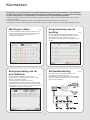 2
2
-
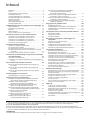 3
3
-
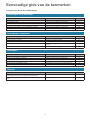 4
4
-
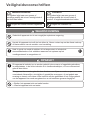 5
5
-
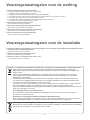 6
6
-
 7
7
-
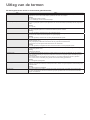 8
8
-
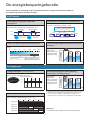 9
9
-
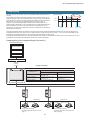 10
10
-
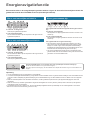 11
11
-
 12
12
-
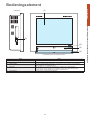 13
13
-
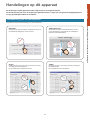 14
14
-
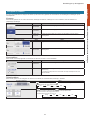 15
15
-
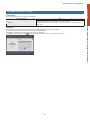 16
16
-
 17
17
-
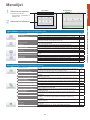 18
18
-
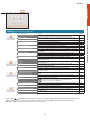 19
19
-
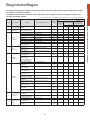 20
20
-
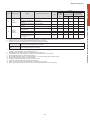 21
21
-
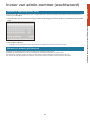 22
22
-
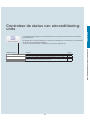 23
23
-
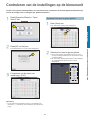 24
24
-
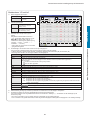 25
25
-
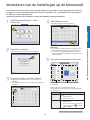 26
26
-
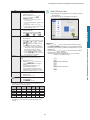 27
27
-
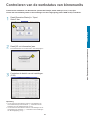 28
28
-
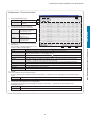 29
29
-
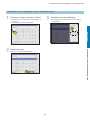 30
30
-
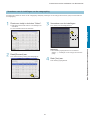 31
31
-
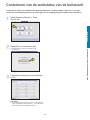 32
32
-
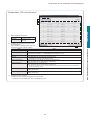 33
33
-
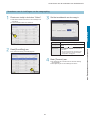 34
34
-
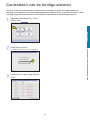 35
35
-
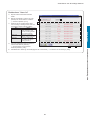 36
36
-
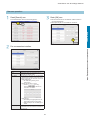 37
37
-
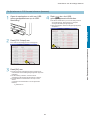 38
38
-
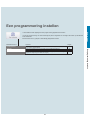 39
39
-
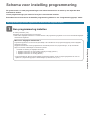 40
40
-
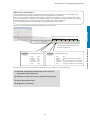 41
41
-
 42
42
-
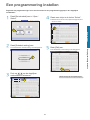 43
43
-
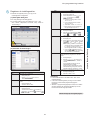 44
44
-
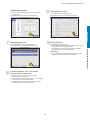 45
45
-
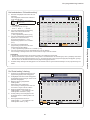 46
46
-
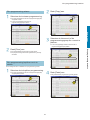 47
47
-
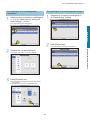 48
48
-
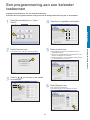 49
49
-
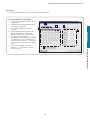 50
50
-
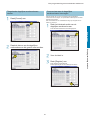 51
51
-
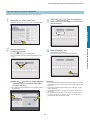 52
52
-
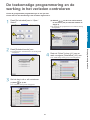 53
53
-
 54
54
-
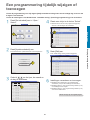 55
55
-
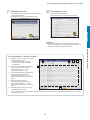 56
56
-
 57
57
-
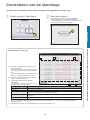 58
58
-
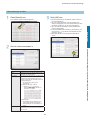 59
59
-
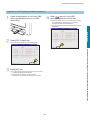 60
60
-
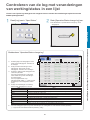 61
61
-
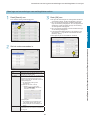 62
62
-
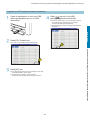 63
63
-
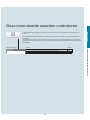 64
64
-
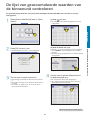 65
65
-
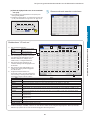 66
66
-
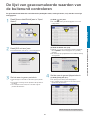 67
67
-
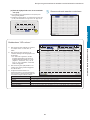 68
68
-
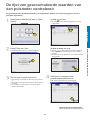 69
69
-
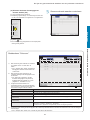 70
70
-
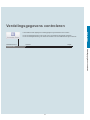 71
71
-
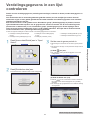 72
72
-
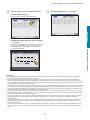 73
73
-
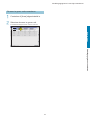 74
74
-
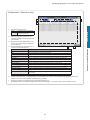 75
75
-
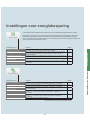 76
76
-
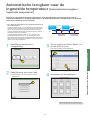 77
77
-
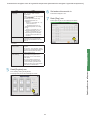 78
78
-
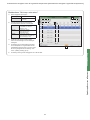 79
79
-
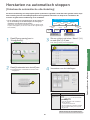 80
80
-
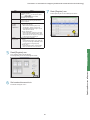 81
81
-
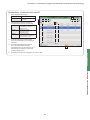 82
82
-
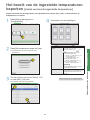 83
83
-
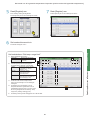 84
84
-
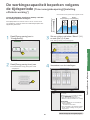 85
85
-
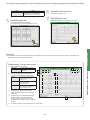 86
86
-
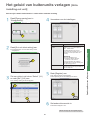 87
87
-
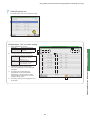 88
88
-
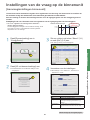 89
89
-
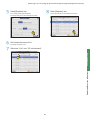 90
90
-
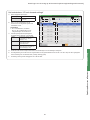 91
91
-
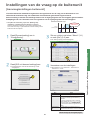 92
92
-
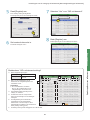 93
93
-
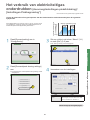 94
94
-
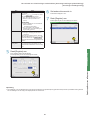 95
95
-
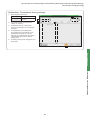 96
96
-
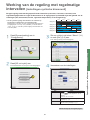 97
97
-
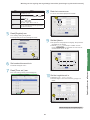 98
98
-
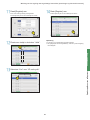 99
99
-
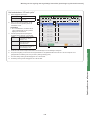 100
100
-
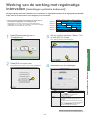 101
101
-
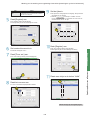 102
102
-
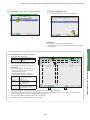 103
103
-
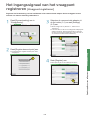 104
104
-
 105
105
-
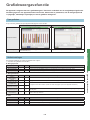 106
106
-
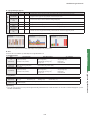 107
107
-
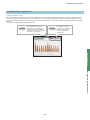 108
108
-
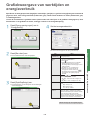 109
109
-
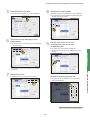 110
110
-
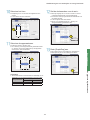 111
111
-
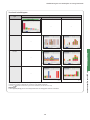 112
112
-
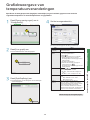 113
113
-
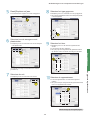 114
114
-
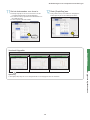 115
115
-
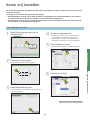 116
116
-
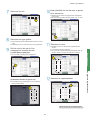 117
117
-
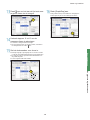 118
118
-
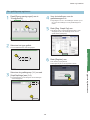 119
119
-
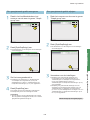 120
120
-
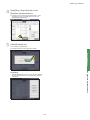 121
121
-
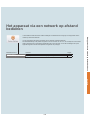 122
122
-
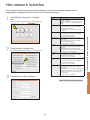 123
123
-
 124
124
-
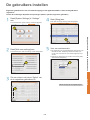 125
125
-
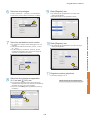 126
126
-
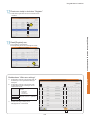 127
127
-
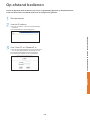 128
128
-
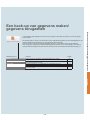 129
129
-
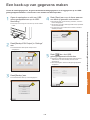 130
130
-
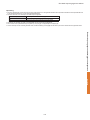 131
131
-
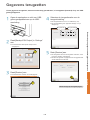 132
132
-
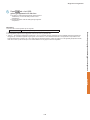 133
133
-
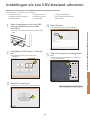 134
134
-
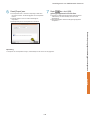 135
135
-
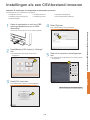 136
136
-
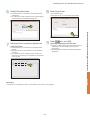 137
137
-
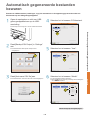 138
138
-
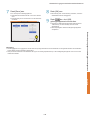 139
139
-
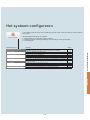 140
140
-
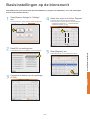 141
141
-
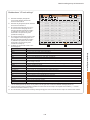 142
142
-
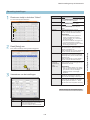 143
143
-
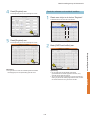 144
144
-
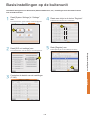 145
145
-
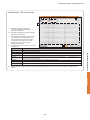 146
146
-
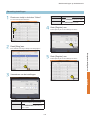 147
147
-
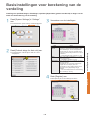 148
148
-
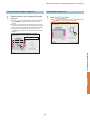 149
149
-
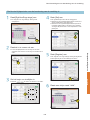 150
150
-
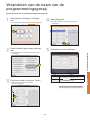 151
151
-
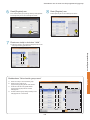 152
152
-
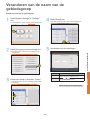 153
153
-
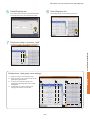 154
154
-
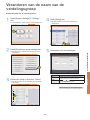 155
155
-
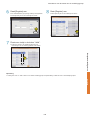 156
156
-
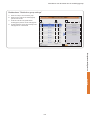 157
157
-
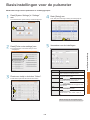 158
158
-
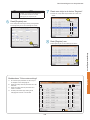 159
159
-
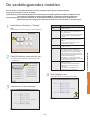 160
160
-
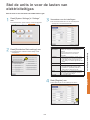 161
161
-
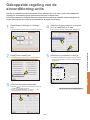 162
162
-
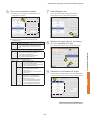 163
163
-
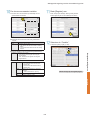 164
164
-
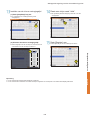 165
165
-
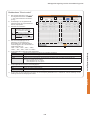 166
166
-
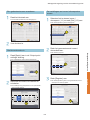 167
167
-
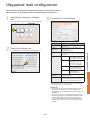 168
168
-
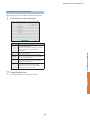 169
169
-
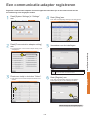 170
170
-
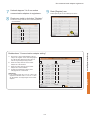 171
171
-
 172
172
-
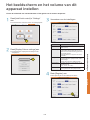 173
173
-
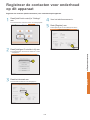 174
174
-
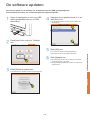 175
175
-
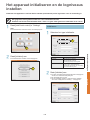 176
176
-
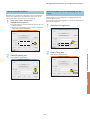 177
177
-
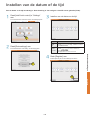 178
178
-
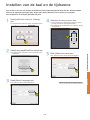 179
179
-
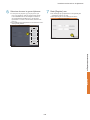 180
180
-
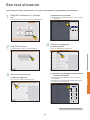 181
181
-
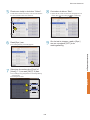 182
182
-
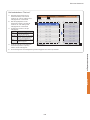 183
183
-
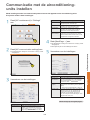 184
184
-
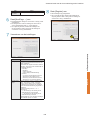 185
185
-
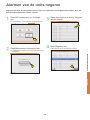 186
186
-
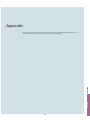 187
187
-
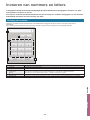 188
188
-
 189
189
-
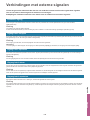 190
190
-
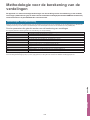 191
191
-
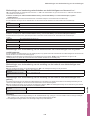 192
192
-
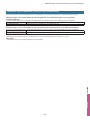 193
193
-
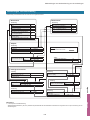 194
194
-
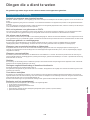 195
195
-
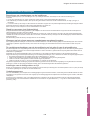 196
196
-
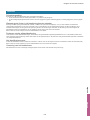 197
197
-
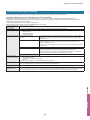 198
198
-
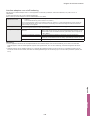 199
199
-
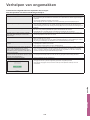 200
200
-
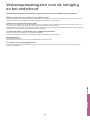 201
201
-
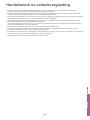 202
202
-
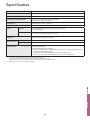 203
203
-
 204
204